Page 1

Versió 1.4.1
Juliol de 2020
702P06054
Impressora multifuncional Xerox
VersaLink
®
B70XX
Manual d'usuari
®
Page 2
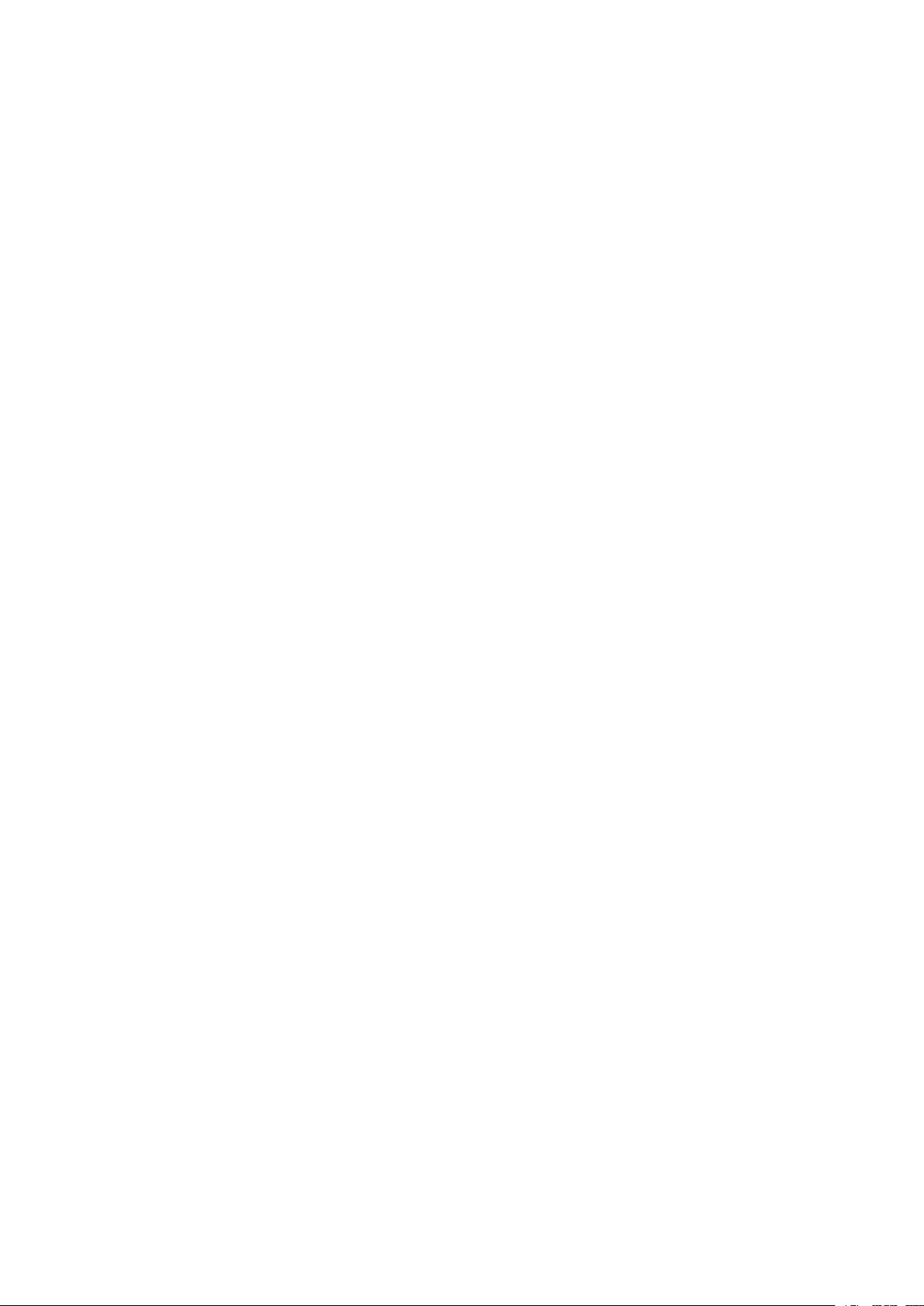
© 2020 Xerox Corporation. Tots els drets reservats. Xerox®, i Xerox amb la marca figurativa®, VersaLink®, SMART-
®
send
, Scan to PC Desktop®, MeterAssistant®, SuppliesAssistant®, Xerox Secure Access Unified ID System®, Xe-
rox Extensible Interface Platform
®
, Global Print Driver®i Mobile Express Driver®són marques comercials de Xerox
Corporation als Estats Units i/o a altres països.
®
Adobe
hop
Apple
Mac
, el logotip d'Adobe PDF, Adobe®Reader®, Adobe®Type Manager®, ATM™, Flash®, Macromedia®, Photos-
®
i PostScript®són marques comercials o marques comercials registrades d'Adobe Systems, Inc.
®
, Bonjour®, EtherTalk™, TrueType®, iPad®, iPhone®, iPod®, iPod touch®, AirPrint®i el logotip de l'AirPrint®,
®
, Mac OS®i Macintosh®són marques comercials o marques comercials registrades d'Apple Inc. als EUA i al-
tres països.
El servei d'impressió web Google Cloud Print
mòbil Android
HP-GL
™
són marques comercials de Google, Inc.
®
, HP-UX®i PCL®són marques comercials de Hewlett-Packard Corporation als Estats Units i/o altres
™
, el servei de correu electrònic Gmail™i la plataforma de tecnologia
països.
®
IBM
i AIX®són marques comercials d'International Business Machines Corporation als Estats Units i/o altres
països.
McAfee
®
, ePolicy Orchestrator®i McAfee ePO™són marques comercials o marques comercials registrades de
McAfee, Inc. als Estats Units i altres països.
Microsoft
®
, Windows Vista®, Windows®, Windows Server®i OneDrive®són marques comercials registrades de Mi-
crosoft Corporation als Estats Units i altres països.
Mopria és una marca comercial de Mopria Alliance.
®
PANTONE
UNIX
i altres marques comercials de Pantone, Inc. són propietat de Pantone, Inc.
®
és una marca comercial als Estats Units i altres països, amb llicència exclusiva de X/ Open Company
Limited.
®
Linux
és una marca comercial registrada de Linus Torvalds.
CERTIFICACIÓ Wi-Fi Wi-Fi Direct
®
és una marca comercial de Wi-Fi Alliance.
Page 3

Taula de continguts
1 Seguretat ............................................................................................................................11
Avisos i seguretat ............................................................................................................. 12
Seguretat elèctrica ........................................................................................................... 13
Instruccions generals.................................................................................................. 13
Cable d'alimentació ................................................................................................... 13
Apagament d'emergència.......................................................................................... 14
Cable de telèfon......................................................................................................... 14
Seguretat operativa ......................................................................................................... 15
Instruccions de funcionament .................................................................................... 15
Emissió d'ozó ............................................................................................................. 15
Ubicació de la impressora........................................................................................... 15
Subministraments de la impressora ............................................................................ 16
Seguretat de manteniment .............................................................................................. 17
Símbols de la impressora .................................................................................................. 18
Informació de contacte sobre medi ambient, salut i seguretat.......................................... 20
2 Introducció .........................................................................................................................21
Parts de la impressora ...................................................................................................... 22
Vista frontal ............................................................................................................... 22
Alimentador automàtic de documents a 2 cares ......................................................... 23
Parts internes ............................................................................................................. 25
Vista posterior............................................................................................................ 26
Opcions d'acabament ................................................................................................ 27
Tauler de control ........................................................................................................ 31
Opcions d'energia ............................................................................................................ 34
Engegar la impressora................................................................................................ 34
Apagament de la impressora...................................................................................... 35
Entrar i sortir del mode de suspensió i el mode de baixa energia................................. 35
Estalvi d'energia......................................................................................................... 35
Accés a la impressora ....................................................................................................... 37
Comptes .................................................................................................................... 37
Inici de sessió............................................................................................................. 37
Autenticació auxiliar .................................................................................................. 37
Targetes intel·ligents .................................................................................................. 37
Introducció a les aplicacions............................................................................................. 39
Pàgines d'informació........................................................................................................ 40
Impressió de pàgines d'informació............................................................................. 40
Informe de configuració ............................................................................................. 41
L'Embedded Web Server................................................................................................... 42
Accés a l'Embedded Web Server................................................................................. 42
Localització de l'adreça IP de la impressora................................................................ 42
Certificats per a l'Embedded Web Server .................................................................... 43
Baixada de l'informe de configuració de l'Embedded Web Server ............................... 43
Utilització de la funció Tauler de control remot........................................................... 44
Impressora multifuncional Xerox®VersaLink®B70XX
Manual d'usuari
3
Page 4
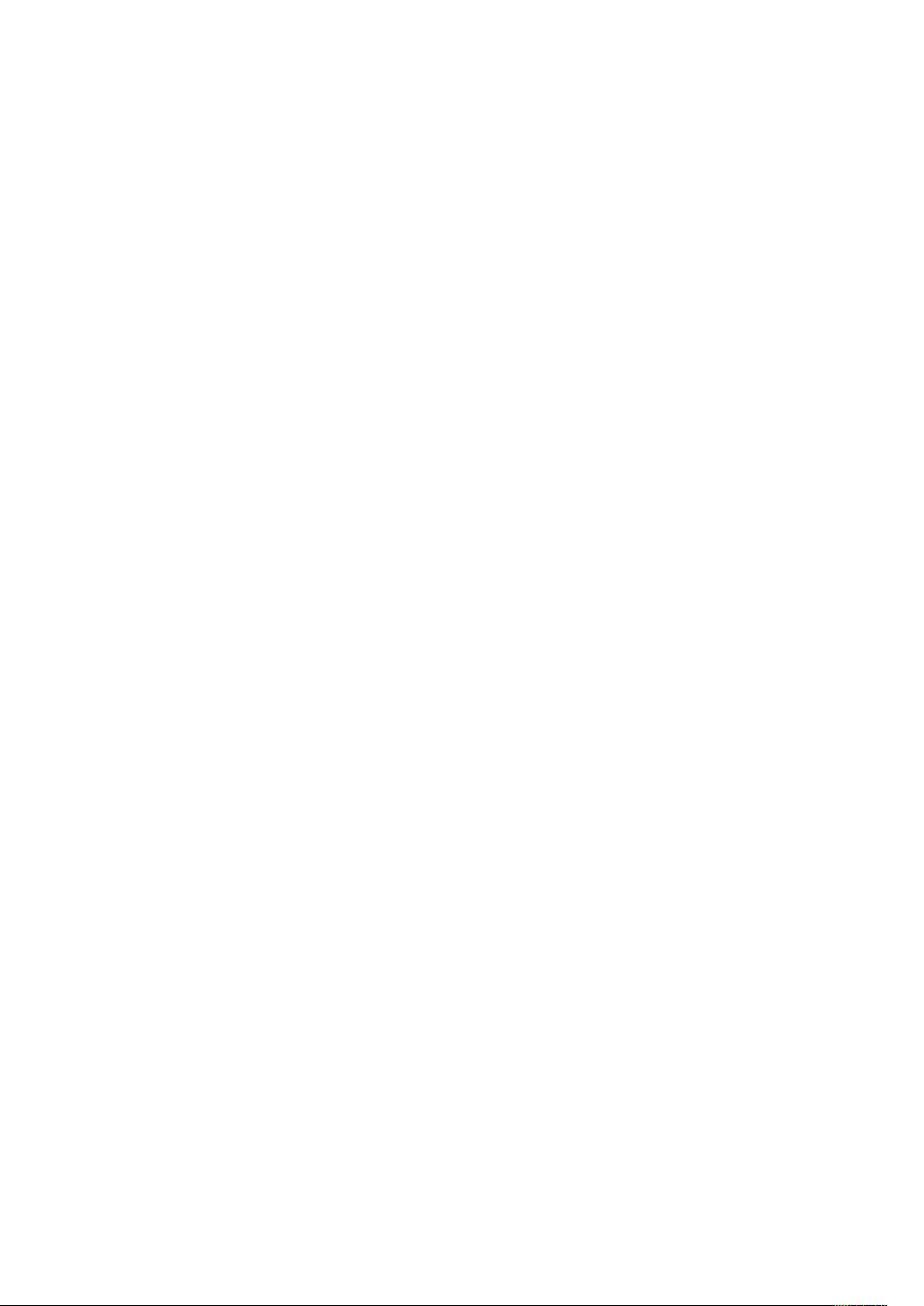
Taula de continguts
Instal·lació i configuració.................................................................................................. 45
Informació general d'instal·lació i configuració........................................................... 45
Selecció d'una ubicació per a la impressora ................................................................ 45
Connexió de la impressora.......................................................................................... 45
Més informació ................................................................................................................ 60
3 Personalització ...................................................................................................................61
Informació general de personalització.............................................................................. 62
Personalització de la pàgina inicial ................................................................................... 63
Ocultar o mostrar una determinada aplicació a la pantalla inicial ............................... 63
Organitzar les aplicacions a la pantalla inicial............................................................. 63
Personalització de les aplicacions...................................................................................... 64
Personalització de la llista de funcions ........................................................................ 64
Personalització de la pantalla d'entrada..................................................................... 64
Desar els valors predefinits......................................................................................... 65
Supressió de la personalització d'aplicacions mitjançant el tauler de control............... 65
Personalització de la configuració predefinida de l'aplicació....................................... 66
Supressió de personalitzacions mitjançant l'Embedded Web Server ............................ 66
Creació i ús de les aplicacions d'un toc ............................................................................. 67
Creació d'una aplicació d'un toc ................................................................................ 67
Creació d'una aplicació d'un toc personal .................................................................. 68
Supressió o ocultació d'una aplicació d'un toc............................................................ 68
Ús d'una aplicació d'un toc ........................................................................................ 69
4 Aplicacions de Xerox®......................................................................................................71
Galeria d'aplicacions de Xerox®........................................................................................ 72
Informació general del Xerox
Creació d'un compte de la Galeria d'aplicacions de Xerox
Inici de sessió al compte de la Galeria d'aplicacions de Xerox
Instal·lació o actualització d'una aplicació mitjançant la Galeria d'aplicacions de
®
Xerox
....................................................................................................................... 73
Tancament de sessió al vostre compte de la Galeria d'aplicacions .............................. 74
Dispositiu ......................................................................................................................... 75
Informació general del dispositiu................................................................................ 75
Quant a...................................................................................................................... 76
Estats dels subministraments...................................................................................... 76
Comptadors de facturació i d'ús ................................................................................. 77
Restabliment dels valors predefinits de fàbrica ........................................................... 78
Serveis remots............................................................................................................ 78
Llibreta d'adreces............................................................................................................. 79
Informació general de la llibreta d'adreces................................................................. 79
Edició de la llibreta d'adreces ..................................................................................... 79
Creació i gestió de preferits ........................................................................................ 83
Treballs ............................................................................................................................ 87
Informació general dels treballs.................................................................................. 87
Administració de treballs ............................................................................................ 87
Gestió de tipus especials de treballs............................................................................ 88
Gestió de treballs mitjançant l'Embedded Web Server ................................................ 92
Copia ............................................................................................................................... 93
Informació general de còpia....................................................................................... 93
®
App Gallery................................................................. 72
®
........................................ 72
®
................................... 73
4
Impressora multifuncional Xerox®VersaLink®B70XX
Manual d'usuari
Page 5

Taula de continguts
Realització de còpies .................................................................................................. 93
Fluxos de treballs de còpia.......................................................................................... 94
Còpia de document d'identitat....................................................................................... 102
Informació general de la funció Còpia de document d'identitat ............................... 102
Còpia d'un document d'identitat ............................................................................. 102
Adreça de correu electrònic ............................................................................................ 103
Informació general del correu electrònic ................................................................... 103
Enviament d'una imatge escanejada en un correu electrònic ................................... 103
Visualització prèvia i preparació de treballs .............................................................. 105
Escaneig a...................................................................................................................... 107
Informació general de la funció Escaneig a .............................................................. 107
Escaneig a una adreça de correu electrònic .............................................................. 107
Escaneig a la carpeta principal de l'usuari ................................................................ 108
Escaneig a l'escriptori............................................................................................... 109
Escaneig a un servidor FTP o SFTP ............................................................................ 110
Escaneig a una carpeta compartida d'un ordinador de la xarxa................................ 110
Escaneig d'imatges a una aplicació d'un ordinador connectat.................................. 112
Visualització prèvia i preparació de treballs .............................................................. 114
Fax................................................................................................................................. 115
Informació general del fax ....................................................................................... 115
Enviament d'un fax.................................................................................................. 115
Fluxos de treballs de fax ........................................................................................... 117
Fax de servidor ............................................................................................................... 124
Informació general del fax de servidor...................................................................... 124
Enviament d'un fax de servidor ................................................................................ 124
Enviament d'un fax de servidor diferit ...................................................................... 126
Visualització prèvia i preparació de treballs .............................................................. 127
USB................................................................................................................................ 128
Informació general d'USB ........................................................................................ 128
Escaneig a una unitat flaix USB................................................................................ 128
Impressió des d'una unitat flaix USB........................................................................ 129
@PrintByXerox................................................................................................................ 130
Informació general del @PrintByXerox...................................................................... 130
Impressió mitjançant l'aplicació @PrintByXerox ....................................................... 130
5 S'està imprimint............................................................................................................. 131
Informació general d'impressió ...................................................................................... 132
Selecció d'opcions d'impressió ....................................................................................... 133
Ajuda del controlador d'impressió ............................................................................ 133
Opcions d'impressió del Windows............................................................................. 134
Opcions d'impressió del Macintosh........................................................................... 136
Impressió de l'UNIX i el Linux .................................................................................. 137
Opcions d'impressió mòbil........................................................................................ 139
Treballs d'impressió........................................................................................................ 141
Administració de treballs .......................................................................................... 141
Impressió de tipus de treballs especials .................................................................... 142
Funcions d'impressió ...................................................................................................... 146
Selecció d'opcions de paper per a la impressió.......................................................... 146
Impressió a les dues cares del paper......................................................................... 146
Qualitat d'impressió ................................................................................................. 147
Impressora multifuncional Xerox®VersaLink®B70XX
Manual d'usuari
5
Page 6
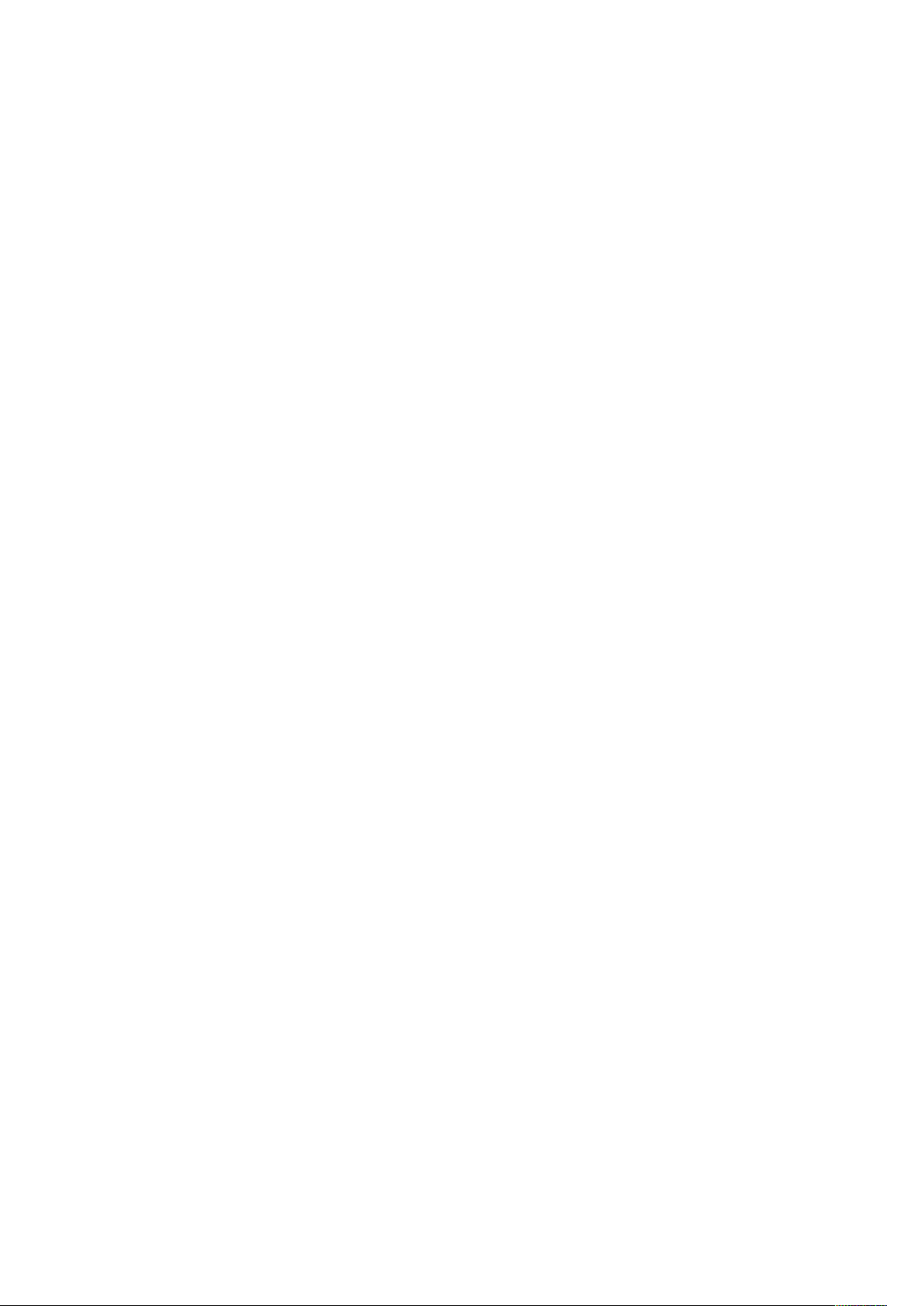
Taula de continguts
Opcions d'imatge..................................................................................................... 147
Impressió de diverses pàgines a un sol full................................................................ 148
Impressió de fullets .................................................................................................. 148
Utilització de pàgines especials ................................................................................ 149
Orientació ................................................................................................................ 151
Pestanya Avançades................................................................................................. 152
Ús de mides de paper personalitzades ............................................................................ 154
Definició de mides de paper personalitzades ............................................................ 154
Impressió en mides de paper personalitzades........................................................... 155
6 Paper i suports ................................................................................................................ 157
Informació general del paper i dels suports d'impressió .................................................. 158
Paper compatible ........................................................................................................... 159
Comandes de paper ................................................................................................. 159
Instruccions generals de col·locació de paper............................................................ 159
Paper que pot malmetre la impressora ..................................................................... 159
Instruccions d'emmagatzematge de paper .............................................................. 160
Tipus i gramatges de paper compatibles .................................................................. 160
Mides de paper estàndard compatibles .................................................................... 162
Mides de paper estàndard compatibles per a la impressió automàtica de 2
cares ........................................................................................................................ 163
Tipus i gramatges de paper compatibles per a la impressió automàtica de 2
cares ........................................................................................................................ 164
Mides de paper personalitzades compatibles ............................................................ 164
Configuració de les safates............................................................................................. 165
Configuració dels paràmetres de la safata................................................................ 165
Configuració de les safates 3 i 4 del mòdul de safates en tàndem............................. 165
Configuració de la safata 6....................................................................................... 166
Col·locació de paper ....................................................................................................... 168
Col·locació de paper a les safates 1 – 4..................................................................... 168
Col·locació de paper a les safates 3 i 4 del mòdul de safata tàndem ......................... 172
Col·locació de paper a la safata especial................................................................... 173
Col·locació de paper a la safata 6 ............................................................................. 177
Impressió en paper especial ........................................................................................... 179
Sobres...................................................................................................................... 179
Etiquetes.................................................................................................................. 183
7 Manteniment..................................................................................................................191
Precaucions generals ...................................................................................................... 192
Neteja de la impressora.................................................................................................. 193
Neteja de l'exterior .................................................................................................. 193
Neteja de l'interior ................................................................................................... 194
Ajusts i procediments de manteniment........................................................................... 197
Ajust del registre del paper ....................................................................................... 197
Ajust de l'altitud....................................................................................................... 199
Subministraments .......................................................................................................... 200
Consumibles............................................................................................................. 200
Comandes de subministraments............................................................................... 200
Reciclatge de subministraments ............................................................................... 202
Cartutxos de tòner ................................................................................................... 202
6
Impressora multifuncional Xerox®VersaLink®B70XX
Manual d'usuari
Page 7

Taula de continguts
Elements de manteniment de rutina .............................................................................. 204
Substitució del cartutx del tambor ............................................................................ 204
Substitució de cartutxos de grapes a acabadores d'oficina integrades...................... 204
Substitució de cartutxos de grapes a l'acabadora d'oficina LX.................................. 208
Substitució de cartutxos de grapes a l’acabadora d’oficina ...................................... 211
Buidatge del contenidor de residus de la perforadora ............................................... 214
Gestió de la impressora .................................................................................................. 218
Visualització de lectures de comptadors ................................................................... 218
Impressió de l'informe de resum de facturació ......................................................... 218
Transport de la impressora ............................................................................................. 219
8 Solució de problemes .................................................................................................... 221
Resolució general de problemes...................................................................................... 222
La impressora no s'engega ....................................................................................... 222
La impressora es reinicialitza o s'apaga freqüentment.............................................. 222
La impressora no imprimeix...................................................................................... 223
La impressió triga massa .......................................................................................... 224
El document s'imprimeix des d'una safata errònia.................................................... 225
Problemes de la impressió automàtica a dues cares.................................................. 225
La impressora fa sorolls inusuals ............................................................................... 226
La safata no es tanca ............................................................................................... 226
S'ha format condensació a l'interior de la impressora............................................... 226
Encallaments de paper ................................................................................................... 227
Localització d'encallaments...................................................................................... 227
Reducció dels encallaments de paper ....................................................................... 228
Neteja d'encallaments de paper............................................................................... 229
Resolució de problemes d'encallaments de paper ..................................................... 236
Eliminació d'encallaments a l'acabadora........................................................................ 240
Eliminació d'encallaments a l'acabadora d'oficina integrada 9NX............................ 240
Eliminació d'encallaments a l'acabadora d'oficina integrada 2FA ............................ 240
Eliminació d'encallaments a l'acabadora d'oficina LX .............................................. 241
Eliminació d'encallaments a l'acabadora d'oficina ................................................... 243
Neteja d'encallaments de paper..................................................................................... 245
Eliminació d'encallaments de grapes a l'acabadora d'oficina integrada 9NX............ 245
Eliminació d'encallaments de grapes a l'acabadora d'oficina integrada 2FA ............ 247
Encallaments de grapes a l'acabadora d'oficina LX .................................................. 249
Encallaments de grapes a l'acabadora d'oficina ....................................................... 254
Eliminació d'encallaments a la perforadora de l'acabadora d'oficina i l'acabadora d'oficina
LX .................................................................................................................................. 258
Problemes de qualitat d'impressió .................................................................................. 259
Control de la qualitat d'impressió............................................................................. 259
Paper i suports ......................................................................................................... 259
Resolució de problemes de qualitat d'impressió ........................................................ 260
Problemes de còpia i escaneig ........................................................................................ 264
Problemes de fax............................................................................................................ 265
Problemes d'enviament de faxos.............................................................................. 265
Problemes de recepció de faxos................................................................................ 266
Obtenció d'ajuda ........................................................................................................... 268
Visualització de missatges d'advertiment al tauler de control ................................... 268
Visualització d'errors actuals al tauler de control ...................................................... 268
Impressora multifuncional Xerox®VersaLink®B70XX
Manual d'usuari
7
Page 8
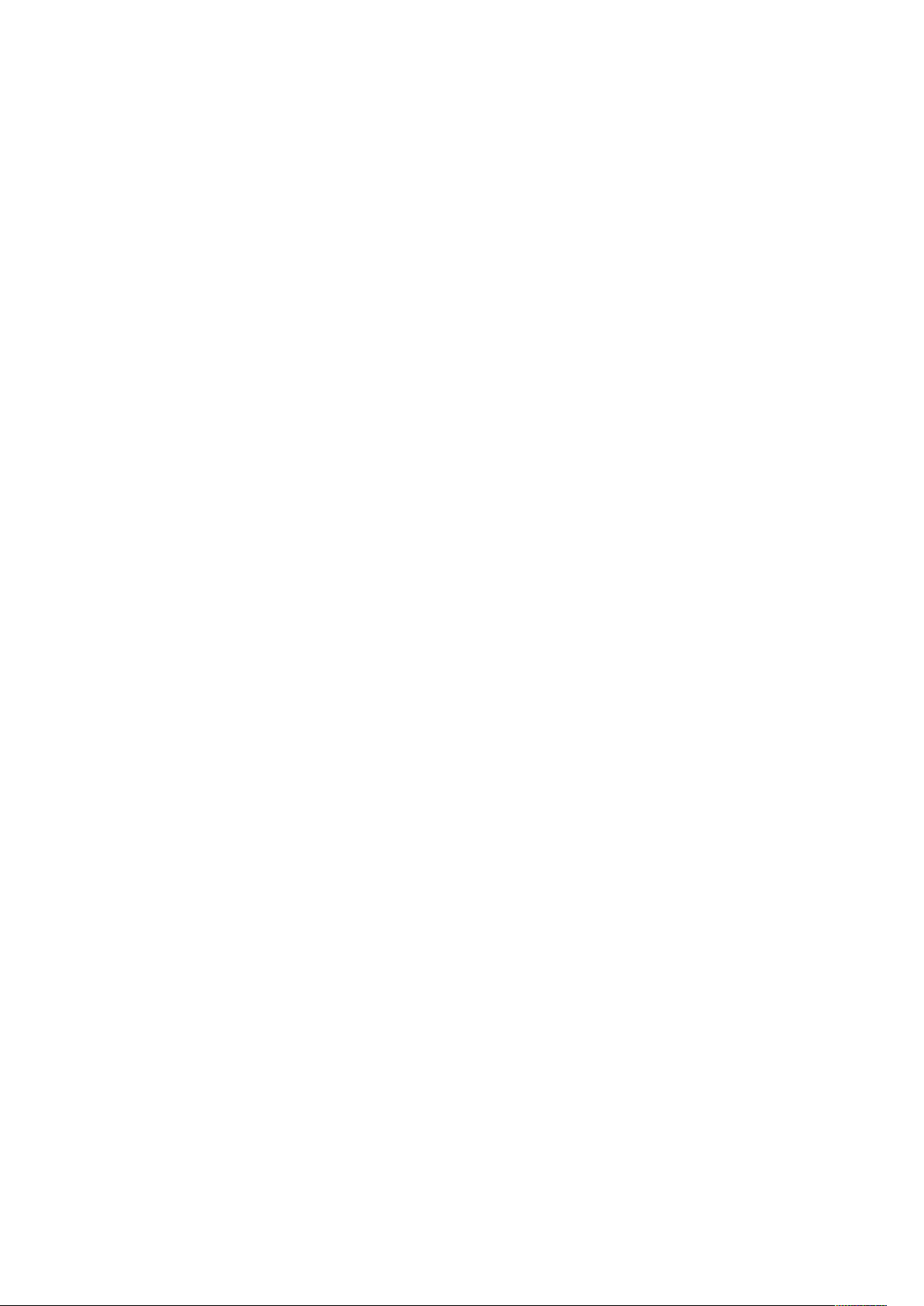
Taula de continguts
Utilització de les eines de solució de problemes integrades ....................................... 268
Online Support Assistant (Assistent d'ajuda en línia) ................................................ 268
Pàgines d'informació i d'ajuda................................................................................. 269
Més informació de la impressora .............................................................................. 269
A Especificacions................................................................................................................ 271
Opcions i configuracions de la impressora....................................................................... 272
Configuracions......................................................................................................... 272
Funcions................................................................................................................... 272
Opcions i actualitzacions .......................................................................................... 274
Especificacions físiques .................................................................................................. 276
Gramatges i dimensions ........................................................................................... 276
Requisits d'espai total .............................................................................................. 280
Especificacions mediambientals ..................................................................................... 289
Temperatura ............................................................................................................ 289
Humitat relativa....................................................................................................... 289
Altitud...................................................................................................................... 289
Especificacions elèctriques.............................................................................................. 290
Tensió i freqüència de la font d'alimentació.............................................................. 290
Consum.................................................................................................................... 290
Producte amb la certificació ENERGY STAR............................................................... 290
Alemanya: logotip del Blue Angel ............................................................................. 291
Reciclatge de subministraments ............................................................................... 291
Especificacions de rendiment ......................................................................................... 292
Velocitat d'impressió................................................................................................ 292
B Informació normativa ................................................................................................... 293
Normativa bàsica ........................................................................................................... 294
Normativa FCC dels EUA .......................................................................................... 294
Canadà .................................................................................................................... 294
Certificacions europees ............................................................................................ 295
Informació mediambiental sobre l'acord d'equips per a imatges del Grup 4 de la
Unió Europea ........................................................................................................... 295
Normatives sobre còpies................................................................................................. 299
Estats Units.............................................................................................................. 299
Canadà .................................................................................................................... 300
Altres països............................................................................................................. 300
Normatives de fax.......................................................................................................... 301
Estats Units.............................................................................................................. 301
Canadà .................................................................................................................... 302
Unió Europea ........................................................................................................... 303
Nova Zelanda........................................................................................................... 304
Sudàfrica.................................................................................................................. 305
Certificació de seguretat ................................................................................................ 306
Material Safety Data sheets (Fulls de dades de seguretat de materials) .......................... 307
C Reciclatge i deposició .................................................................................................... 309
Tots els països ................................................................................................................ 310
Amèrica del Nord ........................................................................................................... 311
8
Impressora multifuncional Xerox®VersaLink®B70XX
Manual d'usuari
Page 9

Taula de continguts
Unió Europea ................................................................................................................. 312
Àmbit domèstic o privat ........................................................................................... 312
Àmbit professional i de negocis ................................................................................ 312
Recollida i deposició d'equips i bateries .................................................................... 312
Nota sobre el símbol de la bateria ............................................................................ 313
Extracció de la bateria.............................................................................................. 313
Altres països................................................................................................................... 314
D Funcions d'aplicacions..................................................................................................315
Impressora multifuncional Xerox®VersaLink®B70XX
Manual d'usuari
9
Page 10
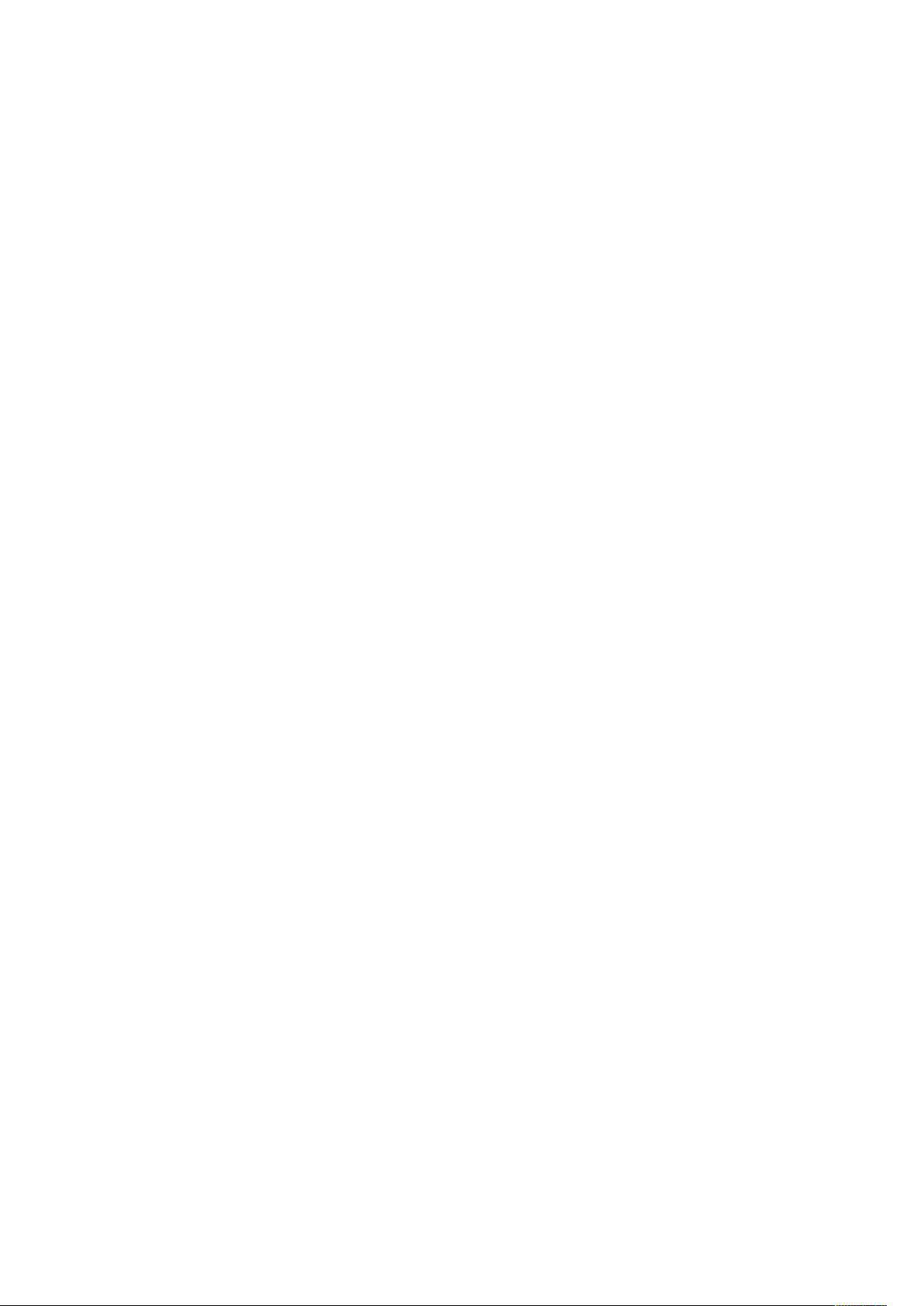
Taula de continguts
10
Impressora multifuncional Xerox®VersaLink®B70XX
Manual d'usuari
Page 11

1
Seguretat
Aquest capítol inclou:
• Avisos i seguretat ................................................................................................................. 12
• Seguretat elèctrica ............................................................................................................... 13
• Seguretat operativa.............................................................................................................. 15
• Seguretat de manteniment .................................................................................................. 17
• Símbols de la impressora ...................................................................................................... 18
• Informació de contacte sobre medi ambient, salut i seguretat .............................................. 20
La impressora i els subministraments recomanats s'han dissenyat i provat per garantir que s'ajusten a estrictes paràmetres de seguretat. Seguiu la informació següent per garantir la utilització segura de manera contínua de la vostra impressora de Xerox.
Impressora multifuncional Xerox®VersaLink®B70XX
Manual d'usuari
11
Page 12
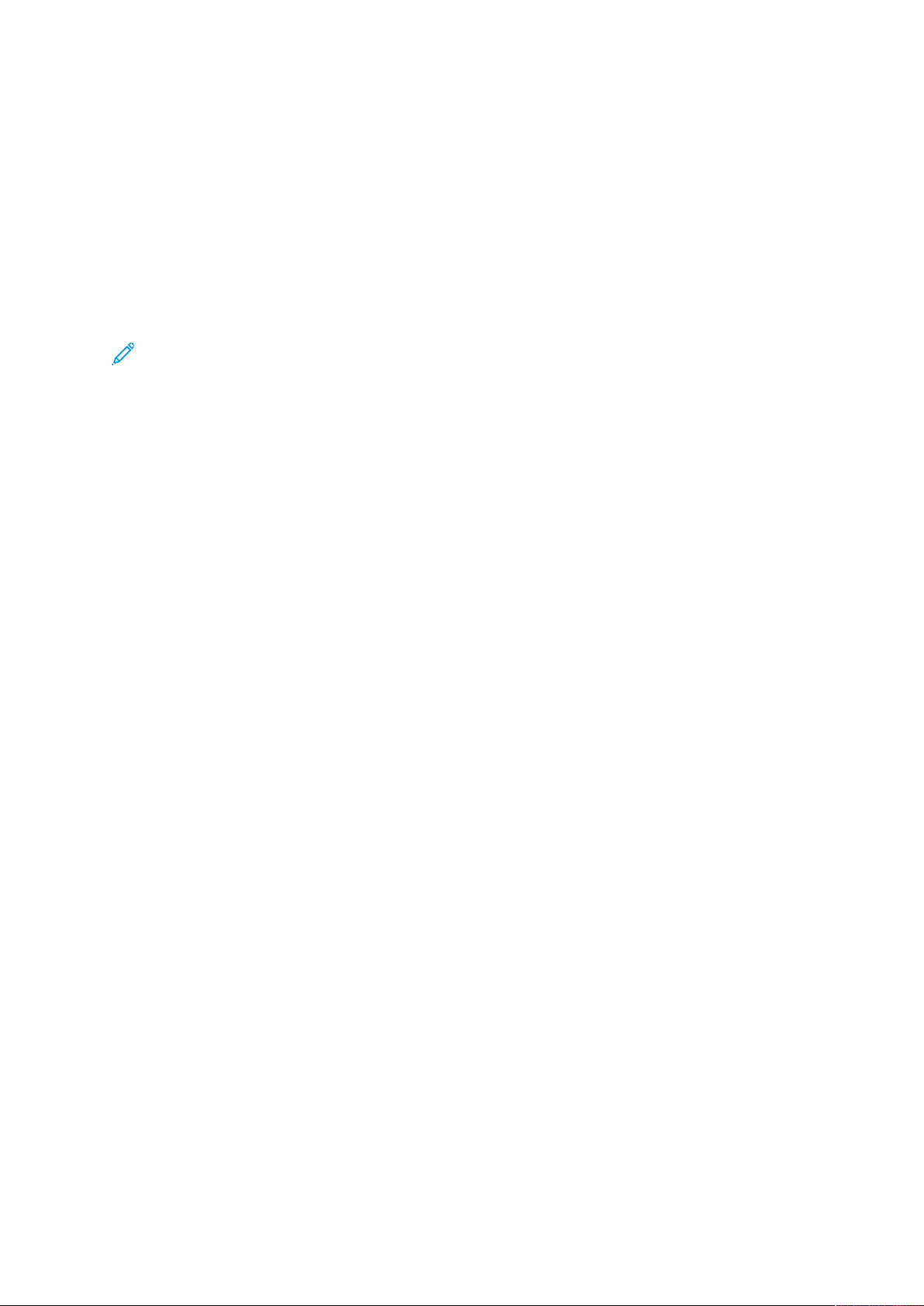
Seguretat
Avisos i seguretat
Llegiu les instruccions següents abans de fer servir la impressora. Consulteu aquests instruccions
per garantir l'ús segur continuat de la impressora.
La impressora i els subministraments de Xerox
a paràmetres de seguretat estrictes. Entres aquests paràmetres es troben l'avaluació i la certificació d'agències de seguretat i el compliment amb les regulacions electromagnètiques i els estàndards mediambientals establerts.
®
s'han dissenyat i provat per garantir que s'ajusten
Les proves de l'entorn i la seguretat i el rendiment d'aquest producte s'han comprovat fent servir
només materials de Xerox
Nota: Les modificacions no autoritzades, com ara l'addició de noves funcions o la connexió
de dispositius externs, poden afectar la certificació del producte. Per obtenir més informació,
poseu-vos en contacte amb el representant de Xerox.
®
.
12
Impressora multifuncional Xerox®VersaLink®B70XX
Manual d'usuari
Page 13

Seguretat elèctrica
IInnssttrruucccciioonnss ggeenneerraallss
AVÍS:
• No introduïu objectes a les ranures o obertures de la impressora. Si toqueu un punt amb
càrrega elèctrica o es realitza un curtcircuit d'algun component de la impressora, es
poden produir incendis o descàrregues elèctriques.
• No traieu les cobertes o les proteccions ajustades mitjançant cargols llevat que estigueu
instal·lant components opcionals i se us demani. Apagueu la impressora quan realitzeu
aquestes instal·lacions. Desconnecteu el cable d'alimentació quan traieu les cobertes i
les proteccions per instal·lar els components opcionals. Sota aquestes cobertes no hi ha
cap component que pugueu mantenir o reparar, llevat de les opcions instal·lables.
Les circumstàncies següents poden representar un risc per a la vostra seguretat:
• El cable d'alimentació està malmès o desgastat.
• Es vessa líquid a la impressora.
Seguretat
• La impressora es mulla.
• Surt fum de la impressora, o la superfície està anormalment calenta.
• La impressora emet olors o sorolls inusuals.
• La impressora produeix l'activació d'un disjuntor, un fusible o un altre dispositiu de seguretat.
Si es produís qualsevol d'aquests casos, feu el següent:
1. Apagueu la impressora immediatament.
2. Desconnecteu el cable d'alimentació elèctrica de la presa de corrent.
3. Poseu-vos en contacte amb el servei d'assistència tècnica.
CCaabbllee dd''aalliimmeennttaacciióó
Feu servir el cable d'alimentació que es proporciona amb la impressora.
• Endolleu el cable d'alimentació directament a l'endoll elèctric amb connexió a terra.
Assegureu-vos que cada extrem del cable estigui connectat fermament. Si no sabeu si un
endoll té una connexió a terra, demaneu a un electricista que comprovi l'endoll.
AVÍS: Per evitar el risc d'incendis o de descàrregues elèctriques, no feu servir cables
d'extensió, endolls múltiples o endolls durant més de 90 dies. Si no es pot instal·lar
un receptacle de sortida permanent, feu servir només un cable d'extensió muntat a
fàbrica del calibre adequat per a cada impressora o impressora multifuncional.
Respecteu sempre les normatives elèctriques, sobre incendis i d'edificacions relatives
a la longitud del cable, la mida del conductor, la connexió de terra i la protecció.
• No feu servir un endoll adaptador de connexió a terra per connectar la impressora a un endoll
elèctric que no tingui un terminal de connexió a terra.
• Comproveu que la impressora estigui connectada a un endoll elèctric que proporcioni
l'alimentació i la tensió correctes. Si cal, reviseu l'especificació elèctrica de la impressora amb
un electricista.
• Ajusteu el cable d'alimentació mitjançant el suport proporcionat amb la impressora.
• No col·loqueu la impressora a una àrea a la qual la gent pugui trepitjar el cable d'alimentació.
Impressora multifuncional Xerox
®
VersaLink®B70XX
Manual d'usuari
13
Page 14

Seguretat
• No col·loqueu objectes sobre el cable d'alimentació.
• No connecteu o desconnecteu el cable d'alimentació si l'interruptor d'alimentació està a la
posició d'engegat.
• Si el cable d'alimentació està malmès o gastat, substituïu-lo.
• Per evitar descàrregues elèctriques i malmetre el cable, subjecteu bé l'endoll quan
desconnecteu el cable d'alimentació.
El cable d'alimentació està connectat a la impressora com un dispositiu de connexió a la part
posterior. Si cal desconnectar tot el subministrament elèctric de la impressora, desconnecteu el
cable d'alimentació de la presa de corrent.
AAppaaggaammeenntt dd''eemmeerrggèènncciiaa
Si es produeix alguna de les situacions següents, apagueu la impressora immediatament i
desconnecteu el cable d'alimentació de l'endoll elèctric. Poseu-vos en contacte amb un
representant del servei tècnic de Xerox autoritzat per corregir el problema si:
• L'equip emet olors inusuals o fa sorolls estranys.
• El cable d'alimentació està malmès o desgastat.
• S'ha activat un disjuntor del circuit de paret, un fusible o un altre dispositiu de seguretat.
• Es vessa líquid a la impressora.
• La impressora es mulla.
• Qualsevol part de la impressora s'ha malmès.
CCaabbllee ddee tteellèèffoonn
AVÍS: Per reduir el risc d'incendi, feu servir només el cable per a línia de telecomunicacions
número 26 AWG (American Wire Gauge) o més gran.
14
Impressora multifuncional Xerox®VersaLink®B70XX
Manual d'usuari
Page 15

Seguretat
Seguretat operativa
La impressora i els subministraments s'han dissenyat i provat per garantir que s'ajusten a paràmetres de seguretat estrictes. Aquests paràmetres inclouen l'anàlisi de les agències de seguretat, l'aprovació i el compliment dels estàndards mediambientals establerts.
Seguiu les instruccions de seguretat següents per garantir la utilització segura i continuada de la
impressora.
IInnssttrruucccciioonnss ddee ffuunncciioonnaammeenntt
• No traieu les safates mentre la impressora imprimeix.
• No obriu les portes de la impressora quan està imprimint.
• No moveu la impressora quan està imprimint.
• Procureu no apropar les mans, el cabell, la corbata, etc. als rodets d'alimentació i de sortida.
• Les cobertes, que no poden obrir-se sense eines, protegeixen les àrees de la impressora que
suposen un risc. No traieu les cobertes de protecció.
• No anul·leu els dispositius d'interbloqueig elèctrics o mecànics.
• No intenteu treure paper encallat molt a dins de la impressora. Apagueu la impressora
immediatament i poseu-vos en contacte amb el representant local de Xerox.
AVÍS:
• Les superfícies metàl·liques de l'àrea del fusor estan calentes. Aneu sempre amb compte
quan elimineu els embussos de paper d'aquesta àrea i no toqueu les superfícies
metàl·liques.
• Per evitar que la impressora es tombi, no empenyeu ni moveu el dispositiu amb les
safates obertes.
EEmmiissssiióó dd''oozzóó
Aquesta impressora crea ozó durant el seu funcionament normal. La quantitat d'ozó produïda
depèn de la quantitat de còpies. L'ozó és més pesant que l'aire i no es crea en una quantitat
suficient per a ser perjudicial. Instal·leu la impressora en una habitació ben ventilada.
Per obtenir més informació als Estats Units i Canadà, aneu a www.xerox.com/environment. En
altres mercats, poseu-vos en contacte amb el vostre representant local de Xerox o aneu a www.
xerox.com/environment_europe:
UUbbiiccaacciióó ddee llaa iimmpprreessssoorraa
• Col·loqueu la impressora en una superfície sòlida, anivellada i estable, i que tingui la robustesa
necessària per suportar el seu pes. Per trobar el pes de la configuració de la impressora,
consulteu Especificacions físiques.
• No bloquegeu ni cobriu les ranures o les obertures de la impressora. Les obertures permeten la
ventilació de la impressora i eviten que se sobreescalfi.
• Col·loqueu la impressora en una ubicació on hi hagi l'espai adequat per utilitzar-la i per
realitzar les tasques de manteniment.
• Col·loqueu la impressora en una zona on no hi hagi pols.
• No dipositeu o utilitzeu la impressora en un entorn extremadament calent, fred o humit.
• No col·loqueu la impressora a prop d'una font de calor.
Impressora multifuncional Xerox
®
VersaLink®B70XX
Manual d'usuari
15
Page 16
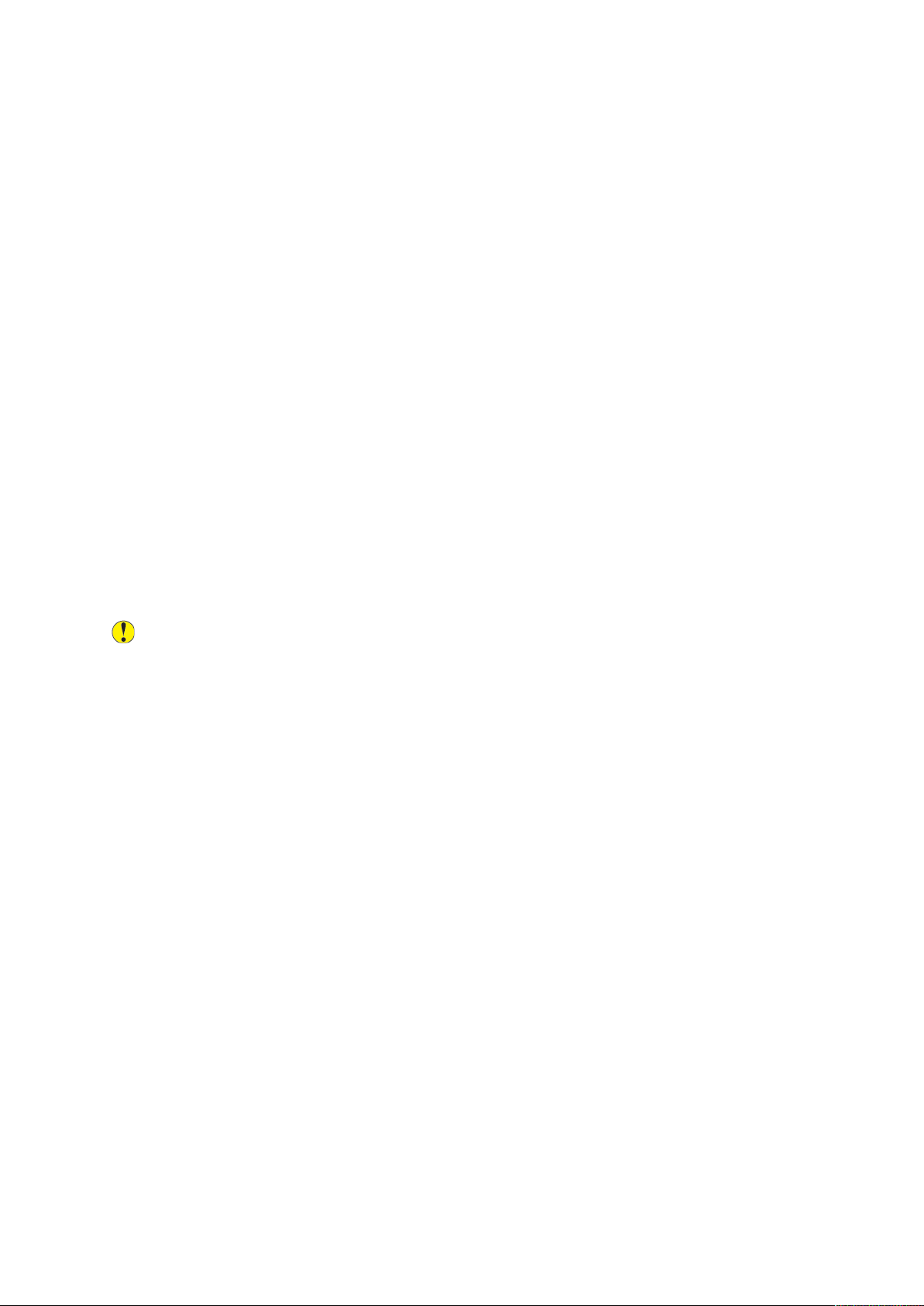
Seguretat
• No col·loqueu la impressora en una ubicació on estigui exposada a la llum solar directa, per
evitar malmetre els components fotosensibles.
• No col·loqueu la impressora en una ubicació on estigui exposada a corrents d'aire fred
provinents de sistemes d'aire condicionat.
• No col·loqueu la impressora a llocs propensos a experimentar vibracions.
• Per obtenir el millor rendiment, utilitzeu la impressora a les altituds especificades a Altitud.
SSuubbmmiinniissttrraammeennttss ddee llaa iimmpprreessssoorraa
• Feu servir els subministraments designats per a la vostra impressora. L'ús de materials no
adequats pot provocar un baix rendiment i un possible perill per a la seguretat.
• Seguiu tots els advertiments i les instruccions que s'indiquen o es subministren amb el
producte, les opcions i els subministraments.
• Emmagatzemeu tots els subministraments d'acord amb les instruccions que es proporcionen
al paquet o al recipient.
• Manteniu els subministraments fora de l'abast dels nens.
• No llenceu mai el tòner, els cartutxos de tòner, els cartutxos del tambor ni els cartutxos de
residus al foc.
• Quan manipuleu cartutxos, com ara el tòner i productes similars, eviteu el contacte amb la pell
i els ulls. El contacte dels subministraments amb els ulls pot produir irritació i inflamació ocular.
No intenteu desmuntar el cartutx, ja que el procés pot augmentar el risc de contacte amb la
pell o els ulls.
Atenció: No es recomana l'ús de subministraments que no siguin de Xerox. L'Acord de
servei tècnic, la Total Satisfaction Guarantee (Garantia de satisfacció total) i la Garantia de
Xerox no cobreixen els danys, les avaries o la degradació del rendiment provocats per l'ús
de subministraments que no siguin de Xerox o per l'ús de subministraments de Xerox que
no estiguin especificats per a aquesta impressora. La Total Satisfaction Guarantee (Garantia
de satisfacció total) està disponible als Estats Units i Canadà. La cobertura pot variar fora
d'aquestes àrees. Poseu-vos en contacte amb el vostre representant de Xerox per obtenir
informació detallada.
16
Impressora multifuncional Xerox®VersaLink®B70XX
Manual d'usuari
Page 17

Seguretat
Seguretat de manteniment
• No realitzeu cap procediment de manteniment que no estigui descrit de manera específica a
la documentació que acompanya la impressora.
• Netegeu la impressora mitjançant un drap sec i sense borrissol.
• No cremeu els consumibles ni els elements de manteniment de rutina. Per obtenir informació
sobre els programes de reciclatge de subministraments de Xerox
gwa.
AVÍS: No utilitzeu aerosols de neteja. Els aerosols de neteja poden provocar explosions o in-
cendis quan es fan servir en equips electromecànics.
Si instal·leu el dispositiu en un passadís o en un lloc amb limitacions d'espai, és possible que calgui
aplicar determinats requisits d'espai addicionals. Assegureu-vos que se satisfan totes les normatives estructurals, de seguretat i d'incendis del vostre entorn.
®
, aneu a www.xerox.com/
Impressora multifuncional Xerox
®
VersaLink®B70XX
Manual d'usuari
17
Page 18

Seguretat
Símbols de la impressora
Símbol
Descripció
Avís:
Indica un perill que, si no s'evita, pot provocar le-
sions greus o mortals.
Avís de superfície calenta:
Superfície calenta a sobre o a dins de la impressora.
Actueu amb precaució per evitar danys personals.
Avís: Parts mòbils. Aneu amb compte per evitar danys personals.
Atenció:
Indica una acció que cal realitzar obligatòriament
per evitar danys materials.
Atenció:
Per evitar danys materials, eviteu vessar el tòner
quan agafeu el cartutx de residus.
No toqueu la part o l'àrea de la impressora.
No exposeu els cartutxos del tambor a la llum solar
directa.
No cremeu els cartutxos de tòner.
No cremeu el cartutx de residus.
No cremeu els cartutxos del tambor.
No utilitzeu paper amb grapes ni clips.
18
Impressora multifuncional Xerox®VersaLink®B70XX
Manual d'usuari
Page 19

Seguretat
Símbol
Descripció
No utilitzeu paper arrugat, ondulat, plegat o fes.
No utilitzeu paper d'injecció de tinta.
No utilitzeu transparències ni fulls per a
retroprojectors.
No torneu a col·locar paper que ja s'ha utilitzat o
mitjançant el qual s'ha imprès anteriorment.
No copieu paper moneda, segells de la hisenda pública ni segells postals.
Per obtenir informació sobre els símbols que es mostren a la impressora, consulteu la guia Símbols
de la impressora a www.xerox.com/office/VLB70XXdocs.
Impressora multifuncional Xerox
®
VersaLink®B70XX
Manual d'usuari
19
Page 20
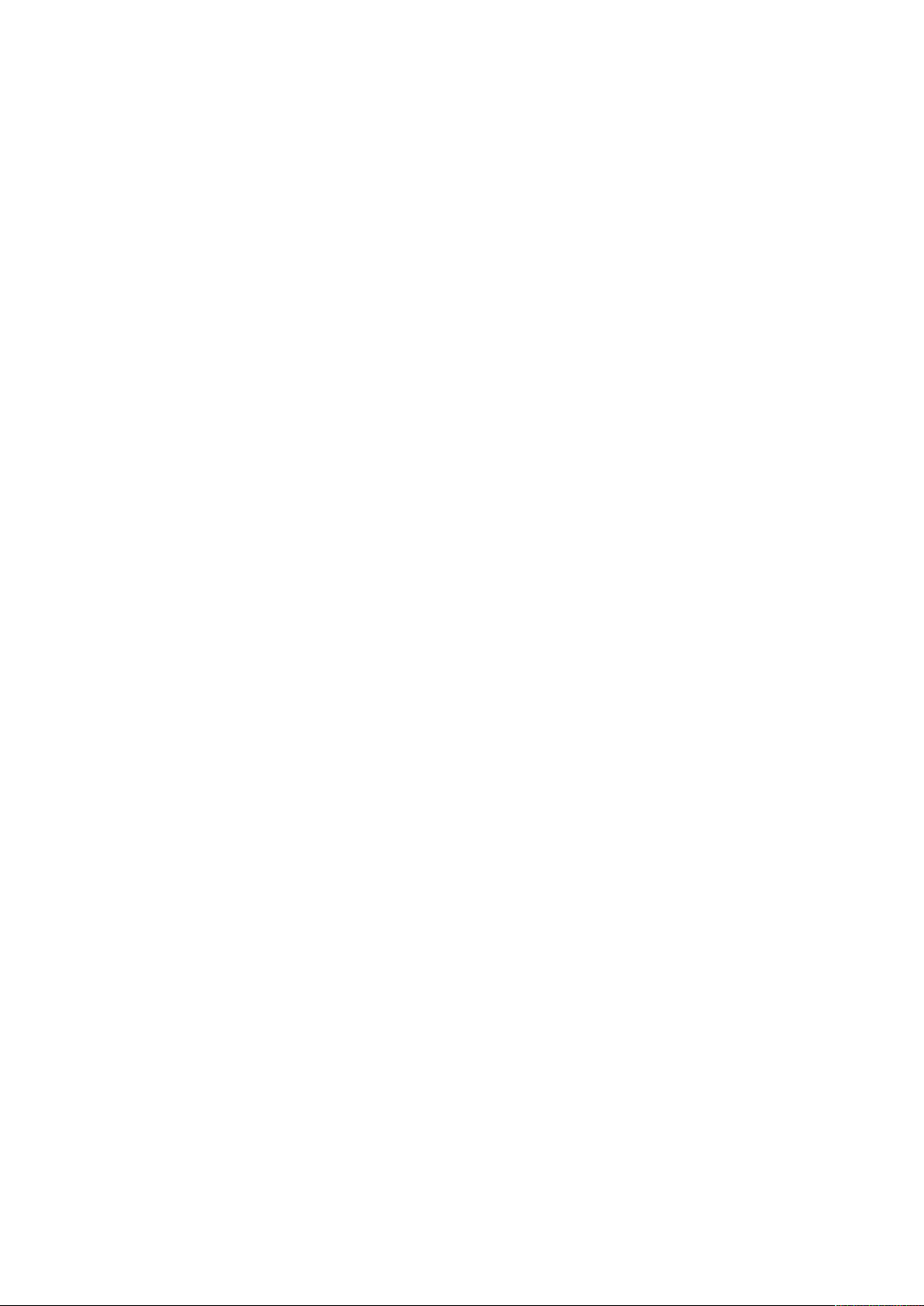
Seguretat
Informació de contacte sobre medi ambient, salut i seguretat
Per obtenir informació sobre el medi ambient, la salut i la seguretat en relació amb aquest producte de Xerox i els subministraments, poseu-vos en contacte amb:
• Estats Units i Canadà: 1-800-ASK-XEROX (1-800-275-9376)
• Europa: EHS-Europe@xerox.com
Per obtenir informació sobre la seguretat del producte als Estats Units i al Canadà, aneu a www.
xerox.com/environment.
Per obtenir informació sobre la seguretat del producte a Europa, aneu a www.xerox.com/
environment_europe.
20
Impressora multifuncional Xerox®VersaLink®B70XX
Manual d'usuari
Page 21

2
Introducció
Aquest capítol inclou:
• Parts de la impressora .......................................................................................................... 22
• Opcions d'energia ................................................................................................................ 34
• Accés a la impressora ........................................................................................................... 37
• Introducció a les aplicacions................................................................................................. 39
• Pàgines d'informació............................................................................................................ 40
• L'Embedded Web Server....................................................................................................... 42
• Instal·lació i configuració...................................................................................................... 45
• Més informació .................................................................................................................... 60
Impressora multifuncional Xerox®VersaLink®B70XX
Manual d'usuari
21
Page 22

Introducció
Parts de la impressora
VViissttaa ffrroonnttaall
1. Guies de documents
2. Safata d'entrada de l'alimentador de
documents
3. Sortida del paper, es mostra amb la
safata superior central opcional i sense
la safata
4. Porta frontal
5. Safates de paper: Les configuracions
poden variar d'1 a 4 safates. Les safates
en tàndem es mostra a la part inferior
dreta
6. Safata especial
7. Port USB
8. Tauler de control
22
Impressora multifuncional Xerox®VersaLink®B70XX
Manual d'usuari
Page 23

Introducció
AAlliimmeennttaaddoorr aauuttoommààttiicc ddee ddooccuummeennttss aa 22 ccaarreess
1. Coberta de l'alimentador de documents
2. Guies de paper
3. Safata d'entrada de l'alimentador
automàtic de documents a 2 cares
4. Safata de sortida de documents
Impressora multifuncional Xerox
®
VersaLink®B70XX
Manual d'usuari
23
Page 24
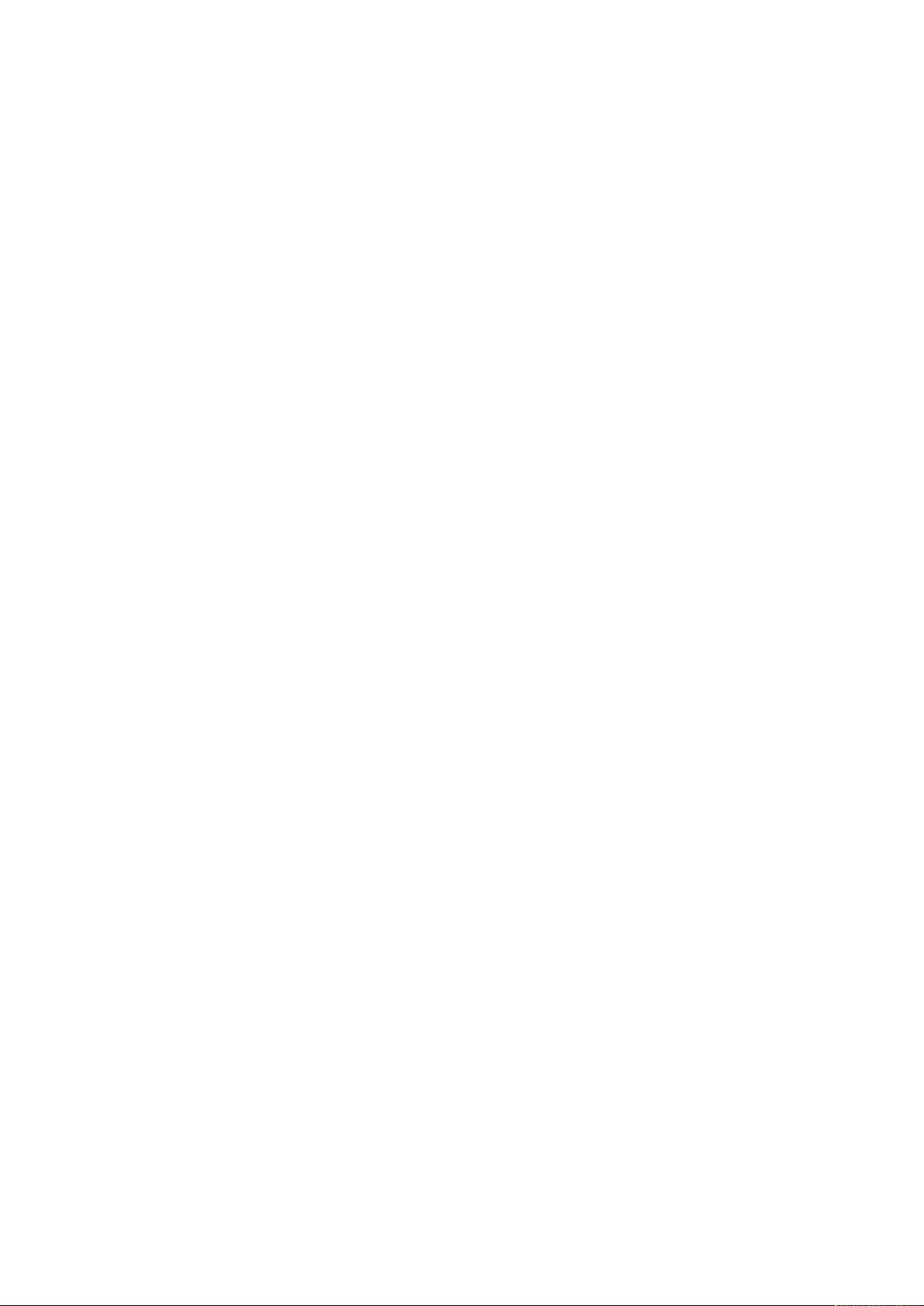
Introducció
LLíínniieess ddiirreeccttiivveess ddee ll''aalliimmeennttaaddoorr aauuttoommààttiicc ddee ddooccuummeennttss aa
ddoobbllee ccaarraa
L'alimentador automàtic de documents a 2 cares admet els documents amb les mides següents:
• Amplada: 125 – 297 mm (4,9 – 11,7 polz.)
• Longitud: 85 – 431 mm (3,3 – 17 polz.)
• Pes: 38 – 128 g/m²
Seguiu aquestes instruccions per col·locar originals a l'alimentador automàtic de documents a 2
cares:
• Col·loqueu els documents originals cara amunt perquè la part superior del document
s'introdueixi a l'alimentador en primer lloc.
• Col·loqueu només fulls individuals de paper a l'alimentador automàtic de documents a 2
cares.
• Ajusteu les guies del paper fins que toquin els costats dels originals.
• Inseriu paper a l'alimentador automàtic de documents a 2 cares només si s'ha eixugat la tinta
del paper.
• No col·loqueu originals per sobre de la línia de capacitat màxima.
IInnssttrruucccciioonnss ppeerr uuttiilliittzzaarr eell vviiddrree dd''eexxppoossiicciióó
El vidre d'exposició admet originals de mides de fins a 332 x 437 mm (13,1 x 17,2 polz.). Utilitzeu
el vidre d'exposició en comptes de l'alimentador automàtic de documents per copiar o escanejar
els tipus d'originals següents:
• Paper amb clips de paper o grapes
• Paper amb arrugues, caragolaments, plecs, estrips o talls
• Paper autocopiador o estucat, o elements que no siguin paper com ara roba o metall
• Sobres
• Llibres
24
Impressora multifuncional Xerox®VersaLink®B70XX
Manual d'usuari
Page 25

PPaarrttss iinntteerrnneess
Introducció
1. Rodet de transferència
2. Fusor
3. Cartutx de tòner
4. Cartutx del tambor
Impressora multifuncional Xerox
®
VersaLink®B70XX
Manual d'usuari
25
Page 26
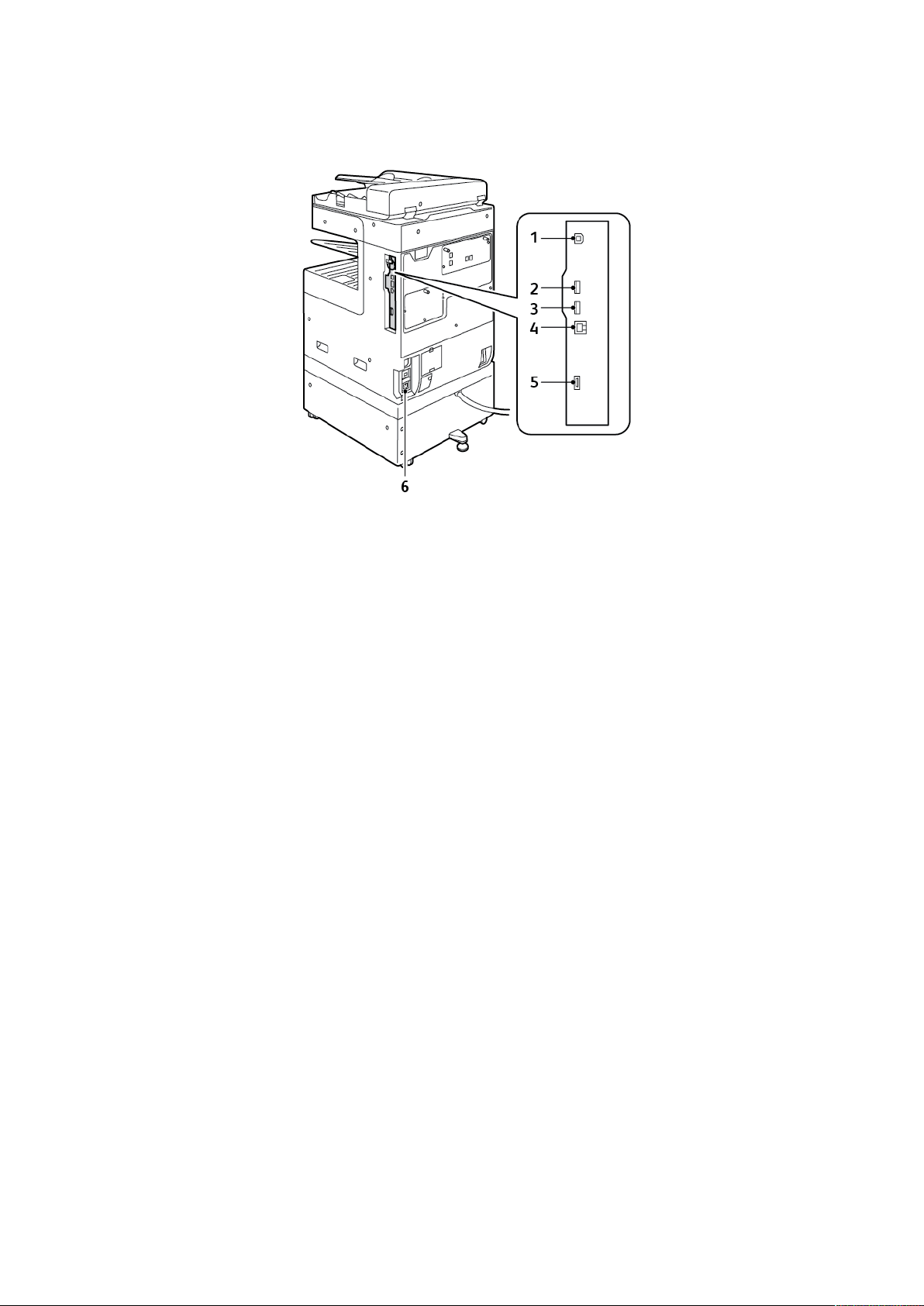
Introducció
VViissttaa ppoosstteerriioorr
1. Port USB del host
2. Port USB del dispositiu
3. Port de connectivitat Wi-Fi
4. Port Ethernet
5. Interfície de dispositiu extern
6. Connexió energètica
26
Impressora multifuncional Xerox®VersaLink®B70XX
Manual d'usuari
Page 27

Introducció
OOppcciioonnss dd''aaccaabbaammeenntt
Hi ha quatre acabadores opcionals: l'acabadora d'oficina integrada 9NX, l'acabadora d’oficina
integrada 2FA, l'acabadora d'oficina i l’acabadora d'oficina LX. Les dues acabadores d'oficina
integrades disposen de funcions similars, però els procediments per obrir les cobertes frontals són
diferents. Les diferències de les dues acabadores d'oficina són similars. Quan utilitzeu aquest
manual, seguiu els procediments de l'acabadora instal·lada a la impressora.
AAccaabbaaddoorraa dd''ooffiicciinnaa iinntteeggrraaddaa 99NNXX
1. Safata de l'acabadora
2. Extensió de la safata de l’acabadora
3. Acabadora d'oficina integrada
4. Cartutx de grapes
5. Coberta frontal de l'acabadora
6. Coberta superior de l'acabadora
Impressora multifuncional Xerox
®
VersaLink®B70XX
Manual d'usuari
27
Page 28

Introducció
AAccaabbaaddoorraa dd''ooffiicciinnaa iinntteeggrraaddaa 22FFAA
1. Safata de l'acabadora
2. Extensió de la safata de l’acabadora
3. Acabadora d'oficina integrada
4. Cartutx de grapes
5. Coberta frontal de l'acabadora
6. Coberta superior de l'acabadora
28
Impressora multifuncional Xerox®VersaLink®B70XX
Manual d'usuari
Page 29
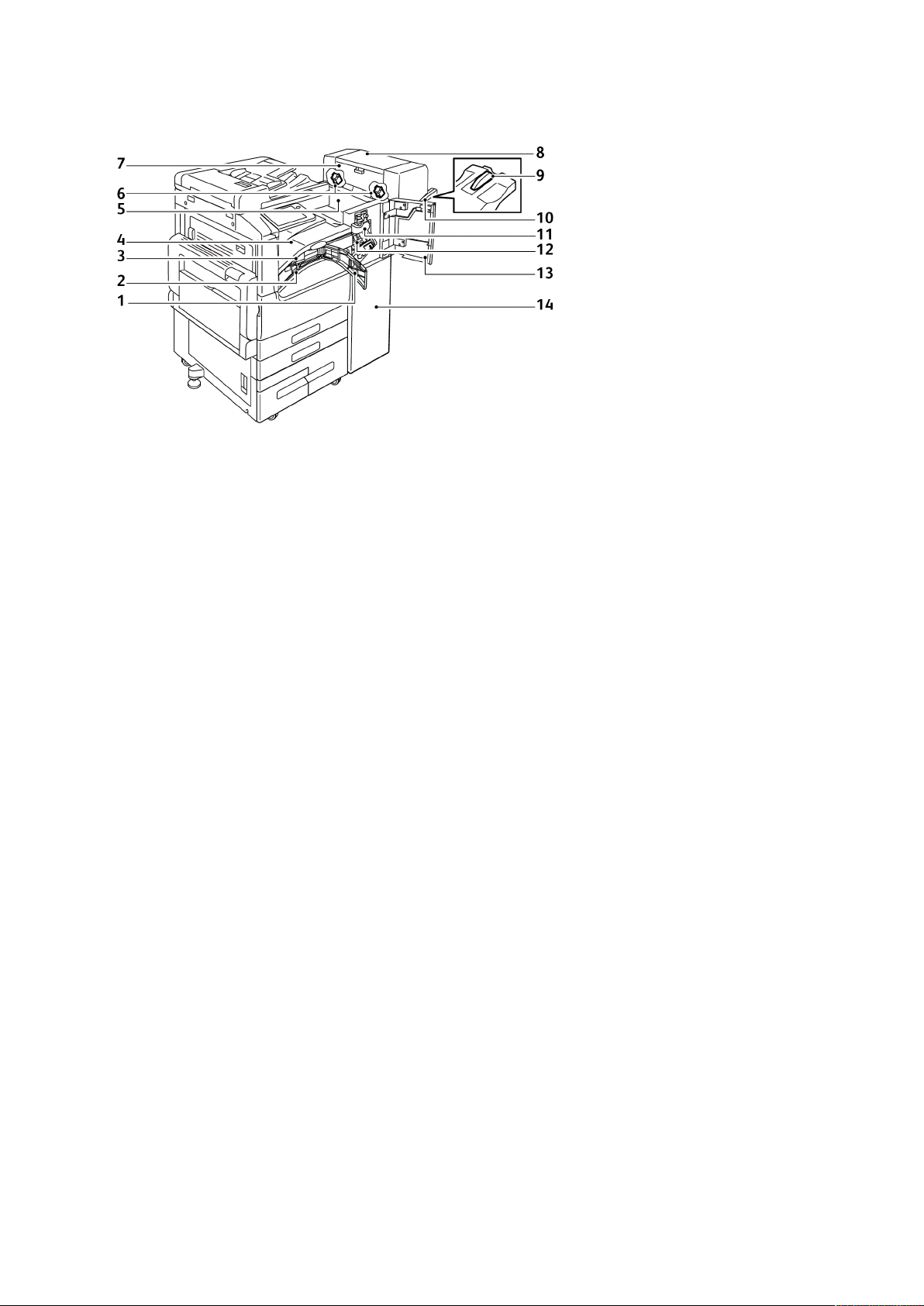
AAccaabbaaddoorraa dd''ooffiicciinnaa LLXX
Introducció
1. Coberta de la transportadora frontal
2. Contenidor de residus de la perforadora
(opcional)
3. Unitat perforadora (opcional)
4. Unitat de transport horitzontal, safata
central de recollida
5. Coberta superior de l'acabadora
6. Cartutx de grapes del productor de
fullets (opcional)
7. Coberta lateral del productor de fullets
(opcional)
8. Productor de fullets (opcional)
9. Right Tray Attachment (Dispositiu
adjunt de la safata dreta)
10. Safata dreta
11. Unitat de fesa (opcional)
12. Cartutx de grapes
13. Coberta frontal de l'acabadora
14. Acabadora d'oficina LX
Impressora multifuncional Xerox
®
VersaLink®B70XX
Manual d'usuari
29
Page 30
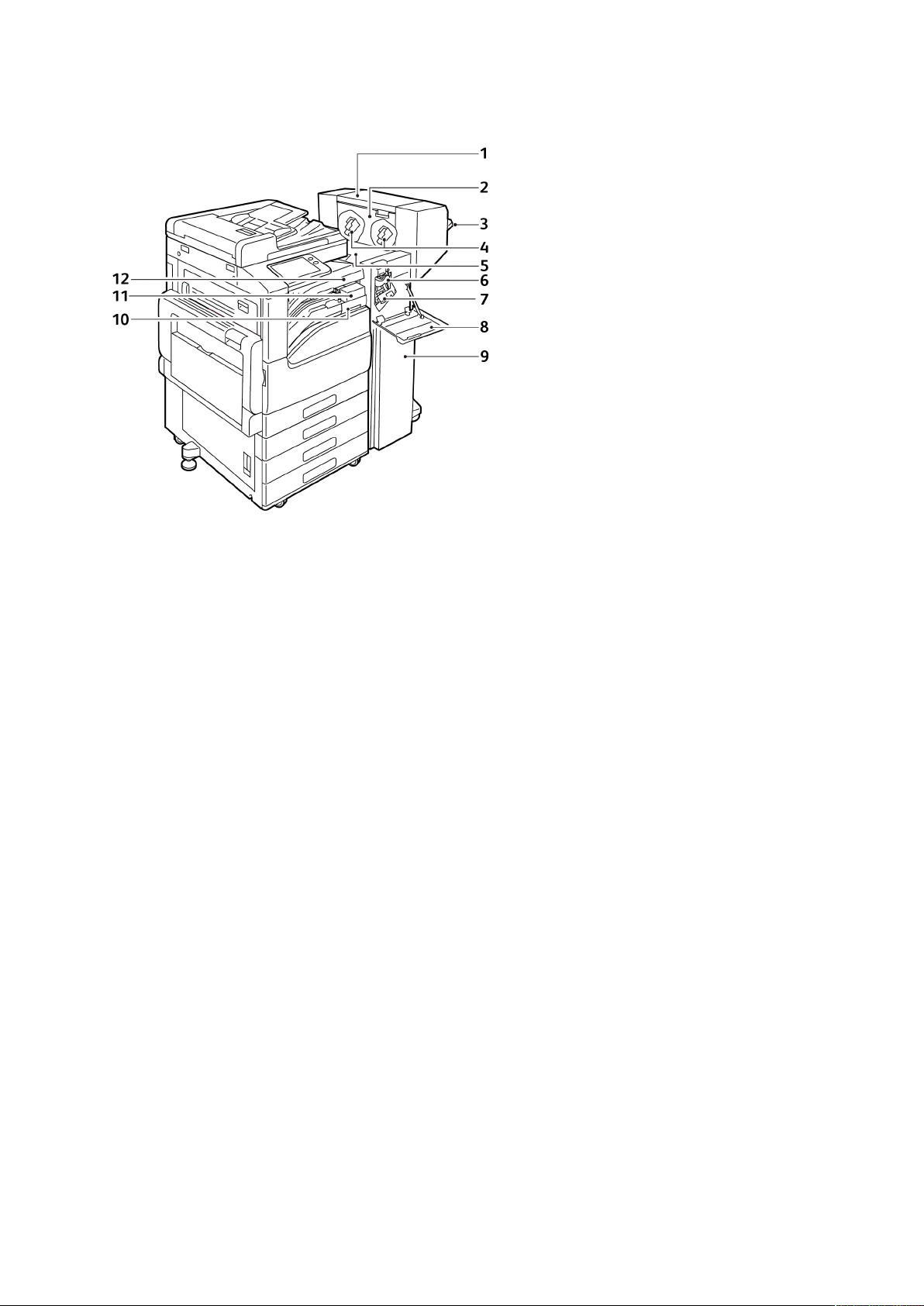
Introducció
AAccaabbaaddoorraa dd''ooffiicciinnaa
1. Productor de fullets (opcional)
2. Coberta lateral del productor de fullets
(opcional)
3. Safata dreta
4. Cartutx de grapes del productor de
fullets (opcional)
5. Coberta superior de l'acabadora
6. Unitat de fesa (opcional)
7. Cartutx de grapes
8. Coberta frontal de l'acabadora
9. Acabadora d'oficina
10. Contenidor de residus de la perforadora
(opcional)
11. Unitat perforadora (opcional)
12. Coberta de transport horitzontal, safata
central de recollida
30
Impressora multifuncional Xerox®VersaLink®B70XX
Manual d'usuari
Page 31

Introducció
TTaauulleerr ddee ccoonnttrrooll
El tauler de control consisteix en una pantalla tàctil i botons que es premen per controlar les
funcions disponibles a la impressora. El tauler de control:
• Mostra l'estat operatiu actual de la impressora.
• Proporciona accés a les funcions de còpia, impressió i escaneig.
• Proporciona accés al material de referència.
• Proporciona accés als menús Eines i Configuració.
• Us avisa quan cal col·locar paper, substituir subministraments i treure encallaments.
• Mostra errors i avisos.
• Proporciona el botó d'engegada/activació que s'utilitza per engegar o apagar la impressora. El
botó també admet modes d'estalvi d'energia, i parpelleja per indicar l'estat energètic de la
impressora.
Impressora multifuncional Xerox®VersaLink®B70XX
Manual d'usuari
31
Page 32

Introducció
Número Nom
1 Botó d'alimentació/
reactivació
2 Pantalla tàctil La pantalla mostra informació i proporciona accés a les
Descripció
Aquest botó satisfà diverses funcions relacionades amb el
consum energètic.
Si la impressora està apagada, aquest botó engega la
impressora.
Si la impressora està engegada, prémer aquest botó mostra
el menú al tauler de control. Al menú, podeu iniciar el mode
de suspensió, i reiniciar o apagar la impressora.
Si la impressora està engegada però en mode de baixa
energia o de suspensió, la pulsació del botó activa la
impressora.
Si la impressora està engegada, prémer aquest botó durant
10 segons apaga la impressora.
Aquest botó parpelleja per indicar l'estat energètic de la
impressora.
Si l'indicador parpelleja lentament, la impressora es troba en
el mode de baixa energia o de suspensió.
Si l'indicador parpelleja ràpidament, la impressora s'està
apagant o està sortint del mode de baixa energia.
funcions de la impressora.
3 Botó de la pàgina inicial El botó proporciona accés al menú Inici de serveis per
accedir a les funcions de la impressora, com ara la còpia,
l'escaneig i el fax.
4
5 LED d'estat L'indicador s'il·lumina amb un llum blau o ambre per indicar
Àrea d'NFC
(Opcional)
Comunicació de camps propers (NFC), és una tecnologia que
permet als dispositius comunicar-se quan són a 10 cm (4
polzades) de distància. Utilitzeu l'àrea NFC per obtenir una
interfície de xarxa o establir una connexió TCP/IP entre el
dispositiu i la impressora.
Nota:L'indicador es pot visualitzar si s'activa l'NFC.
l'estat de la impressora.
Blau
L'indicador parpelleja amb un llum blau per reconèixer una
sol·licitud correcta d'autenticació.
L'indicador parpelleja lentament amb un llum blau quan
s'inicia un treball d'impressió o còpia al tauler de control.
L'indicador parpelleja lentament amb un llum blau dos cops
quan es rep un treball d'impressió o fax de la xarxa.
El llum blau parpelleja ràpidament quan la impressora
s'engega o per indicar la detecció d'una sol·licitud de
connexió de Wi-Fi Direct.
Ambre
El llum ambre parpellejant indica un error o un avís que
requereix la vostra atenció. Per exemple, si s'acaba el tòner,
32
Impressora multifuncional Xerox®VersaLink®B70XX
Manual d'usuari
Page 33

Introducció
Número Nom
6 Bàner de notificacions Les notificacions i els missatges es mostren en un bàner
7 Icona Pausa Quan es processa o escaneja un treball, es mostra la icona
Descripció
es produeix un encallament o s'acaba el paper al treball
actual.
El llum ambre també parpelleja per indicar un error del
sistema associat habitualment amb un codi d'error.
emergent sota l'àrea d'aplicacions. Per veure tota la
notificació, toqueu el centre de la portada. Després de
revisar la informació, toqueu X per tancar-lo.
Pausa a l'àrea del bàner de notificacions. Per aturar el treball
actual, toqueu la icona Pausa. El treball s'atura amb l'opció
de reprendre o suprimir el treball.
Impressora multifuncional Xerox®VersaLink®B70XX
Manual d'usuari
33
Page 34

Introducció
Opcions d'energia
El botó alimentació/reactivació és un botó multifuncional situat al tauler de control.
• Quan s'utilitza amb l'interruptor d'alimentació principal, el botó alimentació/reactivació engega la impressora.
• Si la impressora ja s'ha engegat, el botó d'alimentació/reactivació es pot utilitzar per:
– Reiniciar la impressora
– Entrar o sortir del mode de suspensió
– Entrar o sortir del mode de baixa energia
• El botó d'alimentació/reactivació també parpelleja si la impressora està en mode de baixa
energia.
EEnnggeeggaarr llaa iimmpprreessssoorraa
Per engegar la impressora:
1. Per engegar la impressora, obriu la porta frontal i engegueu l'interruptor d'alimentació
principal.
2. Al tauler de control de la impressora, premeu el botó d'engegada/reactivació.
Atenció: No desendolleu el cable d'alimentació mentre la impressora s'engega.
34
Impressora multifuncional Xerox®VersaLink®B70XX
Manual d'usuari
Page 35

Introducció
AAppaaggaammeenntt ddee llaa iimmpprreessssoorraa
Per apagar la impressora:
1. Al tauler de control de la impressora, premeu el botó d'engegada/reactivació i, a continuació,
toqueu Apaga.
2. Obriu la porta frontal i premeu el botó d'apagament.
Atenció: No desendolleu el cable d'alimentació mentre la impressora s'apaga.
EEnnttrraarr ii ssoorrttiirr ddeell mmooddee ddee ssuussppeennssiióó ii eell mmooddee ddee
bbaaiixxaa eenneerrggiiaa
La impressora s'ha engegat però es troba en mode de suspensió o baixa energia:
• La pantalla tàctil està en blanc i no respon.
• La impressora surt del mode de baixa energia o de suspensió automàticament quan rep dades
d'un dispositiu connectat.
Per activar la impressora manualment, premeu el botó d'alimentació/reactivació.
EEssttaallvvii dd''eenneerrggiiaa
Podeu definir el temps que passarà inactiva la impressora en el mode Preparada abans que passi
a un nivell de menor consum.
Hi ha dos nivells de mode d'estalvi d'energia.
Impressora multifuncional Xerox
®
VersaLink®B70XX
Manual d'usuari
35
Page 36

Introducció
• Temps d'espera de baixa energia: La impressora passa del mode Preparada al mode de baixa
energia per reduir el consum energètic en espera.
• Temps d'espera de suspensió: La impressora passa del mode de baixa energia al mode de
suspensió per reduir encara més el consum d'energia.
36
Impressora multifuncional Xerox®VersaLink®B70XX
Manual d'usuari
Page 37

Introducció
Accés a la impressora
CCoommpptteess
La funció Comptes supervisa les impressions de les tasques d'impressió, còpia, escaneig i fax
produïdes, i també qui les produeix.
L'administrador del sistema ha de crear comptes d'usuari i habilitar la funció de comptes. Un cop
habilitats els comptes, cal que inicieu la sessió a la impressora per poder accedir als serveis. També
heu de proporcionar els detalls del vostre compte al controlador d'impressió abans d'imprimir
documents des d'un ordinador. L'administrador del sistema pot establir límits per restringir el
nombre total de treballs per tipus que pot produir un usuari. L'administrador també pot generar
informes que incloguin les dades d'utilització d'usuaris individuals o de grups.
Per obtenir més informació, consulteu la System Administrator Guide (Guia de l'administrador del
sistema) a www.xerox.com/office/VLB70XXdocs.
IInniiccii ddee sseessssiióó
L'inici de sessió és el procés pel qual l'usuari s'identifica a la impressora per a l'autenticació. Si
s'ha establert autenticació, per accedir a les funcions de la impressora caldrà que inicieu una
sessió amb les vostres dades identificatives.
IInniiccii ddee sseessssiióó aall ttaauulleerr ddee ccoonnttrrooll
1. Al tauler de control de la impressora, premeu el botó Pàgina inicial.
2. Toqueu Inicia la sessió.
3. Introduïu el nom d'usuari mitjançant el teclat i, a continuació, toqueu Introdueix.
4. Si se us demana, introduïu la contrasenya i toqueu Introdueix.
Nota: Per obtenir més informació sobre com iniciar una sessió com a administrador del
sistema, consulteu la System Administrator Guide (Guia de l'administrador del sistema)
a www.xerox.com/office/VLB70XXdocs
5. Toqueu D'acord.
Nota: Per accedir als serveis protegits amb contrasenya, introduïu el nom d'usuari i la
contrasenya.
AAuutteennttiiccaacciióó aauuxxiilliiaarr
Si s'habilita l'autorització auxiliar, els usuaris passen una targeta d'identificació preprogramada
per un lector de targetes de proximitat al tauler de control. Per utilitzar aquest mètode, compreu i
instal·leu un lector de targetes USB i un servidor d'autenticació que admeti l'API d'autenticació
de conveniència de Xerox
®
.
TTaarrggeetteess iinntteell··lliiggeennttss
Si s'utilitza un sistema de targetes d'accés comú al vostre dispositiu de Xerox, l'accés a la
impressora requereix l'ús d'una targeta intel·ligent. Hi ha diversos models de lectors de targetes
compatibles amb el dispositiu. Per accedir a la impressora, introduïu la targeta d'identificació
programada al lector o col·loqueu la targeta al lector. Si calen credencials de seguretat
addicionals, introduïu la informació d'inici de sessió al tauler de control.
Per obtenir més informació sobre la configuració de sistemes de targetes d'accés comú al
Impressora multifuncional Xerox
®
VersaLink®B70XX
Manual d'usuari
37
Page 38

Introducció
dispositiu, consulteu la Xerox®VersaLink®Common Access Card System Configuration Guide (Guia
de configuració del sistema de targetes d'accés comú de Xerox Versalink) a www.xerox.com/
office/VLB70XXdocs.
38
Impressora multifuncional Xerox®VersaLink®B70XX
Manual d'usuari
Page 39

Introducció
Introducció a les aplicacions
Les aplicacions de Xerox faciliten l'aprofitament de les característiques i funcions del vostre dispositiu. Les aplicacions estàndard ja s'han instal·lat al dispositiu i es mostren a la pàgina inicial. També hi ha aplicacions que s'instal·len de manera predefinida però s'oculten quan el dispositiu
s'utilitza per primer cop.
Quan s'inicia una sessió, les aplicacions configurades per al vostre compte personal es mostren al
tauler de control.
Podeu baixar més aplicacions per al vostre dispositiu a través de la Galeria d'aplicacions de Xe-
®
rox
. Per obtenir més informació, consulteu Galeria d'aplicacions de Xerox®.
Impressora multifuncional Xerox
®
VersaLink®B70XX
Manual d'usuari
39
Page 40

Introducció
Pàgines d'informació
La impressora disposa de pàgines d'informació que podeu imprimir. Aquestes pàgines inclouen
dades de configuració i de tipus de lletra, pàgines de demostració, etc.
Les següents pàgines d'informació estan disponibles:
Nom
Descripció
Informe de configuració L'informe de configuració proporciona informació de la im-
pressora com ara informació d'opcions instal·lades, configuració de la xarxa, configuració del port, informació de les
safates, etc.
Informe de resum de
facturació
Informe d'ús de
subministraments
Llista de tipus de lletra
PostScript
Llista de tipus de lletra PCL La llista de tipus de lletra PCL proporciona un llistat de tots els
Impressió de mostra La impressió de mostra proporciona una demostració de la
L'informe de resum de facturació proporciona informació sobre el dispositiu i una llista detallada dels comptadors de facturació i recomptes de fulls.
L'informe d'ús de subministraments proporciona informació
de cobertura i els números de referència corresponents per fer
comandes de subministraments.
La llista de tipus de lletra PostScript proporciona un llistat de
tots els tipus de lletra PostScript disponibles a la impressora.
tipus de lletra PCL disponibles a la impressora.
qualitat d'impressió actual de la impressora.
Pàgina d'inici La pàgina d'inici proporciona informació de la xarxa i de la
configuració bàsica de la impressora.
Informe de l'historial de
treballs
L'informe de l'historial de treballs proporciona informació de
treballs d'impressió anteriors, com ara la data, l'hora, el tipus
de treball, el nom del document, el color de sortida, la mida
del paper, el nombre de pàgines i els resultats. A l'informe de
l'historial de treballs s'imprimeix l'estat d'un màxim de 20
treballs.
IImmpprreessssiióó ddee ppààggiinneess dd''iinnffoorrmmaacciióó
1. Al tauler de control de la impressora, premeu el botó Pàgina inicial.
2. Toqueu Dispositiu→Quant a→Pàgines d'informació.
3. Per imprimir una pàgina d'informació, toqueu la pàgina desitjada.
4. Per tornar a la pàgina principal, premeu el botó Pàgina inicial.
40
Impressora multifuncional Xerox®VersaLink®B70XX
Manual d'usuari
Page 41

Introducció
IInnffoorrmmee ddee ccoonnffiigguurraacciióó
L'informe de configuració proporciona informació del producte com ara informació de les opcions
instal·lades, la configuració de la xarxa, la configuració del port, la informació de la safata, etc.
IImmpprreessssiióó ddee ll''iinnffoorrmmee ddee ccoonnffiigguurraacciióó
1. Al tauler de control de la impressora, premeu el botó Pàgina inicial.
2. Toqueu Dispositiu→Quant a→Pàgines d'informació.
3. Toqueu Informe de configuració.
4. Per tornar a la pàgina principal, premeu el botó Pàgina inicial.
Impressora multifuncional Xerox
®
VersaLink®B70XX
Manual d'usuari
41
Page 42

Introducció
L'Embedded Web Server
L'Embedded Web Server és el programari de configuració i administració instal·lat a la impressora.
Permet configurar i administrar la impressora des d'un navegador web.
L'Embedded Web Server requereix:
• Una connexió TCP/IP entre la impressora i la xarxa en entorns Windows, Macintosh, UNIX o
Linux.
• TCP/IP i HTTP activats a la impressora.
• Un ordinador connectat a la xarxa amb un navegador web compatible amb JavaScript.
AAccccééss aa ll''EEmmbbeeddddeedd WWeebb SSeerrvveerr
A l'ordinador, obriu un navegador web. Al camp d'adreces, introduïu l'adreça IP de la impressora i,
a continuació, premeu Intro o Retorn.
LLooccaalliittzzaacciióó ddee ll''aaddrreeççaa IIPP ddee llaa iimmpprreessssoorraa
Per instal·lar el controlador d'impressió per a una impressora connectada en xarxa, sovint cal
l'adreça IP de la vostra impressora. També cal l'adreça IP per accedir a la configuració de la
impressora mitjançant l'Embedded Web Server. Podeu veure l'adreça IP de la impressora al tauler
de control o mitjançant l'informe de configuració.
Nota: Per visualitzar l'adreça TCP/IP al tauler de control, espereu fins que la impressora
hagi estat engegada durant 2 minuts. Si l'adreça TCP/IP és 0.0.0.0 o comença amb 169,
s'ha produït un error de connectivitat de la xarxa. Tot i això, tingueu en compte que si la
connexió Wi-Fi es configura com a connexió primària d'Ethernet, es mostra 0.0.0.0 com a
l'adreça IP de la impressora.
VViissuuaalliittzzaacciióó ddee ll''aaddrreeççaa IIPP ddee llaa iimmpprreessssoorraa aall ttaauulleerr ddee ccoonnttrrooll
Per visualitzar l'adreça IP de la impressora al tauler de control:
1. Al tauler de control de la impressora, premeu el botó Pàgina inicial.
2. Toqueu Dispositiu→Quant a.
3. Preneu nota de l'adreça IP a la pantalla.
4. Per tornar a la pàgina principal, premeu el botó Pàgina inicial.
OObbtteenncciióó ddee ll''aaddrreeççaa IIPP ddee llaa iimmpprreessssoorraa mmiittjjaannççaanntt ll''iinnffoorrmmee
ddee ccoonnffiigguurraacciióó
Per obtenir l'adreça IP de la impressora mitjançant l'informe de configuració:
1. Al tauler de control de la impressora, premeu el botó Pàgina inicial.
2. Toqueu Dispositiu→Quant a→Pàgines d'informació.
3. Toqueu Informe de configuració.
L'adreça IP es mostra a la secció Connectivitat de l'informe de configuració per a IPv4 o IPv6.
4. Per tornar a la pàgina principal, premeu el botó Pàgina inicial.
42
Impressora multifuncional Xerox®VersaLink®B70XX
Manual d'usuari
Page 43

Introducció
CCeerrttiiffiiccaattss ppeerr aa ll''EEmmbbeeddddeedd WWeebb SSeerrvveerr
El dispositiu inclou un certificat HTTPS autosignat. El dispositiu genera el certificat
automàticament durant la instal·lació del dispositiu. El certificat HTTPS s'utilitza per xifrar
comunicacions entre l'ordinador i el dispositiu de Xerox.
Nota:
• La pàgina de l'Embedded Web Server del vostre dispositiu de Xerox pot mostrar un
missatge d'error on s'indica que el certificat de seguretat no és de confiança. Aquesta
configuració no rebaixa la seguretat de la comunicació entre l'ordinador i el dispositiu
de Xerox.
• Per eliminar l'avís de la connexió al navegador web, podeu substituir el certificat
autosignat amb un certificat signat per una autoritat de certificats. Per obtenir més
informació sobre com obtenir un certificat d'una autoritat de certificats, poseu-vos en
contacte amb el proveïdor d'Internet.
Per obtenir més informació sobre com obtenir, instal·lar i activar els certificats, consulteu la
System Administrator Guide (Guia de l'administrador del sistema) a www.xerox.com/office/
VLB70XXdocs.
BBaaiixxaaddaa ddee ll''iinnffoorrmmee ddee ccoonnffiigguurraacciióó ddee
ll''EEmmbbeeddddeedd WWeebb SSeerrvveerr
A l'Embedded Web Server, podeu baixar i desar una còpia de l'informe de configuració al disc dur
de l'ordinador. Utilitzeu els informes de configuració de diversos dispositius per comparar
informació de compliment, configuracions i versions.
Per baixar una còpia de l'informe de configuració de l'Embedded Web Server:
1. A l'ordinador, obriu un navegador web. Al camp d'adreces, introduïu l'adreça IP de la
impressora i, a continuació, premeu Intro o Retorn.
Nota: Per obtenir informació sobre obtenir l'adreça IP de la impressora, consulteu
Localització de l'adreça IP de la impressora.
2. Per baixar l'informe de configuració, desplaceu-vos cap a la part inferior de la pàgina i, a
continuació, a la secció Enllaços ràpids, feu clic a Baixa l'informe de configuració.
Nota: Si aquesta funció no apareix, inicieu una sessió com a administrador del sistema.
El document es desa automàticament com a fitxer XML a la ubicació de baixada predefinida
del disc dur de l'ordinador. Per obrir l'informe de configuració, utilitzeu un visualitzador
d'XML.
Impressora multifuncional Xerox
®
VersaLink®B70XX
Manual d'usuari
43
Page 44

Introducció
UUttiilliittzzaacciióó ddee llaa ffuunncciióó TTaauulleerr ddee ccoonnttrrooll rreemmoott
La funció Tauler de control remot de l'Embedded Web Server permet accedir al tauler de control
de la impressora de forma remota mitjançant un navegador web.
Nota: Per accedir a Tauler de control remot, activeu la funció. Per obtenir més informació,
poseu-vos en contacte amb l'administrador del sistema o consulteu la System Administrator
Guide (Guia de l'administrador del sistema) a www.xerox.com/office/VLB70XXdocs.
Per accedir a la funció Tauler de control remot:
1. A l'ordinador, obriu un navegador web. Al camp d'adreces, introduïu l'adreça IP de la
impressora i, a continuació, premeu Intro o Retorn.
Nota: Per obtenir informació sobre obtenir l'adreça IP de la impressora, consulteu
Localització de l'adreça IP de la impressora.
2. A l'àrea Enllaços ràpids, feu clic a Tauler de control remot.
Nota: Si l'opció Tauler de control remot no es mostra o no es carrega, poseu-vos en
contacte amb l'administrador del sistema.
3. Per limitar l'accés d'altres usuaris al tauler de control del dispositiu quan us connecteu de
forma remota al dispositiu, feu clic a l'opció Bloqueja el tauler de control del dispositiu.
Nota: Si un usuari local prova d'accedir al tauler de control mentre el tauler de control
del dispositiu està bloquejat, el tauler de control no respon. Es mostra un missatge al
tauler de control que confirma que el tauler de control s'ha bloquejat i que el dispositiu
s'està controlant remotament.
4. Per activar l'accés remot al tauler de control del dispositiu, feu clic a Sol·licita la sessió. El
tauler de control remot envia una sol·licitud al tauler de control local.
• Si el tauler de control local està inactiu, la sessió del tauler de control remot s'activa
automàticament.
• Si hi ha un usuari local actiu al dispositiu, es mostra el missatge Sol·licitud de sessió
remota al tauler de control local. L'usuari local accepta o refusa la sol·licitud. Si la
sol·licitud s'accepta, la sessió del tauler de control remot s'activa. Si la sol·licitud es refusa,
es mostra el missatge S'ha denegat la sol·licitud a l'Embedded Web Server.
Nota: Si l'administrador del sistema requereix una sessió remota, si la sol·licitud es
denega, es mostra una opció per sobreescriure la sessió local.
44
Impressora multifuncional Xerox®VersaLink®B70XX
Manual d'usuari
Page 45

Introducció
Instal·lació i configuració
Per obtenir informació de referència:
• La Guia d'instal·lació inclosa amb la vostra impressora.
• L'Online Support Assistant (Assistent d'ajuda en línia) a www.xerox.com/office/VLB70XXdocs
IInnffoorrmmaacciióó ggeenneerraall dd''iinnssttaall··llaacciióó ii ccoonnffiigguurraacciióó
Abans d'imprimir, assegureu-vos que l'ordinador i la impressora s'han endollat, engegat i
connectat. Establiu la configuració inicial de la impressora i, a continuació, instal·leu el programari
del controlador d'impressió i les utilitats a l'ordinador.
Podeu connectar la impressora a l'ordinador a través d'una xarxa mitjançant un cable Ethernet o
una connexió sense fil, o directament mitjançant un cable USB. Les necessitats de maquinari i de
cablatge varien segons el mètode de connexió. No es proporcionen encaminadors, concentradors
de xarxa, commutadors de xarxa, mòdems, ni cables USB o Ethernet amb la impressora; cal que
els adquiriu de manera independent. Xerox recomana establir la connexió Ethernet perquè
normalment és més ràpida que la connexió USB i proporciona accés a l'Embedded Web Server.
Per obtenir més informació, consulteu la System Administrator Guide (Guia de l'administrador del
sistema) a www.xerox.com/office/VLB70XXdocs.
SSeelleecccciióó dd''uunnaa uubbiiccaacciióó ppeerr aa llaa iimmpprreessssoorraa
1. Seleccioneu una àrea on no hi hagi pols amb temperatures de 10 – 32 °C (50 – 90 °F) i una
humitat relativa del 10 – 85%.
Nota: Les fluctuacions de temperatura sobtades poden afectar la qualitat d'impressió.
L'escalfament ràpid a una habitació freda pot provocar condensació dins de la
impressora, interferint directament amb la transferència de la imatge.
2. Col·loqueu la impressora en una superfície plana, sòlida i sense vibracions, i que tingui la
robustesa necessària per suportar el pes de la impressora. La impressora ha d'estar en posició
horitzontal i les quatre potes han de tenir un contacte sòlid amb la superfície.
Per trobar el pes de la configuració de la impressora, consulteu Gramatges i dimensions.
3. Seleccioneu una ubicació amb un espai lliure adequat per accedir als subministraments i per
proporcionar una ventilació adequada.
Per conèixer els requisits d'espai lliure de la impressora, consulteu Requisits d'espai total.
4. Després de col·locar la impressora, podeu connectar-la a la font d'alimentació i l'ordinador o
la xarxa.
CCoonnnneexxiióó ddee llaa iimmpprreessssoorraa
SSeelleecccciióó dd''uunn mmèèttooddee ddee ccoonnnneexxiióó
Podeu connectar la impressora a l'ordinador mitjançant un cable USB, un cable Ethernet o una
connexió sense fil. El mètode depèn de la connexió de l'ordinador a la xarxa. Una connexió USB
és una connexió directa i és la configuració més senzilla. S'utilitza una connexió Ethernet per a la
connexió a la xarxa. Si esteu utilitzant una connexió de xarxa, és important entendre com es
connecta l'ordinador a la xarxa.
Nota: Les necessitats de maquinari i de cablatge varien segons el mètode de connexió. No
es proporcionen encaminadors, concentradors de xarxa, commutadors de xarxa, mòdems,
ni cables USB o Ethernet amb la impressora; cal que els adquiriu de manera independent.
Impressora multifuncional Xerox
®
VersaLink®B70XX
Manual d'usuari
45
Page 46

Introducció
USB
Si connecteu la impressora a un ordinador i no teniu una xarxa, feu servir una connexió USB.
Una connexió USB ofereix velocitats de dades ràpides, però normalment no és tan ràpida com
una connexió de xarxa.
Nota: Per accedir a l'Embedded Web Server cal una connexió de xarxa.
Xarxa
Si l'ordinador es connecta a una xarxa domèstica o d'oficina, feu servir un cable Ethernet per
connectar la impressora a la xarxa. No podeu connectar la impressora directament a
l'ordinador a través d'una connexió Ethernet. Cal una connexió a través d'un encaminador o
un commutador de xarxa. Una xarxa Ethernet es pot fer servir per a un o més ordinadors i
admet moltes impressores i sistemes simultàniament. La connexió Ethernet normalment és
més ràpida que la connexió USB i permet l'accés directe a la configuració de la impressora
mitjançant l'Embedded Web Server.
Xarxa sense fil
Si el vostre entorn inclou un encaminador sense fil o un punt d'accés sense fil, podeu connectar
la impressora a la xarxa amb una connexió sense fil. Una connexió de xarxa sense fil
proporciona el mateix accés i els mateixos serveis que una connexió per cable. Una connexió
de xarxa sense fil normalment és més ràpida que la connexió USB i permet l'accés directe a la
configuració de la impressora mitjançant l'Embedded Web Server.
Telèfon
Per enviar i rebre faxos, la impressora multifuncional ha d'estar connectada a una línia
telefònica dedicada.
CCoonnnneexxiióó aa uunn oorrddiinnaaddoorr mmiittjjaannççaanntt UUSSBB
• Windows 7, Windows 8.1, Windows Server 2008, Windows 10, Windows Server 2008 R2 i
Windows Server 2012.
• Macintosh OS X versió 10.9 i posterior.
• UNIX i Linux: La impressora admet la connexió a diverses plataformes UNIX a través de la
interfície de xarxa.
Per connectar la impressora a l'ordinador mitjançant un cable USB:
1. Connecteu l'extrem B d'un cable USB 3.0 o 2.0 A/B estàndard al port USB de la part posterior
de la impressora.
2. Connecteu l'extrem A del cable USB al port USB de l'ordinador.
3. Quan es mostri l'Auxiliar per a maquinari nou trobat del Windows, cancel·leu-lo.
4. Instal·leu el controlador d'impressió.
Per obtenir més informació, consulteu Instal·lació del programari.
CCoonnnneexxiióó aa uunnaa xxaarrxxaa ppeerr ccaabbllee
1. Assegureu-vos que la impressora està apagada.
2. Connecteu un cable Ethernet de categoria 5 o superior des de la impressora fins al sòcol de la
xarxa o de l'encaminador. Feu servir un encaminador o un commutador Ethernet i com a
mínim dos cables Ethernet. Connecteu l'ordinador al commutador o l'encaminador amb un
cable i, a continuació, connecteu la impressora al commutador o a l'encaminador amb el
segon cable. Utilitzeu qualsevol port del commutador o de l'encaminador per establir la
connexió, tret del port de l'enllaç de pujada.
46
Impressora multifuncional Xerox®VersaLink®B70XX
Manual d'usuari
Page 47

Introducció
3. Connecteu el cable d'alimentació, endolleu la impressora i engegueu-la.
4. Definiu l'adreça IP de la xarxa de la impressora o configureu la detecció automàtica de
l'adreça IP a la impressora. Per obtenir més informació, consulteu la System Administrator
Guide (Guia de l'administrador del sistema) a www.xerox.com/office/VLB70XXdocs.
CCoonnnneexxiióó aa uunnaa xxaarrxxaa sseennssee ffiill
Una xarxa d'àrea local sense fil (WLAN) permet connectar dos o més dispositius en una LAN
sense connexions físiques. La impressora es pot connectar a una xarxa LAN sense fil a través d'un
enrutador sense fil o mitjançant un punt d'accés sense fil. Abans de connectar la impressora a la
xarxa sense fil, cal configurar un identificador de servei (SSID) i les credencials corresponents a
l'encaminador sense fil.
Nota: La connexió de xarxa sense fil només està disponible a impressores amb l'adaptador
de xarxa sense fil instal·lat.
Configuració de la impressora per a xarxes sense fil
Nota: Abans de configurar les opcions de xarxa sense fil, instal·leu el kit de l'adaptador de
xarxa sense fil de Xerox
Si heu comprat i instal·lat un kit d'adaptador de xarxa sense fil, podeu connectar el dispositiu a
una xarxa sense fil. Si el dispositiu s'ha connectat a una xarxa per cable, podeu configurar la
xarxa sense fil al dispositiu o utilitzar l'Embedded Web Server. Per obtenir més informació sobre
com configurar la xarxa sense fil, consulteu la System Administrator Guide (Guia de
l'administrador del sistema) a www.xerox.com/office/VLB70XXdocs.
Nota: Després d'instal·lar l'adaptador de xarxa sense fil, traieu-lo només quan sigui
necessari. Per obtenir informació sobre l'extracció de l'adaptador, consulteu Extracció de
l'adaptador de xarxa sense fil.
®
.
Instal·lació de l'adaptador de xarxa sense fil
L'adaptador de xarxa sense fil opcional es connecta a la part posterior del tauler de control. Quan
s'hagi instal·lat l'adaptador i s'hagi habilitat i configurat la xarxa sense fil, l'adaptador es podrà
connectarà a una xarxa sense fil.
Per instal·lar l'adaptador de xarxa sense fil:
1. Apagueu la impressora.
a. Al tauler de control, premeu el botó d'engegada/reactivació i, a continuació, toqueu
Apaga.
Impressora multifuncional Xerox®VersaLink®B70XX
Manual d'usuari
47
Page 48

Introducció
b. Obriu la porta frontal i premeu l'interruptor d'alimentació per seleccionar la posició
d'apagament.
Atenció: Per evitar malmetre la impressora, no desendolleu el cable d'alimentació
mentre la impressora s'apaga.
2. Traieu l'embalatge de l'adaptador de xarxa sense fil.
3. Per instal·lar l'adaptador de xarxa sense fil, seguiu les instruccions proporcionades amb
l'adaptador de xarxa sense fil.
Atenció: Si estireu l'adaptador, podeu malmetre el dispositiu. Després d'instal·lar
l'adaptador, traieu-lo només quan calgui i seguiu les instruccions d'extracció de
l'adaptador de xarxa sense fil. Per obtenir informació detallada, consulteu Extracció de
l'adaptador de xarxa sense fil.
4. Configureu les opcions de Wi-Fi. Per obtenir més informació sobre la configuració de la
connexió Wi-Fi, consulteu la System Administrator Guide (Guia de l'administrador del sistema)
a www.xerox.com/office/VLB70XXdocs
Extracció de l'adaptador de xarxa sense fil
Per treure l'adaptador de xarxa sense fil:
1. Apagueu la impressora:
48
Impressora multifuncional Xerox®VersaLink®B70XX
Manual d'usuari
Page 49

Introducció
a. Al tauler de control de la impressora, premeu el botó d'engegada/reactivació i, a
continuació, toqueu Apaga.
b. Espereu que la impressora finalitzi el procediment d'apagament. En finalitzar, la pantalla
tàctil està apagada.
Impressora multifuncional Xerox
®
VersaLink®B70XX
Manual d'usuari
49
Page 50

Introducció
c. Obriu la porta frontal i premeu l'interruptor d'alimentació per seleccionar la posició
d'apagament.
Atenció: Per evitar malmetre la impressora, no desendolleu el cable d'alimentació
mentre la impressora s'apaga.
2. Per alliberar l'adaptador de xarxa sense fil del tauler de connexió al lateral de la impressora,
subjecteu amb cura l'adaptador i empenyeu la palanca d'alliberament al lateral. Traieu
l'adaptador de la impressora amb cura.
Atenció: No estireu l'adaptador de xarxa sense fil amb força. Si la balda s'allibera
correctament, l'adaptador surt amb facilitat. Si estireu l'adaptador el podeu malmetre.
50
Impressora multifuncional Xerox®VersaLink®B70XX
Manual d'usuari
Page 51

Introducció
3. Connecteu la impressora a l'ordinador mitjançant un cable USB o a través de la xarxa amb un
cable Ethernet.
4. Engegueu la impressora:
a. Obriu la porta frontal i premeu l'interruptor d'alimentació per seleccionar la posició
d'engegada.
b. Al tauler de control de la impressora, premeu el botó d'engegada/reactivació.
Nota: Si la impressora s'ha instal·lat anteriorment en un entorn de xarxa sense fil, podria
retenir informació de configuració i d'instal·lació de l'entorn. Per evitar que la impressora
provi de connectar-se a una xarxa anterior, restaureu la configuració sense fil. Per obtenir
més informació, consulteu la System Administrator Guide (Guia de l'administrador del
sistema) a www.xerox.com/office/VLB70XXdocs.
Impressora multifuncional Xerox
®
VersaLink®B70XX
Manual d'usuari
51
Page 52

Introducció
Connexió a una xarxa sense fil mitjançant el tauler de control
Per connectar-vos a una xarxa Wi-Fi mitjançant el tauler de control:
1. Al tauler de control de la impressora, premeu el botó Pàgina inicial.
2. Inicieu una sessió com a administrador. Per obtenir més informació, consulteu la System
Administrator Guide (Guia de l'administrador del sistema) a www.xerox.com/office/
VLB70XXdocs.
3. Toqueu Dispositiu→Connectivitat→Wi-Fi.
4. Per activar la funció Wi-Fi, toqueu el botó de selecció Habilita.
5. Per connectar-vos automàticament a una xarxa Wi-Fi existent:
a. A la llista de xarxes Wi-Fi disponibles, toqueu la xarxa corresponent.
Si la xarxa Wi-Fi requerida no es mostra, o si la xarxa utilitza WPS, configureu-la
manualment. Per obtenir informació detallada, consulteu el pas 6.
b. Si cal, per iniciar una sessió a la xarxa, introduïu la contrasenya.
c. Per seleccionar una banda de freqüència de Wi-Fi, toqueu Banda de Wi-Fi i seleccioneu
una opció.
Per defecte, la banda de freqüència Wi-Fi es configura com a AUTO.
d. Toqueu D'acord.
6. Per connectar-vos manualment a una xarxa Wi-Fi:
a. Toqueu Configuració manual.
b. Al primer camp, introduïu un nom per a la xarxa Wi-Fi i toqueu Retorn.
c. Toqueu Tipus de xarxa i, a continuació, seleccioneu una opció.
d. Toqueu Seguretat i seleccioneu una opció.
e. Toqueu Configuració protegida de Wi-Fi (WPS) i seleccioneu una opció.
Nota: Per a la configuració WPS amb un botó de connexió (PBC), seleccioneu PBC.
f. Toqueu D'acord.
52
Impressora multifuncional Xerox®VersaLink®B70XX
Manual d'usuari
Page 53

Introducció
Configuració de la xarxa principal al tauler de control
Podeu configurar el tipus de connexió de la xarxa principal al tauler de control del dispositiu.
Nota:
• La configuració de xarxa principal és necessària si s'ha instal·lat i activat el kit de
connexió de xarxa Wi-Fi opcional.
• De manera predefinida, sense una connexió de xarxa Wi-Fi, la xarxa principal es
configura com a Ethernet. Si el kit s'instal·la i s'activa, el dispositiu obté dues
connexions de la xarxa. Una connexió de xarxa és la connexió primària, i l'altra
connexió de xarxa és la connexió secundària.
• Les funcions següents només estan disponibles a través de la connexió de xarxa
principal:
– IPsec
– SMTP
– SNTP
– Escaneig WSD
– Escaneig a SFTP, Escaneig a SMB, Escaneig a correu electrònic
– LDAP
– Detecció UPnP
– ThinPrint
– Servei web EIP
• Si traieu el mòdul de connexió de la xarxa Wi-Fi, la connexió de la xarxa principal es
configura com a Ethernet.
Podeu configurar la xarxa principal al tauler de control:
1. Al tauler de control de la impressora, premeu el botó Pàgina inicial.
2. Inicieu una sessió com a administrador. Per obtenir més informació, consulteu la System
Administrator Guide (Guia de l'administrador del sistema) a www.xerox.com/office/
VLB70XXdocs.
3. Toqueu Dispositiu→Connectivitat→Xarxa principal.
4. Seleccioneu el tipus de connexió de la xarxa per al dispositiu.
5. Per aplicar la configuració i reiniciar el dispositiu, quan se us sol·liciti, toqueu Reinicia-ho ara.
Connexió a Wi-Fi Direct
Podeu connectar-vos a la impressora mitjançant un dispositiu mòbil sense fils, com ara una
tauleta, un ordinador o un telèfon intel·ligent, a través del Wi-Fi Direct. Wi-Fi Direct es desactiva
de manera predefinida.
Nota: La connexió de xarxa sense fil només està disponible a impressores amb l'adaptador
de xarxa sense fil instal·lat.
Connexió amb el Wi-Fi Direct des d'un dispositiu mòbil
Per connectar-vos amb el Wi-Fi Direct, seguiu les instruccions proporcionades amb el dispositiu
mòbil.
Impressora multifuncional Xerox
®
VersaLink®B70XX
Manual d'usuari
53
Page 54

Introducció
CCoonnnneexxiióó aa uunnaa llíínniiaa tteelleeffòònniiccaa
AVÍS: Per reduir el risc d'incendi, feu servir només el cable per a línia de telecomunicacions
número 26 AWG (American Wire Gauge) o més gran.
1. Assegureu-vos que la impressora està apagada.
2. Connecteu un cable RJ11 estàndard, Núm. 26 AWG (American Wire Gauge) o més gran, al
port Line de la part posterior de la impressora.
3. Connecteu l'altre extrem del cable RJ11 a una línia telefònica en funcionament.
4. Engegueu la impressora.
5. Activeu i configureu les funcions de Fax.
CCoonnffiigguurraacciióó iinniicciiaall ddee llaa iimmpprreessssoorraa
Abans d'instal·lar el programari de la impressora, comproveu que la impressora s'ha configurat
correctament. La configuració inclou l'activació de les funcions opcionals i l'assignació d'una
adreça IP per a la connexió de xarxa Ethernet. L'assistent d'instal·lació s'inicia automàticament el
primer cop que la impressora s'inicia. L'assistent d'instal·lació sol·licita a l'administrador del
sistema la configuració de les opcions següents:
• Idioma
• Connexió de la xarxa
• Configuració del servidor proxy
• Data i hora
• Mides
• Configuració d'LDAP
• Configuració de les aplicacions
• Configuració de la seguretat
Per obtenir més informació sobre com establir la configuració de la impressora, consulteu la
System Administrator Guide (Guia de l'administrador del sistema) a www.xerox.com/office/
VLB70XXdocs
54
Impressora multifuncional Xerox®VersaLink®B70XX
Manual d'usuari
Page 55

Introducció
CCoonnffiigguurraacciióó ddee ll''AAiirrPPrriinntt
L'AirPrint és un programari que permet imprimir mitjançant dispositius mòbils de l'iOS d'Apple
per cable o sense fil i dispositius Mac OS sense instal·lar cap controlador d'impressió. Les
impressores amb l'AirPrint permeten imprimir (o realitzar enviaments de fax) directament des
d'un Mac, iPhone, iPad o iPod touch. L'AirPrint permet imprimir mitjançant dispositius per cable o
sense fil sense utilitzar cap controlador d'impressió.
Nota:
• No totes les aplicacions són compatibles amb l'AirPrint.
• Els dispositius sense fil han de connectar-se a la mateixa xarxa sense fil que la
impressora.
• Perquè l'AirPrint funcioni, cal habilitar els protocols IPP i Bonjour
• El dispositiu que envia el treball de l'AirPrint ha d'estar a la mateixa subxarxa que la
impressora. Per permetre que els dispositius imprimeixin des de subxarxes diferents,
configureu la xarxa per passar transmissions DNS multidifusió a través de subxarxes.
®
(mDNS).
• Cal que el dispositiu Mac OS sigui Mac OS 10.7 o posterior.
• Les impressores amb l'AirPrint funcionen amb l'iPad (tots els models), l'iPhone (3GS o
posterior) i l'iPod touch (tercera generació o posterior) amb la versió més recent de l'iOS.
1. A l'ordinador, obriu un navegador web. Al camp d'adreces, introduïu l'adreça IP de la
impressora i, a continuació, premeu Intro o Retorn.
Nota: Si no sabeu l'adreça IP de la impressora, consulteu Localització de l'adreça IP de
la impressora.
2. A l'Embedded Web Server, feu clic a Inici→Connectivitat.
Nota: Si aquesta funció no apareix, inicieu una sessió com a administrador del sistema.
3. A Impressió mòbil, feu clic a AirPrint.
4. Per activar l'AirPrint feu clic al botó de selecció Habilita.
Nota: L'AirPrint®està habilitat de forma predeterminada si l'IPP i el Bonjour®(mDNS)
estan habilitats.
• Per canviar el nom de la impressora, al camp Name (Nom), introduïu un nom nou.
• Per introduir una ubicació per a la impressora, al camp Location (Ubicació), introduïu la
ubicació de la impressora.
• Per introduir una ubicació física o una adreça per a la impressora, al camp Geo-Location
(Geoubicació), introduïu les coordenades de latitud i longitud geogràfica en format
decimal. Per exemple, feu servir coordenades com ara 45,325026 -122,766831 per a
una ubicació.
5. Feu clic a D'acord.
6. Per activar els canvis, quan se us sol·liciti, feu clic a Reinicia-ho ara.
CCoonnffiigguurraacciióó ddeell GGooooggllee CClloouudd PPrriinntt
Google Cloud Print us permet imprimir documents emmagatzemats al núvol sense fer servir el
controlador d'impressió.
Impressora multifuncional Xerox
®
VersaLink®B70XX
Manual d'usuari
55
Page 56

Introducció
Abans de començar:
• Configureu un compte de correu de Google.
• Configureu la impressora per fer servir IPv4.
• Ajusteu la configuració del servidor intermediari com calgui.
Per configurar Google Cloud Print:
1. A l'ordinador, obriu un navegador web. Al camp d'adreces, introduïu l'adreça IP de la
impressora i, a continuació, premeu Intro o Retorn.
Nota: Si no sabeu l'adreça IP de la impressora, consulteu Localització de l'adreça IP de
la impressora.
2. A l'Embedded Web Server, feu clic a Inici→Connectivitat.
3. Per a la impressió mòbil, feu clic a Google Cloud Print.
4. Per activar el Google Cloud Print, feu clic al botó de selecció Habilita.
5. Feu clic a D'acord.
6. Reinicieu la impressora i, a continuació, espereu dos minuts perquè la impressora es connecti.
7. Actualitzeu el navegador web i, a continuació, a Impressió mòbil, feu clic a Google Cloud
Print.
8. Feu clic a Registre de la impressora.
9. Feu clic a Registra.
S'imprimeix una pàgina de registre de la impressora.
10. Per registrar la impressora, al navegador Web, escriviu l'adreça URL proporcionada o feu servir
el telèfon mòbil per escanejar el codi de barres.
Després de registrar la impressora, es mostra una finestra de confirmació d'estat.
11. Per accedir a la función Google Cloud Print, al compte de Google feu clic a Manage Your
Printer (Administra la impressora).
Nota: El nom predefinit de la impressora es mostra en aquest format: Nom del model
(adreça MAC).
IInnssttaall··llaacciióó ddeell pprrooggrraammaarrii
Abans d'instal·lar el programari del controlador, comproveu que la impressora estigui endollada,
engegada i connectada correctament, i que tingui una adreça IP vàlida. L'adreça IP normalment
es mostra a la part superior dreta del tauler de control. Si no podeu trobar l'adreça IP, consulteu
Localització de l'adreça IP de la impressora.
Nota: Si no disposeu del disc de programari i documentació, baixeu els controladors més
recents de www.xerox.com/office/VLB70XXdrivers.
Requisits de sistema operatiu
• Windows Vista, Windows 7, Windows 8.1, Windows Server2008, Windows 10, Windows Server
2008 R2 i Windows Server 2012.
• Macintosh OS X versió 10.10 i posterior.
• UNIX i Linux: La impressora admet la connexió a diverses plataformes UNIX a través de la
interfície de xarxa.
56
Impressora multifuncional Xerox®VersaLink®B70XX
Manual d'usuari
Page 57

Introducció
Instal·lació dels controladors d'impressió per a una impressora en xarxa del Windows
1. Inseriu el Software and Documentation disc (disc de programari i documentació) a la unitat
corresponent de l'ordinador. Si l'instal·lador no s'inicia automàticament, aneu a la unitat i feu
doble clic al fitxer d'instal·lació Setup.exe.
Nota: Si no disposeu del disc de programari i documentació, baixeu els controladors
més recents de www.xerox.com/office/VLB70XXdrivers.
2. Seleccioneu el model de la impressora.
3. Feu clic a Instal·la controladors.
4. Seleccioneu Instal·la el controlador d'impressió, Instal·la controlador d'escaneig o Instal·la
controladors d'impressió i d'escaneig.
5. Al contracte de llicència, feu clic a Accepto.
6. A la llista d'impressores detectades, seleccioneu la vostra impressora.
Nota: Quan instal·leu els controladors per a una impressora de xarxa, si no veieu la
impressora a la llista, feu clic al botó Adreça IP o Nom DNS. Al camp Adreça IP o Nom
DNS, escriviu l'adreça IP de la impressora i feu clic a Cerca per localitzar i seleccionar la
impressora. Si no sabeu l'adreça IP de la impressora, consulteu Localització de l'adreça
IP de la impressora.
7. Feu clic a Següent.
8. Si cal, per assignar un nom a la vostra impressora, introduïu-lo al camp Nom de la cua.
9. Per instal·lar un controlador d'impressió, seleccioneu-lo.
10. Per instal·lar un controlador d'escaneig, seleccioneu-lo.
11. Feu clic a Instal·la.
12. Si cal, configureu la impressora com a impressora predefinida.
Nota: Abans de seleccionar Comparteix la impressora, poseu-vos en contacte amb
l'administrador del sistema.
13. Per completar la instal·lació, feu clic a Finalitza i, a continuació, feu clic a Tanca.
Instal·lació dels controladors d'impressió per a una impressora USB del Windows
1. Inseriu el Software and Documentation disc (disc de programari i documentació) a la unitat
corresponent de l'ordinador. Si l'instal·lador no s'inicia automàticament, aneu a la unitat i feu
doble clic al fitxer d'instal·lació Setup.exe.
2. Feu clic a Instal·la el programari.
3. Al contracte de llicència, seleccioneu Accepto i, a continuació, feu clic a Següent.
4. Per instal·lar el programari de suport de la impressora, seleccioneu Programari i, a
continuació, feu clic a Següent.
5. A la finestra Programari i documentació, desactiveu la casella de selecció de les opcions no
desitjades.
6. Feu clic a Següent.
7. Per finalitzar la instal·lació, feu clic a Finalitza.
Impressora multifuncional Xerox
®
VersaLink®B70XX
Manual d'usuari
57
Page 58

Introducció
Instal·lació dels controladors i les utilitats per al Macintosh OS X
1. Inseriu el Software and Documentation disc (disc de programari i documentació) a la unitat
corresponent de l'ordinador.
Nota: Si no disposeu del disc de programari i documentació, baixeu els controladors
més recents de www.xerox.com/office/VLB70XXdrivers.
2. Obriu el Xerox
3. Per executar el Xerox
corresponent.
4. Quan se us sol·liciti, feu clic a Continua.
5. Per acceptar el contracte de llicència, feu clic a Accepto.
6. Per acceptar la ubicació de la instal·lació actual, feu clic a Instal·la o seleccioneu una altra
ubicació per als fitxers d'instal·lació, i feu clic a Instal·la.
7. Si se us demana, introduïu la contrasenya i feu clic a D'acord.
8. Seleccioneu la impressora de la llista d'impressores detectades i feu clic a Següent.
9. Si la vostra impressora no apareix a la llista d'impressores detectades:
a. Feu clic a la icona d'impressora de xarxa.
®
Print Drivers 3.xx.x.dmg/.pkg en funció de la vostra impressora.
®
Print Drivers 3.xx.x.dmg/.pkg, feu doble clic al nom de fitxer
b. Escriviu l'adreça IP de la impressora i feu clic a Continua.
c. Seleccioneu la vostra impressora de la llista d'impressores detectades i feu clic a
Continua.
10. Si no es detecta la impressora, comproveu que estigui engegada i que el cable Ethernet o USB
s'hagi connectat correctament.
11. Feu clic a D'acord per acceptar el missatge de la cua d'impressió.
12. Seleccioneu o desactiveu les caselles Estableix la impressora com a predefinida i Imprimeix
una pàgina de prova.
13. Feu clic a Continua i després a Tanca.
Instal·lació de controladors i utilitats per a l'UNIX i el Linux
Per obtenir informació sobre la instal·lació de controladors i utilitats d'impressió per a l'UNIX i el
Linux, consulteu Impressió de l'UNIX i el Linux.
Instal·lació de la impressora com a servei web en dispositius
Web Services on Devices (WSD) permet a un client detectar i accedir a un dispositiu remot i als
seus serveis associats a una xarxa. WSD permet la detecció de dispositius, el seu control i el seu ús.
Per instal·lar una impressora WSD mitjançant l'Auxiliar d'addició d'impressores
1. A l'ordinador, feu clic a Inicia i seleccioneu Dispositius i impressores.
2. Per iniciar l'Auxiliar d'addició d'impressores, feu clic a Afegeix una impressora.
3. Feu clic a Afegeix una impressora de xarxa, sense fil o Bluetooth.
4. A la llista de dispositius disponibles, seleccioneu el que voleu fer servir i després feu clic a
Següent.
5. Si la impressora que feu servir no apareix a la llista, feu clic a The printer that I want is not
listed (La impressora que vull no apareix a la llista).
6. Seleccioneu Afegeix una impressora fent servir una adreça TCP/IP o un nom d'amfitrió i
feu clic a Següent.
58
Impressora multifuncional Xerox®VersaLink®B70XX
Manual d'usuari
Page 59

Introducció
7. Al camp Tipus de dispositiu, seleccioneu Dispositiu de serveis web.
8. Introduïu l'adreça IP de la impressora al camp del nom d'amfitrió o d'adreça IP i feu clic a
Següent.
9. Feu clic a Tanca.
Per instal·lar una impressora WSD mitjançant l'Auxiliar d'addició de dispositius
1. A l'ordinador, feu clic a Inicia i seleccioneu Dispositius i impressores.
2. Per iniciar l'Auxiliar d'addició de dispositius, feu clic a Afegeix un dispositiu.
3. A la llista de dispositius disponibles, seleccioneu el que voleu fer servir i després feu clic a
Següent.
Nota: Si la impressora que voleu fer servir no apareix a la llista, feu clic al botó
Cancel·la. Afegiu la impressora WSD manualment mitjançant l'Auxiliar d'addició
d'impressores.
4. Feu clic a Tanca.
Impressora multifuncional Xerox
®
VersaLink®B70XX
Manual d'usuari
59
Page 60

Introducció
Més informació
Podeu obtenir més informació sobre la impressora d'aquestes fonts:
Recurs Ubicació
Guia d'instal·lació S'inclou amb la impressora.
Documentació addicional per a la vostra
impressora
Llista de suports recomanats Estats Units: www.xerox.com/rmlna
Informació d'assistència tècnica per a la impressora, inclou assistència tècnica, Online Support Assistant (Assistent d'ajuda en línia) i baixades de
controladors.
Pàgines d'informació Imprimiu-ho des del tauler de control. Per obtenir
Comandes de subministraments per a la impressora www.xerox.com/office/VLB70XXsupplies
Assistència tècnica i servei de vendes local www.xerox.com/office/worldcontacts
Registre de la impressora www.xerox.com/register
Tenda en línia directa de Xerox
®
www.xerox.com/office/VLB70XXdocs
Unió Europea: www.xerox.com/rmleu
www.xerox.com/office/VLB70XXsupport
informació detallada, consulteu Impressió de
pàgines d'informació.
www.direct.xerox.com
60
Impressora multifuncional Xerox®VersaLink®B70XX
Manual d'usuari
Page 61

3
Personalització
Aquest capítol inclou:
• Informació general de personalització .................................................................................. 62
• Personalització de la pàgina inicial ....................................................................................... 63
• Personalització de les aplicacions.......................................................................................... 64
• Creació i ús de les aplicacions d'un toc ................................................................................. 67
Impressora multifuncional Xerox®VersaLink®B70XX
Manual d'usuari
61
Page 62

Personalització
Informació general de personalització
Aquest capítol proporciona informació sobre com personalitzar el dispositiu per satisfer les necessitats dels vostres fluxos de treballs.
Podeu personalitzar, mostrar i ocultar les aplicacions a la pàgina inicial de serveis, i modificar-ne l'ordre per satisfer les prioritats dels vostres treballs. Per a
totes les aplicacions, podeu ocultar o mostrar característiques individuals i
configurar opcions predefinides per satisfer les necessitats del vostre grup de
treball. Podeu desar la configuració del treball per utilitzar-la més tard.
La personalització permet als usuaris treballar de forma més productiva.
Si es configuren comptes d'usuari individuals al dispositiu, podeu personalitzar-lo perquè satisfaci determinades necessitats dels usuaris. Podeu configurar la vostra pàgina inicial personalitzada perquè mostri o oculti les
aplicacions que utilitzeu. Podeu ajustar la llista de funcions segons els requisits del treball corresponent. Es pot especificar la configuració predefinida de
les aplicacions, i es poden desar les opcions dels treballs més habituals.
Podeu crear aplicacions d'un toc per desar i simplificar fluxos de treballs habituals o
complexos. Després de crear-les, les aplicacions d'un toc es mostren a la pàgina inicial. Per iniciar un treball, toqueu l'aplicació. Configureu les aplicacions d'un toc perquè siguin utilitzades per tots els usuaris, per determinats grups d'usuaris o per fer-ne
un ús personal.
La personalització d'opcions permet que les funcions i les característiques que es
mostren satisfacin les necessitats individuals dels usuaris, la qual cosa en millora
l'eficiència.
62
Impressora multifuncional Xerox®VersaLink®B70XX
Manual d'usuari
Page 63

Personalització
Personalització de la pàgina inicial
OOccuullttaarr oo mmoossttrraarr uunnaa ddeetteerrmmiinnaaddaa aapplliiccaacciióó aa llaa
ppaannttaallllaa iinniicciiaall
1. Al tauler de control de la impressora, premeu el botó Pàgina inicial.
2. Toqueu Personalitza.
3. Per mostrar una aplicació instal·lada que inicialment s'ha ocultat:
a. Toqueu la icona Més (+).
b. Toqueu l'aplicació que voleu que es mostri al tauler de control.
c. Toqueu Fet.
4. Per ocultar una aplicació instal·lada:
a. A l'aplicació corresponent, toqueu X.
b. Toqueu Fet.
5. Comproveu que només es mostren les aplicacions seleccionades a la pàgina inicial de serveis.
OOrrggaanniittzzaarr lleess aapplliiccaacciioonnss aa llaa ppaannttaallllaa iinniicciiaall
1. Al tauler de control de la impressora, premeu el botó Pàgina inicial.
2. Toqueu Personalitza.
3. Toqueu i mantingueu premuda l'aplicació corresponent.
4. Arrossegueu l'aplicació a la nova ubicació.
5. Deixeu anar l'aplicació.
6. Toqueu Fet.
7. Comproveu que les aplicacions es mostren a la ubicació correcta a la pantalla inicial.
Impressora multifuncional Xerox
®
VersaLink®B70XX
Manual d'usuari
63
Page 64

Personalització
Personalització de les aplicacions
La personalització permet modificar les funcions disponibles, suprimir valors predefinits desats o
suprimir configuracions personalitzades aplicades a una determinada aplicació.
PPeerrssoonnaalliittzzaacciióó ddee llaa lllliissttaa ddee ffuunncciioonnss
Per personalitzar la llista de funcions d'una aplicació:
1. Al tauler de control de la impressora, premeu el botó Pàgina inicial.
2. Toqueu l'aplicació corresponent.
3. Desplaceu-vos fins al final i, a continuació, toqueu Personalitza.
4. Toqueu Llista de funcions.
Nota: Per a administradors connectats, es mostra una finestra per confirmar si els
canvis són per a un convidat o per a vostè.
5. Toqueu l'opció desitjada.
• Per ocultar una funció, per a la funció desitjada, toqueu la icona de l'ull. Per indicar que la
funció s'oculta, es mostra una línia a través de la icona de l'ull.
• Per mostrar una funció, per a la funció desitjada, toqueu la icona de l'ull. Per indicar que la
funció es visualitza, la icona de l'ull es mostra sense cap línia.
6. Per tornar a ordenar les funcions del menú, toqueu i arrossegueu les funcions en l'ordre
corresponent.
7. Per desar la configuració actual, toqueu Fet.
PPeerrssoonnaalliittzzaacciióó ddee llaa ppaannttaallllaa dd''eennttrraaddaa
La Pantalla inicial es mostra si se selecciona l'aplicació Fax, Correu electrònic, USB o Escaneig a. La
Pantalla inicial proporciona opcions per introduir detalls sobre la destinació o el destinatari d'un
determinat treball. Utilitzeu aquest procediment per seleccionar les opcions que es mostren a la
pantalla inicial.
Per personalitzar la pantalla d'entrada d'una aplicació:
1. Al tauler de control de la impressora, premeu el botó Pàgina inicial.
2. Toqueu l'aplicació corresponent.
3. Desplaceu-vos fins al final i, a continuació, toqueu Personalitza.
4. Toqueu Pantalla inicial.
5. Toqueu les opcions desitjades.
Nota: Per a administradors connectats, es mostra una finestra per confirmar si els
canvis són per a un convidat o per a vostè.
6. Per desar la configuració actual, toqueu X.
64
Impressora multifuncional Xerox®VersaLink®B70XX
Manual d'usuari
Page 65

Personalització
DDeessaarr eellss vvaalloorrss pprreeddeeffiinniittss
Utilitzeu aquesta funció per desar una determinada combinació de configuracions de l'aplicació
per a futurs treballs. Podeu desar la configuració amb un nom i recuperar-la per a un ús posterior.
Per desar la configuració de l'aplicació actual:
1. Al tauler de control de la impressora, premeu el botó Pàgina inicial.
2. Toqueu l'aplicació corresponent.
3. Seleccioneu la configuració dels treballs.
4. Desplaceu-vos fins al final i, a continuació, toqueu Desa.
5. Toqueu Desa com a nou valor predefinit.
6. Toqueu Introduïu el nom del valor predefinit i introduïu el nom del valor predefinit
mitjançant el teclat.
7. Toqueu Següent.
8. Seleccioneu la icona que millor s'ajusti al valor predefinit que s'està creant.
9. Toqueu Fet.
Nota: El valor predefinit s'emmagatzema a la funció Valors predefinits.
SSuupprreessssiióó ddee vvaalloorrss pprreeddeeffiinniittss ddeessaattss
Per suprimir un valor predefinit desat:
1. Al tauler de control de la impressora, premeu el botó Pàgina inicial.
2. Toqueu l'aplicació corresponent.
3. Desplaceu-vos fins al final i, a continuació, toqueu Personalitza.
4. Toqueu Valors predefinits.
5. Toqueu la icona Paperera que es correspon amb el valor predefinit que voleu suprimir.
6. Quan se sol·liciti, toqueu Suprimeix.
7. Toqueu Fet.
SSuupprreessssiióó ddee llaa ppeerrssoonnaalliittzzaacciióó dd''aapplliiccaacciioonnss
mmiittjjaannççaanntt eell ttaauulleerr ddee ccoonnttrrooll
Per suprimir la configuració personalitzada de l'aplicació actual:
1. Al tauler de control de la impressora, premeu el botó Pàgina inicial.
2. Toqueu l'aplicació corresponent.
3. Desplaceu-vos fins al final i, a continuació, toqueu Personalitza.
4. Toqueu Suprimeix la personalització d'aplicacions.
5. Quan se sol·liciti, toqueu D'acord.
Impressora multifuncional Xerox
®
VersaLink®B70XX
Manual d'usuari
65
Page 66

Personalització
PPeerrssoonnaalliittzzaacciióó ddee llaa ccoonnffiigguurraacciióó pprreeddeeffiinniiddaa ddee
ll''aapplliiccaacciióó
Per personalitzar la configuració predefinida d'una aplicació:
1. Al tauler de control, premeu el botó Pàgina inicial.
2. Toqueu l'aplicació corresponent.
3. Configureu les opcions predefinides corresponents.
4. Toqueu Desa.
5. Toqueu Desa els valors predefinits. La nova configuració substitueix la configuració
predefinida anterior.
SSuupprreessssiióó ddee ppeerrssoonnaalliittzzaacciioonnss mmiittjjaannççaanntt
ll''EEmmbbeeddddeedd WWeebb SSeerrvveerr
Nota: Les personalitzacions inclouen la pàgina inicial, les aplicacions personals d'un toc i els
preferits personals. Aquest procediment suprimeix les personalitzacions del compte
d'usuari.
Per suprimir les personalitzacions del vostre compte d'usuari:
1. A l'ordinador, obriu un navegador web. Al camp d'adreces, introduïu l'adreça IP de la
impressora i, a continuació, premeu Intro o Retorn.
2. A l'Embedded Web Server, feu clic a Inicia la sessió i, a continuació, feu clic al vostre compte
d'usuari. Si cal, introduïu la contrasenya i feu clic a Inicia la sessió.
3. Per accedir al vostre perfil d'usuari, feu clic al nom del compte d'usuari que es mostra al cantó
superior dret i, a continuació, feu clic a El meu perfil.
Es mostren les personalitzacions configurades al vostre compte d'usuari.
4. Per suprimir les personalitzacions, feu clic a Reinicialitza. Per confirmar la reinicialització, feu
clic a Reinicialitza.
Les personalitzacions configurades del vostre compte d'usuari se suprimeixen.
5. Per tancar la sessió, feu clic al nom del compte d'usuari que es mostra al cantó superior dret i,
a continuació, feu clic a Tanca la sessió.
66
Impressora multifuncional Xerox®VersaLink®B70XX
Manual d'usuari
Page 67

Personalització
Creació i ús de les aplicacions d'un toc
Utilitzeu les aplicacions d'un toc per crear aplicacions per completar tasques o treballs habituals.
Després de crear l'aplicació d'un toc, l'aplicació es mostra a la pàgina inicial del tauler de control.
Per executar el treball, col·loqueu els documents originals i, a continuació, toqueu l'aplicació d'un
toc.
Podeu crear aplicacions d'un toc com a aplicacions personals o públiques. Les aplicacions d'un toc
personals només es mostren a la pàgina inicial després de l'inici de sessió.
CCrreeaacciióó dd''uunnaa aapplliiccaacciióó dd''uunn ttoocc
Per crear una aplicació d'un toc:
1. Al tauler de control de la impressora, premeu el botó Pàgina inicial.
2. Toqueu l'aplicació corresponent.
3. Seleccioneu la configuració dels treballs.
4. Desplaceu-vos fins al final i, a continuació, toqueu Desa.
5. Toqueu Desa com a aplicació d'un toc.
6. Toqueu Introduïu el nom de l'aplicació i introduïu el nom mitjançant el teclat. Toqueu
Següent.
7. Toqueu una opció d'esquema de color de l'aplicació d'un toc i, a continuació, toqueu
Següent.
8. Toqueu la icona que millor s'ajusta a l'aplicació d'un toc que s'està creant i, a continuació,
toqueu Següent.
9. Toqueu l'opció corresponent.
• Revisa-ho abans de començar: Utilitzeu aquesta opció per revisar la configuració del
treball a l'aplicació d'un toc. Per a treballs de còpia, podeu canviar la quantitat de còpies
de cada treball.
• Inicia immediatament: Utilitzeu aquesta opció per iniciar el treball sense revisar la
configuració.
10. Toqueu Següent.
11. Si se selecciona Revisa-ho abans de començar, seleccioneu les opcions per visualitzar les
instruccions i la configuració.
• Introduïu les instruccions de l'aplicació: Utilitzeu aquesta opció per proporcionar
instruccions per utilitzar l'aplicació d'un toc. Si se selecciona l'aplicació d'un toc, les
instruccions es mostren a la part superior de la pantalla. Per introduir les instruccions,
utilitzeu el teclat i, a continuació, toqueu Següent.
• Mostra la quantitat: Utilitzeu aquesta opció perquè els usuaris visualitzin i actualitzin la
quantitat.
• Mostra la configuració: Utilitzeu aquesta opció per visualitzar un resum de les funcions
programades per a l'aplicació d'un toc.
12. Toqueu Fet.
L'aplicació d'un toc es mostra a la pàgina inicial.
Impressora multifuncional Xerox
®
VersaLink®B70XX
Manual d'usuari
67
Page 68

Personalització
CCrreeaacciióó dd''uunnaa aapplliiccaacciióó dd''uunn ttoocc ppeerrssoonnaall
Per crear una aplicació d'un toc personal:
1. Al tauler de control de la impressora, premeu el botó Pàgina inicial.
2. Toqueu Inicia sessió per introduir una contrasenya i un nom d'inici de sessió vàlids.
3. Toqueu l'aplicació corresponent.
4. Seleccioneu la configuració dels treballs.
5. Desplaceu-vos fins al final i, a continuació, toqueu Desa.
6. Toqueu Desa com a aplicació d'un toc.
7. Toqueu Introduïu el nom de l'aplicació i introduïu el nom mitjançant el teclat. Toqueu
Següent.
8. Toqueu una opció d'esquema de color de l'aplicació d'un toc i, a continuació, toqueu
Següent.
9. Toqueu la icona que millor s'ajusta a l'aplicació d'un toc que s'està creant i, a continuació,
toqueu Següent.
10. Toqueu l'opció corresponent.
• Revisa-ho abans de començar: Utilitzeu aquesta opció per revisar la configuració del
treball a l'aplicació d'un toc. Per a treballs de còpia, podeu canviar la quantitat de còpies
de cada treball.
• Inicia immediatament: Utilitzeu aquesta opció per iniciar el treball sense revisar la
configuració.
11. Toqueu Següent.
12. Si se selecciona Revisa-ho abans de començar, seleccioneu les opcions per visualitzar les
instruccions i la configuració.
• Introduïu les instruccions de l'aplicació: Utilitzeu aquesta opció per proporcionar
instruccions per utilitzar l'aplicació d'un toc. Si se selecciona l'aplicació d'un toc, les
instruccions es mostren a la part superior de la pantalla. Per introduir les instruccions,
utilitzeu el teclat i, a continuació, toqueu Següent.
• Mostra la quantitat: Utilitzeu aquesta opció perquè els usuaris visualitzin i actualitzin la
quantitat.
• Mostra la configuració: Utilitzeu aquesta opció per visualitzar un resum de les funcions
programades per a l'aplicació d'un toc.
13. Toqueu Següent.
14. Toqueu l'opció corresponent.
• Personal (Només la Meva pàgina inicial): Utilitzeu aquesta opció per visualitzar
l'aplicació d'un toc només a la vostra pantalla principal quan inicieu una sessió al vostre
compte d'usuari.
• Pública (Pàgina inicial pública): Utilitzeu aquesta opció perquè tots els usuaris puguin
accedir a l'aplicació d'un toc.
15. Toqueu Fet.
SSuupprreessssiióó oo ooccuullttaacciióó dd''uunnaa aapplliiccaacciióó dd''uunn ttoocc
Per suprimir o ocultar una aplicació d'un toc de la pàgina inicial:
1. Al tauler de control de la impressora, premeu el botó Pàgina inicial.
2. Si se suprimeix o s'oculta una l'aplicació d'un toc personal, toqueu Inici de sessió i, a
continuació, introduïu un nom i una clau d'inici de sessió vàlids.
3. Toqueu Personalitza.
68
Impressora multifuncional Xerox®VersaLink®B70XX
Manual d'usuari
Page 69

Personalització
4. A l'aplicació d'un toc corresponent, toqueu X i, a continuació, toqueu una opció.
• Suprimeix: Utilitzeu aquesta opció per suprimir l'aplicació d'un toc de la impressora
permanentment.
• Oculta: Utilitzeu aquesta opció per treure l'aplicació d'un toc de la pàgina inicial.
L'aplicació d'un toc encara està disponible, i la podeu afegir a la pàgina inicial en
qualsevol moment.
5. Toqueu Fet.
ÚÚss dd''uunnaa aapplliiccaacciióó dd''uunn ttoocc
Per utilitzar una aplicació d'un toc:
1. Al tauler de control de la impressora, premeu el botó Pàgina inicial.
2. Si s'utilitza una aplicació d'un toc personal, toqueu Inici de sessió i, a continuació, introduïu
una contrasenya i un nom d'inici de sessió vàlids.
3. Col·loqueu els documents originals.
4. Toqueu l'aplicació d'un toc corresponent.
5. Realitzeu una de les accions següents.
• Si es va seleccionar l'opció Revisa-ho abans de començar durant la configuració de
l'aplicació d'un toc, reviseu les opcions. Si es mostra la quantitat per als treballs de còpia,
actualitzeu el nombre de còpies com correspongui. Toqueu Inicia.
• Si es va seleccionar l'opció Inicia immediatament durant la configuració de l'aplicació
d'un toc, el dispositiu s'inicia automàticament.
6. Per tornar a la pàgina inicial, premeu el botó Pàgina inicial.
Impressora multifuncional Xerox
®
VersaLink®B70XX
Manual d'usuari
69
Page 70

Personalització
70
Impressora multifuncional Xerox®VersaLink®B70XX
Manual d'usuari
Page 71

4
Aplicacions de Xerox
Aquest capítol inclou:
• Galeria d'aplicacions de Xerox
• Dispositiu ............................................................................................................................. 75
• Llibreta d'adreces................................................................................................................. 79
• Treballs ................................................................................................................................ 87
• Copia ................................................................................................................................... 93
• Còpia de document d'identitat........................................................................................... 102
• Adreça de correu electrònic ................................................................................................ 103
• Escaneig a.......................................................................................................................... 107
• Fax..................................................................................................................................... 115
• Fax de servidor ................................................................................................................... 124
• USB.................................................................................................................................... 128
• @PrintByXerox.................................................................................................................... 130
Les aplicacions de Xerox
positiu. El dispositiu inclou aplicacions estàndard que ja s'han instal·lat i que es mostren a la pàgina inicial. També hi ha aplicacions que s'instal·len de manera predefinida però s'oculten quan el
dispositiu s'utilitza per primer cop.
®
faciliten l'aprofitament de les característiques i funcions del vostre dis-
®
............................................................................................ 72
®
Per obtenir informació sobre la personalització de la pàgina inicial i les funcions de les aplicacions,
consulteu la secció Personalització.
Es poden baixar i instal·lar una gran varietat d'aplicacions de la Galeria d'aplicacions de Xerox
Entre aquestes aplicacions s'inclouen les aplicacions de la Xerox
(EIP). Les aplicacions de l'EIP permeten instal·lar aplicacions segures i signades a impressores
compatibles.
®
Extensible Interface Platform
®
.
Impressora multifuncional Xerox®VersaLink®B70XX
Manual d'usuari
71
Page 72

Aplicacions de Xerox
®
Galeria d'aplicacions de Xerox
®
IInnffoorrmmaacciióó ggeenneerraall ddeell XXeerrooxx®®AApppp GGaalllleerryy
Utilitzeu la Galeria d'aplicacions de Xerox®per trobar aplicacions que
proporcionen noves funcions i característiques per al vostre dispositiu. La
Galeria d'aplicacions de Xerox
que permeten millorar la productivitat, simplificar els fluxos de treballs i
millorar l'experiència de l'usuari.
La Galeria d'aplicacions de Xerox
examinar la biblioteca d'aplicacions sense iniciar una sessió. La portada dinàmica proporciona
una visualització activa d'aplicacions o, alternativament, podeu desplaçar-vos per la llista
d'aplicacions. Per obtenir més informació d'una aplicació, toqueu el nom de l'aplicació
corresponent de la llista.
Per utilitzar l'aplicació Galeria d'aplicacions de Xerox
connexió de xarxa per cable o sense fil.
Nota: Si el dispositiu està allotjat en un servidor local amb un firewall i s'ha activat un
proxy, configureu l'excepció del proxy al dispositiu.
Per obtenir informació i instruccions sobre l'ús de la Galeria d'aplicacions de Xerox
®
Xerox
xerox.com/office/VLB70XXdocs.
App Gallery User Guide (Manual d'usuari de la Galeria d'aplicacions de Xerox) a www.
®
facilita l'exploració i l'actualització de les aplicacions. Podeu
®
permet accedir directament a aplicacions
®
, assegureu-vos que el dispositiu utilitza una
®
, consulteu la
CCrreeaacciióó dd''uunn ccoommppttee ddee llaa GGaalleerriiaa dd''aapplliiccaacciioonnss ddee
XXeerrooxx
Amb un compte de la Galeria d'aplicacions, disposeu d'accés directe a totes les aplicacions
disponibles del dispositiu. Un compte de la Galeria d'aplicacions permet revisar i obtenir
aplicacions, instal·lar aplicacions al dispositiu i gestionar les aplicacions i les llicències.
Per crear un compte de la Galeria d'aplicacions mitjançant el tauler de control:
1. Al tauler de control de la impressora, premeu el botó Pàgina inicial.
2. Toqueu Galeria d'aplicacions de Xerox.
3. Seleccioneu una de les opcions següents:
4. Introduïu una adreça electrònica vàlida mitjançant el teclat de la pantalla tàctil i, a
®®
Nota: Si ja teniu un compte de la Galeria d'aplicacions de Xerox®, consulteu Inici de sessió
al compte de la Galeria d'aplicacions de Xerox
• Al tauler lliscant blau, toqueu Crea un compte de la Galeria d'aplicacions.
• Per iniciar una sessió, toqueu la icona Persona. Toqueu la part superior de la pàgina
d'inici de sessió i, a continuació, toqueu Sol·licita un compte.
Nota: El teclat cobreix l'enllaç Sol·licita un compte. Per mostrar l'enllaç Sol·licita un
compte, toqueu la part superior de la pàgina d'inici de sessió o minimitzeu el teclat.
continuació, toqueu Introdueix.
Es mostra un missatge que indica que les instruccions per completar el procés s'han enviat a
l'adreça electrònica introduïda. Toqueu Tanca.
®
.
5. Accediu al compte de correu electrònic de l'adreça electrònica proporcionada a la Galeria
d'aplicacions de Xerox
72
Impressora multifuncional Xerox®VersaLink®B70XX
Manual d'usuari
®
.
Page 73

Aplicacions de Xerox
6. Obriu el correu electrònic de sol·licitud del compte i feu clic a l'enllaç URL proporcionat per
accedir a la pàgina de creació del compte. Feu clic a Accepto.
7. Reviseu i accepteu els termes d'ús. Per seguir amb la creació d'un compte, feu clic a Accepto.
8. Introduïu la informació necessària als camps corresponents:
• Identificador d'usuari
• Contrasenya
• Confirmeu la contrasenya
• Nom i cognom
• Nom de l'empresa
• País
9. Feu clic a D'acord.
Després de crear el compte, es mostra un missatge de confirmació.
10. Al tauler de control de la impressora, inicieu una sessió al compte de la Galeria d'aplicacions.
IInniiccii ddee sseessssiióó aall ccoommppttee ddee llaa GGaalleerriiaa
dd''aapplliiccaacciioonnss ddee XXeerrooxx
Si inicieu sessió a la Galeria d'aplicacions, podeu cercar aplicacions disponibles i instal·lar i
actualitzar aplicacions.
®®
®
Per iniciar una sessió al vostre compte de la Galeria d'aplicacions:
1. Al tauler de control de la impressora, premeu el botó Pàgina inicial.
2. Toqueu Galeria
3. Per iniciar una sessió, toqueu la icona Persona.
4. Introduïu un nom d'usuari mitjançant el teclat de la pantalla tàctil i, a continuació, toqueu
Retorn.
5. Introduïu la contrasenya mitjançant el teclat de la pantalla tàctil i, a continuació, toqueu
Retorn o D'acord.
S'obre la Galeria d'aplicacions de Xerox
®
d'aplicacions de Xerox.
®
.
IInnssttaall··llaacciióó oo aaccttuuaalliittzzaacciióó dd''uunnaa aapplliiccaacciióó
mmiittjjaannççaanntt llaa GGaalleerriiaa dd''aapplliiccaacciioonnss ddee XXeerrooxx
Les aplicacions de Xerox®permeten ampliar o personalitzar les funcionalitats del vostre dispositiu,
o afegir-hi funcionalitats. Podeu utilitzar l'aplicació Galeria d'aplicacions de Xerox
instal·lar aplicacions al tauler de control del dispositiu.
IInnssttaall··llaacciióó dd''uunnaa aapplliiccaacciióó mmiittjjaannççaanntt llaa GGaalleerriiaa dd''aapplliiccaacciioonnss
Per instal·lar una aplicació des de la Galeria d'aplicacions:
®®
®
per examinar i
1. Al tauler de control de la impressora, premeu el botó Pàgina inicial.
2. Toqueu Galeria d'aplicacions de Xerox. S'obre la Galeria d'aplicacions.
Nota: Podeu examinar la Galeria d'aplicacions i visualitzar les descripcions de les
aplicacions sense iniciar una sessió. Per instal·lar aplicacions, cal que inicieu una sessió a
la Galeria d'aplicacions.
3. Toqueu la icona Persona.
Impressora multifuncional Xerox
®
VersaLink®B70XX
73
Manual d'usuari
Page 74

Aplicacions de Xerox
a. Introduïu un nom d'usuari mitjançant el teclat de la pantalla tàctil i, a continuació,
toqueu Retorn.
b. Introduïu la contrasenya mitjançant el teclat de la pantalla tàctil i, a continuació, toqueu
Retorn o D'acord.
4. Toqueu l'aplicació corresponent i, a continuació, toqueu Instal·la. Es mostra l'Acord de
llicència.
5. Toqueu Accepto. S'inicia el procés d'instal·lació.
Nota: Si l'aplicació no s'instal·la correctament, per tornar a provar de realitzar el procés
d'instal·lació, toqueu Instal·la.
6. En finalitzar la instal·lació, toqueu X.
L'aplicació es mostra a la llista d'aplicacions instal·lades.
®
AAccttuuaalliittzzaacciióó dd''uunnaa aapplliiccaacciióó mmiittjjaannççaanntt llaa GGaalleerriiaa
dd''aapplliiccaacciioonnss
Per actualitzar una aplicació de la Galeria d'aplicacions de Xerox®:
1. Al tauler de control de la impressora, premeu el botó Pàgina inicial.
2. Toqueu Galeria d'aplicacions de Xerox. S'obre la Galeria d'aplicacions.
Nota: Podeu examinar la Galeria d'aplicacions i visualitzar les descripcions de les
aplicacions sense iniciar una sessió. Per actualitzar aplicacions, cal que inicieu una
sessió a la Galeria d'aplicacions.
3. Toqueu la icona Persona.
a. Introduïu un nom d'usuari mitjançant el teclat de la pantalla tàctil i, a continuació,
toqueu Retorn.
b. Introduïu la contrasenya mitjançant el teclat de la pantalla tàctil i, a continuació, toqueu
Retorn o D'acord.
4. Toqueu Instal·lat. La llista mostra les aplicacions instal·lades i les aplicacions que es poden
actualitzar. Podeu actualitzar aplicacions de forma individual o actualitzar totes les
aplicacions simultàniament. Toqueu l'aplicació corresponent i, a continuació, toqueu Instal·la
o Actualitza-ho tot. Es mostra l'Acord de llicència de totes les aplicacions.
Nota: Si no hi ha actualitzacions disponibles, la funció Actualitza no es mostra.
5. Per acceptar els acords de llicència, toqueu D'acord a totes les aplicacions.
6. En finalitzar l'actualització, toqueu X.
TTaannccaammeenntt ddee sseessssiióó aall vvoossttrree ccoommppttee ddee llaa GGaalleerriiaa
dd''aapplliiccaacciioonnss
Per tancar la sessió al vostre compte de la Galeria d'aplicacions de Xerox®:
1. Toqueu la icona Persona.
2. Toqueu Tanca la sessió.
74
Impressora multifuncional Xerox®VersaLink®B70XX
Manual d'usuari
Page 75

Aplicacions de Xerox
Dispositiu
IInnffoorrmmaacciióó ggeenneerraall ddeell ddiissppoossiittiiuu
L'aplicació Dispositiu proporciona informació sobre la impressora, com ara
el número de sèrie i el model. Podeu visualitzar informació de
subministraments, facturació i safates, i imprimir pàgines d'informació.
Moltes opcions del dispositiu es poden configurar per satisfer les necessitats de l'usuari. Per
obtenir més informació sobre com establir totes les opcions del dispositiu, consulteu la System
Administrator Guide (Guia de l'administrador del sistema) a www.xerox.com/office/
VLB70XXsupport
OOppcciioonnss ddeell ddiissppoossiittiiuu
Les següents opcions del dispositiu estan disponibles:
Opció Descripció
®
Idioma L'opció Idioma permet configurar l'idioma que es mostra al tauler de
control.
Quant a L'opció Quant a proporciona informació general del dispositiu i de
l'estat i la configuració actual. Mitjançant aquesta opció podeu accedir
a Impressió de pàgines d'informació i informes.
Actualització de
programari
Notificacions Utilitzeu l'opció Notificacions per visualitzar informació actualitzada
Safates Utilitzeu l'opció Safates per visualitzar la mida, el tipus i el color del
Subministraments Utilitzeu l'opció Subministraments per supervisar l'estat dels
Utilitzeu aquesta opció per comprovar les actualitzacions de
programari i configurar opcions d'actualització.
d'alertes o errors del dispositiu. El botó Historial mostra codis dels
errors que s'han produït al dispositiu i la data de l'error.
paper de les safates, i el seu estat pel que fa a la capacitat.
components que es poden substituir. Es mostra el nivell de
subministraments i el nombre estimat d'impressions o dies restants de
cada unitat.
Facturació/Ús Utilitzeu l'opció Facturació/Ús per visualitzar el número de sèrie i el
nombre total d'impressions realitzades pel dispositiu.
General Utilitzeu l'opció General per personalitzar la configuració d'opcions
com ara la brillantor del tauler de control, la data i l'hora i els modes
d'estalvi d'energia. Podeu configurar l'opció General mitjançant el
tauler de control del dispositiu o l'Embedded Web Server.
Impressora multifuncional Xerox®VersaLink®B70XX
Manual d'usuari
75
Page 76

Aplicacions de Xerox
Opció Descripció
Aplicacions Utilitzeu Aplicacions per seleccionar opcions de les aplicacions
Connectivitat Utilitzeu l'opció Connectivitat per configurar les opcions de la xarxa al
Assistència Utilitzeu aquesta opció per accedir i imprimir pàgines d'ajuda per
Reinicialitza Utilitzeu l'opció Reinicialitza per restablir al dispositiu la configuració
Per obtenir més informació sobre com establir la configuració de la impressora, consulteu la
System Administrator Guide (Guia de l'administrador del sistema) a www.xerox.com/office/
VLB70XXdocs
®
instal·lades al dispositiu.
tauler de control, o per connectar-vos a una altra xarxa sense fil.
solucionar errors.
predefinida de fàbrica de les macros, els formularis i els tipus de lletra.
QQuuaanntt aa
L'opció Quant a proporciona informació general del dispositiu i de l'estat i la configuració actual.
Mitjançant aquesta opció podeu accedir a Impressió de pàgines d'informació i informes.
EEssttaattss ddeellss ssuubbmmiinniissttrraammeennttss
Podeu comprovar l'estat i el percentatge de vida útil restant dels subministraments de la
impressora al tauler de control o a l'Embedded Web Server. Si cal substituir els subministraments
de la impressora aviat, es mostren alertes d'avís al tauler de control. Podeu personalitzar les
alertes que es mostren al tauler de control i configurar les notificacions d'alertes de correu
electrònic.
Per comprovar l'estat dels subministraments i configurar les alertes mitjançant l'Embedded Web
Server, consulteu la System Administrator Guide (Guia de l'administrador del sistema) a www.
xerox.com/office/VLB70XXdocs.
CCoommpprroovvaacciióó ddee ll''eessttaatt ddeellss ssuubbmmiinniissttrraammeennttss aall ttaauulleerr ddee
ccoonnttrrooll
1. Per veure informació d'estat dels subministraments de la impressora, toqueu
Dispositiu→Subministraments.
2. Per veure informació sobre un determinat element, com ara el número de peça per fer noves
comandes, toqueu l'element corresponent.
3. Per tornar a la pantalla Subministraments, toqueu X.
4. Per tornar a la pantalla Dispositiu, toqueu la fletxa Endarrere.
76
Impressora multifuncional Xerox®VersaLink®B70XX
Manual d'usuari
Page 77

Aplicacions de Xerox
PPeerrssoonnaalliittzzaacciióó ddee ccoonnffiigguurraacciióó dd''aalleerrtteess ddee ssuubbmmiinniissttrraammeennttss
1. Per personalitzar les alertes que es mostren per als subministraments de la impressora, toqueu
Dispositiu→Subministraments→Configuració d'alertes.
2. Per activar les alertes de subministraments que es mostren al tauler de control, toqueu el botó
de selecció Habilita les alertes.
3. Perquè la impressora mostri una alerta si un element arriba a un determinat nivell de
percentatge d'ús, toqueu l'element i, a continuació, seleccioneu el percentatge.
4. Per personalitzar les alertes per a cada element de subministraments, o per activar o
desactivar alertes, toqueu el botó de selecció.
5. Per tornar a la pantalla Subministraments, toqueu X.
6. Per tornar a la pantalla Dispositiu, toqueu la fletxa Endarrere.
CCoonnffiigguurraacciióó dd''aalleerrtteess ddee ccoorrrreeuu eelleeccttrròònniicc
Per comprovar l'estat dels subministraments i configurar les alertes mitjançant l'Embedded Web
Server, consulteu la System Administrator Guide (Guia de l'administrador del sistema) a www.
xerox.com/office/VLB70XXdocs.
®
1. Perquè les alertes s'enviïn a una adreça electrònica, toqueu
Dispositiu→Subministraments→Alertes de correu electrònic.
2. Per especificar una adreça electrònica, toqueu Afegeix el correu electrònic i, a continuació,
toqueu Introdueix l'adreça electrònica.
3. Utilitzeu el teclat de la pantalla tàctil per especificar una adreça electrònica o seleccioneu una
entrada de la llibreta d'adreces i, a continuació, toqueu D'acord.
4. Afegiu més adreces electròniques com calgui.
5. Per personalitzar les alertes per a cada element de subministraments, o per activar o
desactivar alertes, toqueu el botó de selecció.
6. Per sortir del menú, toqueu D'acord.
7. Per tornar a la pantalla Dispositiu, toqueu la fletxa Endarrere.
CCoommppttaaddoorrss ddee ffaaccttuurraacciióó ii dd''úúss
El menú Facturació/Ús mostra el nombre total d'impressions generades o impreses per la
impressora durant la seva vida útil. Els comptadors no es poden restablir. Una pàgina es compta
com a una cara d'un full de paper. Per exemple, un full de paper que s'imprimeix a 2 cares es
compta com a 2 impressions.
Per veure els comptadors de facturació i ús:
1. Al tauler de control de la impressora, premeu el botó Pàgina inicial.
2. Toqueu Dispositiu→Facturació/Ús. Es mostra el recompte d'impressions:
• Impressions negres: nombre total de pàgines impreses sense cap color especificat.
• Total d'impressions: Nombre total d'impressions en color i en blanc i negre.
Impressora multifuncional Xerox
®
VersaLink®B70XX
Manual d'usuari
77
Page 78

Aplicacions de Xerox
3. Per visualitzar més informació, toqueu Comptadors d'ús i seleccioneu una opció.
• Comptadors d'impressions: Aquesta opció proporciona el nombre d'impressions
realitzades per la impressora. El nombre d'impressions és diferent al nombre de fulls
comptats, en funció de la configuració de la impressora. El nombre d'impressions pot ser
diferent si la impressora s'ha configurat per comptar fulls grans com a impressions grans o
com a diverses impressions més petites.
• Comptadors de fulls: Aquesta opció proporciona el nombre d'impressions realitzades per
la impressora. Les impressions a 2 cares s'identifiquen en una línia independent a les d'1
cara.
• Comptadors d'imatges enviades: L'opció proporciona el nombre d'imatges enviades
mitjançant les funcions de fax, correu electrònic o escaneig.
• Comptadors d'impressions de fax: L'opció proporciona el nombre d'imatges enviades
mitjançant les funcions de fax. Cada funció de fax s'identifica mitjançant una línia
independent.
• Tots els comptadors d'ús: Aquesta opció proporciona tota la informació d'ús de la
impressora.
4. Després de visualitzar les lectures d'ús, per tornar a la pantalla Inicial, premeu el botó Pàgina
inicial.
®
RReessttaabblliimmeenntt ddeellss vvaalloorrss pprreeddeeffiinniittss ddee ffààbbrriiccaa
La memòria no volàtil (NVRAM)·emmagatzema la configuració de la impressora fins i tot després
d'apagar-la. L'opció Restableix els valors predefinits de fàbrica suprimeix totes les configuracions i
restaura la configuració de fàbrica original del dispositiu. Es restableix la configuració del
dispositiu, de les aplicacions, dels valors predefinits i dels treballs. Si la impressora inclou un disc
dur, el disc es reinicialitza. En finalitzar, la impressora es reinicia i mostra l'Auxiliar d'instal·lació.
Per restablir la configuració de fàbrica de la impressora:
1. Al tauler de control de la impressora, premeu el botó Pàgina inicial.
2. Toqueu Dispositiu→Reinicialitza→Restableix els valors predefinits de fàbrica.
3. Quan se us demani, toqueu Reinicialitza.
4. En finalitzar el procés, la impressora es reinicia automàticament.
SSeerrvveeiiss rreemmoottss
Podeu utilitzar l'opció Serveis remots a l'Embedded Web Server per enviar informació d'ús i errors
a l'equip de suport tècnic de Xerox perquè puguin resoldre els problemes amb celeritat.
Per obtenir informació sobre l'activació dels serveis remots i l'enviament d'informació a Xerox,
consulteu la System Administrator Guide (Guia de l'administrador del sistema) a www.xerox.com/
office/VLB70XXdocs.
78
Impressora multifuncional Xerox®VersaLink®B70XX
Manual d'usuari
Page 79

Aplicacions de Xerox
Llibreta d'adreces
IInnffoorrmmaacciióó ggeenneerraall ddee llaa lllliibbrreettaa dd''aaddrreecceess
Utilitzeu la llibreta d'adreces del dispositiu per crear contactes individuals o
de grup per utilitzar-los amb les aplicacions de Correu electrònic, Fax i
Escaneig a. Podeu afegir contactes a la llibreta d'adreces del dispositiu
mitjançant el tauler de control o l'Embedded Web Server. Aquesta funció
també es pot utilitzar per escanejar als contactes de la llibreta d'adreces.
Per utilitzar aquesta funció, cal que l'administrador del sistema faci que els usuaris puguin
visualitzar i gestionar la llibreta d'adreces del dispositiu.
EEddiicciióó ddee llaa lllliibbrreettaa dd''aaddrreecceess
Podeu crear i desar la informació de contacte per a persones o grups. Podeu administrar els
contactes de la llibreta d'adreces al tauler de control o a l'Embedded Web Server.
®
AAddddiicciióó oo eeddiicciióó ddee ccoonnttaacctteess aa llaa lllliibbrreettaa dd''aaddrreecceess aall ttaauulleerr ddee
ccoonnttrrooll
Addició de contactes a la llibreta d'adreces del tauler de control
1. Al tauler de control de la impressora, premeu el botó Pàgina inicial.
2. Toqueu Llibreta d'adreces.
3. Toqueu la icona Més (+) i seleccioneu Afegeix el contacte.
4. Per introduir un nom, toqueu el camp Introduïu el nom, Introduïu el cognom o Introduïu el
nom de l'empresa i, a continuació, introduïu la informació corresponent. Per anar al camp
següent, toqueu Següent. En acabar, toqueu Retorn.
5. Introduïu la informació de contacte:
• Per afegir una adreça electrònica al contacte, toqueu Afegeix el correu electrònic.
Introduïu una adreça electrònica i, a continuació, toqueu Retorn.
• Per afegir un número de fax al contacte, toqueu Afegeix el fax. Introduïu un número de
fax i, a continuació, toqueu Introdueix.
• Per afegir una ubicació d'escaneig s'SMB, toqueu Afegeix SMB. Examineu la ubicació
corresponent i toqueu Retorn.
• Per afegir una ubicació d'escaneig d'FTP, toqueu Afegeix FTP. Examineu la ubicació
d'FTP o introduïu l'adreça FTP i, a continuació, toqueu Retorn.
Nota: Si cal autenticar-se per a ubicacions d'escaneig, introduïu una contrasenya i
un nom d'inici de sessió vàlids.
6. Per marcar l'adreça electrònica o el número de fax com a preferits, toqueu la icona de
l'estrella.
7. Per desar el contacte, toqueu D'acord.
8. Per tornar a la pàgina principal, premeu el botó Pàgina inicial.
Supressió o edició de contactes a la llibreta d'adreces al tauler de control
1. Al tauler de control de la impressora, premeu el botó Pàgina inicial.
2. Toqueu Llibreta d'adreces.
Impressora multifuncional Xerox
®
VersaLink®B70XX
Manual d'usuari
79
Page 80

Aplicacions de Xerox
3. A la llibreta d'adreces, toqueu un nom del contacte i, a continuació, toqueu Edita.
4. Per canviar la informació de contacte, toqueu la informació que voleu actualitzar, editeu-la
com calgui i, a continuació, toqueu D'acord.
5. Per desar els canvis dels contactes, toqueu D'acord.
6. Per suprimir un contacte, toqueu Suprimeix el contacte i, a continuació, toqueu Suprimeix.
7. Per tornar a la pàgina principal, premeu el botó Pàgina inicial.
®
AAddddiicciióó oo eeddiicciióó ddee ggrruuppss aa llaa lllliibbrreettaa dd''aaddrreecceess aall ttaauulleerr ddee
ccoonnttrrooll
Addició de grups a la llibreta d'adreces del tauler de control
1. Al tauler de control de la impressora, premeu el botó Pàgina inicial i, a continuació, toqueu
Llibreta d'adreces.
2. Toqueu la icona Més (+) i seleccioneu Afegeix el grup.
3. Seleccioneu el tipus de grup.
4. Per introduir un nom de grup, toqueu Introduïu el nom del grup i, a continuació, introduïu un
nom mitjançant el teclat de la pantalla tàctil. Toqueu Retorn.
5. Per afegir membres al grup, toqueu Afegeix membre.
6. Per afegir un nom del contacte, al menú Preferits o Contactes, seleccioneu un contacte.
7. Per afegir més membres al grup, toqueu Afegeix membre i, a continuació, seleccioneu un
contacte.
8. Per marcar el grup com a preferit, toqueu la icona de l'estrella.
9. Per desar el grup, toqueu D'acord.
10. Per tornar a la pàgina principal, premeu el botó Pàgina inicial.
Supressió o edició de grups a la llibreta d'adreces al tauler de control
1. Al tauler de control de la impressora, premeu el botó Pàgina inicial.
2. Toqueu Llibreta d'adreces.
3. A la llibreta d'adreces, seleccioneu un grup i toqueu Edita.
4. Per afegir membres al grup, toqueu Afegeix membre.
5. Per afegir un contacte, al menú Preferits o Contactes, seleccioneu un contacte.
6. Per afegir més membres al grup, toqueu Afegeix membre i, a continuació, seleccioneu un
contacte.
7. Per suprimir membres del grup, toqueu la icona de la paperera per al contacte corresponent.
Quan se sol·liciti, toqueu Suprimeix.
8. Per desar els canvis, toqueu D'acord.
9. Per suprimir el grup, toqueu Suprimeix el grup i, a continuació, toqueu Suprimeix.
10. Per tornar a la pàgina principal, premeu el botó Pàgina inicial.
80
Impressora multifuncional Xerox®VersaLink®B70XX
Manual d'usuari
Page 81

Aplicacions de Xerox
AAddddiicciióó oo eeddiicciióó ddee ccoonnttaacctteess aa llaa lllliibbrreettaa dd''aaddrreecceess aa
ll''EEmmbbeeddddeedd WWeebb SSeerrvveerr
Afegir contactes a la llibreta d'adreces mitjançant l'Embedded Web Server
Per afegir contactes:
1. A l'ordinador, obriu un navegador web. Al camp d'adreces, introduïu l'adreça IP de la
impressora i, a continuació, premeu Intro o Retorn.
2. A l'Embedded Web Server, feu clic a Llibreta d'adreces.
3. Feu clic a Afegeix el contacte.
4. Per introduir un nom, feu clic al camp Nom, Cognom o Empresa i, a continuació, introduïu la
informació corresponent.
5. Introduïu la informació de contacte.
• Per afegir una adreça electrònica al contacte, feu clic a la icona Més (+) del correu
electrònic i afegiu una adreça electrònica.
• Per afegir un número de fax al contacte, feu clic a la icona més (+) del Fax i introduïu un
número de fax.
• Per afegir una ubicació d'escaneig d'SMB, feu clic a la icona més d'SMB (xarxa) (+) i, a
continuació, introduïu la informació d'SMB. Feu clic a D'acord.
• Per afegir una ubicació d'escaneig d'FTP, feu clic a la icona més d'FTP (+) i, a continuació,
introduïu la informació d'FTP. Feu clic a D'acord.
®
6. Per marcar l'adreça electrònica o el número de fax com a preferits, toqueu la icona de
l'estrella.
7. Per desar el contacte, feu clic a D'acord.
Supressió o edició de contactes a la llibreta d'adreces a l'Embedded Web Server
Per editar o suprimir contactes:
1. A l'ordinador, obriu un navegador web. Al camp d'adreces, introduïu l'adreça IP de la
impressora i, a continuació, premeu Intro o Retorn.
2. A l'Embedded Web Server, feu clic a Llibreta d'adreces.
3. Seleccioneu un contacte a la llibreta d'adreces.
4. Per editar la informació de contacte, seguiu els passos següents.
a. Feu clic al nom del contacte o a la informació de contacte i, a continuació, editeu-los com
calgui.
b. Per esborrar la informació de contacte, a la informació de contacte corresponent, feu clic
a la icona de la paperera.
c. Per desar els canvis, feu clic a D'acord.
5. Per esborrar el contacte seleccionat de la llibreta d'adreces, feu clic a Suprimeix. Quan se us
demani, feu clic a Suprimeix.
Impressora multifuncional Xerox
®
VersaLink®B70XX
Manual d'usuari
81
Page 82

Aplicacions de Xerox
®
AAddddiicciióó oo eeddiicciióó ddee ggrruuppss aa llaa lllliibbrreettaa dd''aaddrreecceess aa ll''EEmmbbeeddddeedd
WWeebb SSeerrvveerr
Afegir grups a la llibreta d'adreces mitjançant l'Embedded Web Server
Per afegir grups:
1. A l'ordinador, obriu un navegador web. Al camp d'adreces, introduïu l'adreça IP de la
impressora i, a continuació, premeu Intro o Retorn.
2. A l'Embedded Web Server, feu clic a Llibreta d'adreces.
3. Feu clic a Afegeix Grup.
4. A Introduïu el nom del grup, introduïu un nom per al grup.
5. Al menú, seleccioneu el tipus de grup.
6. Per afegir membres al grup, a Membres, feu clic a la icona més (+).
7. Per afegir contactes al grup, a la finestra Afegeix membres, per a cada contacte, seleccioneu
la casella de selecció. En finalitzar, toqueu D'acord.
8. Per desar el grup, feu clic a D'acord.
Supressió o edició de grups a la llibreta d'adreces a l'Embedded Web Server
Per editar o suprimir grups:
1. A l'ordinador, obriu un navegador web. Al camp d'adreces, introduïu l'adreça IP de la
impressora i, a continuació, premeu Intro o Retorn.
2. A l'Embedded Web Server, feu clic a Llibreta d'adreces.
3. Seleccioneu un grup a la llibreta d'adreces.
4. Per afegir membres del grup:
a. A Membres, feu clic a la icona del signe Més (+).
b. A la finestra Afegeix membres, seleccioneu la casella de selecció dels membres
corresponents.
c. Per desar els canvis, feu clic a D'acord.
5. Per treure membres del grup:
a. Feu clic a la icona de la paperera del membre corresponent.
b. Quan se us demani, feu clic a Suprimeix.
c. Repetiu els dos passos anteriors per a cada membre.
d. Per desar els canvis, feu clic a D'acord.
6. Per treure el grup seleccionat de la llibreta d'adreces, feu clic a Suprimeix. Quan se us demani,
feu clic a Suprimeix.
CCoonnffiigguurraacciióó aavvaannççaaddaa
L'opció Avançada proporciona més opcions per importar i exportar informació de contactes, i per
gestionar-los. Podeu utilitzar l'opció Avançada per configurar un servei de directoris.
Per obtenir més informació sobre les opcions avançades, consulteu la System Administrator Guide
(Guia de l'administrador del sistema) a www.xerox.com/office/VLB70XXdocs.
82
Impressora multifuncional Xerox®VersaLink®B70XX
Manual d'usuari
Page 83

Aplicacions de Xerox
CCrreeaacciióó ii ggeessttiióó ddee pprreeffeerriittss
Podeu marcar contactes com a preferits. Una estrella al costat del contacte a la llista indica un
Preferit. Podeu marcar un preferit com a preferit global per a tots els serveis o com a preferit de
correu electrònic, fax o escaneig amb enviament a destinació.
Podeu crear preferits públics o personals. Els preferits personals es creen quan s'inicia una sessió i
s'afegeixen una o diverses adreces a la llista de destinacions dels vostres preferits. Després de
crear els preferits personals, la llibreta d'adreces mostra els preferits personals en comptes dels
preferits públics.
Nota: El nombre màxim de preferits personals que es poden afegir a cada compte d'usuari
és 25. Els usuaris connectats no podran veure cap preferit si no hi ha preferits personals i el
nombre de preferits públics és superior a 25.
CCrreeaacciióó ii aaddmmiinniissttrraacciióó ddee pprreeffeerriittss aall ttaauulleerr ddee ccoonnttrrooll
1. Al tauler de control de la impressora, premeu el botó Pàgina inicial i, a continuació, toqueu
Llibreta d'adreces.
2. Seleccioneu un contacte i, a continuació, toqueu Edita.
3. Perquè el contacte sigui un preferit global, al nom del contacte, toqueu la icona de l'estrella.
®
4. Perquè un contacte sigui un preferit de correu electrònic, fax o destinació d'escaneig:
a. Per a cada funció desitjada, toqueu la icona de l'estrella.
b. Per desar els canvis, toqueu D'acord.
5. Per suprimir contactes marcats com a preferits:
a. Perquè el contacte deixi de ser un preferit global, al nom del contacte, toqueu la icona de
l'estrella.
b. Perquè el contacte deixi d'estar a la llista de preferits per a una determinada funció,
toqueu la icona de l'estrella per a la funció corresponent.
c. Per desar els canvis, toqueu D'acord.
6. Per tornar a la pàgina principal, premeu el botó Pàgina inicial.
CCrreeaacciióó ii aaddmmiinniissttrraacciióó ddee pprreeffeerriittss aa ll''EEmmbbeeddddeedd WWeebb SSeerrvveerr
1. A l'Embedded Web Server, feu clic a Llibreta d'adreces.
2. Seleccioneu un contacte.
3. Perquè el contacte sigui un Preferit global, feu clic a la icona de l'estrella de preferit global.
4. Perquè un contacte sigui un Preferit de correu electrònic, fax o destinació d'escaneig, feu clic a
la icona de l'estrella per a la funció corresponent:
5. Perquè el contacte deixi de ser un preferit, toqueu la icona de l'estrella de Preferit global o de
la funció seleccionada. El contacte se suprimeix de la llista de preferits globals o de la llista
de·preferits per a la funció seleccionada.
6. Per desar els canvis, feu clic a D'acord.
CCrreeaacciióó ii aaddmmiinniissttrraacciióó ddee pprreeffeerriittss ppeerrssoonnaallss
Els preferits personals es poden crear per a aplicacions individuals quan s'inicia una sessió al
compte d'usuari al dispositiu. Podeu configurar els vostres preferits personals per a les aplicacions
de fax, correu electrònic i Escaneig a. Cada aplicació pot emmagatzemar fins a 25 preferits
Impressora multifuncional Xerox
®
VersaLink®B70XX
Manual d'usuari
83
Page 84

Aplicacions de Xerox
®
personals per a cada compte d'usuari. Podeu seleccionar i crear preferits personals mitjançant la
llibreta d'adreces local del dispositiu.
De manera predefinida, no es configura cap preferit personal. Els preferits personals es creen quan
s'inicia una sessió i s'afegeixen una o diverses adreces a la llista de destinacions dels vostres
preferits. Després de crear els vostres preferits personals, es mostren a la llista de preferits cada
vegada que inicieu una sessió i utilitzeu el dispositiu.
Si es fa algun canvi en un contacte de la llibreta d'adreces, la informació del vostre preferit
personal també s'actualitza. Si es treu un contacte o una adreça de la llibreta d'adreces, l'entrada
també es treu dels vostres preferits personals.
Si utilitzeu la funció Clonació de l'Embedded Web Server, podeu importar i exportar els preferits
personals. Per obtenir més informació, consulteu la System Administrator Guide (Guia de
l'administrador del sistema) a www.xerox.com/office/VLB70XXsupport.
Nota:
• Si s'arriba al límit de 25 preferits personals en una determinada aplicació, haureu de
suprimir un preferit personal per poder afegir-ne un.
• Només una adreça registrada a la llibreta d'adreces d'una determinada aplicació es pot
configurar com a preferit personal a l'aplicació. Per exemple, si un determinat contacte
només té una adreça electrònica introduïda, només es pot afegir com a preferit personal
a l'aplicació de correu electrònic.
• Per poder crear preferits personals, cal que l'administrador del sistema us assigni els
permisos per visualitzar i gestionar la llibreta d'adreces del dispositiu i per personalitzar
les funcions a les aplicacions.
Creació de preferits personals
Per crear un preferit personal:
1. Al tauler de control de la impressora, premeu el botó Pàgina inicial.
2. Toqueu Inicia sessió per introduir una contrasenya i un nom d'inici de sessió vàlids.
3. Col·loqueu els documents originals.
4. Toqueu l'aplicació corresponent.
5. Toqueu la icona de la llibreta d'adreces i, a continuació, toqueu Contactes. Per afegir un
destinatari, seleccioneu un destinatari de la llista.
6. Seleccioneu la configuració dels treballs.
Per obtenir més informació sobre les funcions disponibles, consulteu Funcions d'aplicacions.
7. Desplaceu-vos fins al final i, a continuació, toqueu Personalitza.
8. Toqueu Preferits i, a continuació, toqueu Afegeix preferit.
Es mostra una llista de contactes.
9. Toqueu el contacte per afegir-lo als vostres preferits personals i, a continuació, toqueu Fet.
10. Per completar el treball, toqueu Envia o Escaneja.
Quan torneu a iniciar una sessió al vostre compte d'usuari, el preferit personal està disponible.
Ús de preferits personals
Per utilitzar un preferit personal:
1. Al tauler de control de la impressora, premeu el botó Pàgina inicial.
2. Toqueu Inicia sessió per introduir una contrasenya i un nom d'inici de sessió vàlids.
84
Impressora multifuncional Xerox®VersaLink®B70XX
Manual d'usuari
Page 85

Aplicacions de Xerox
3. Col·loqueu els documents originals.
• Per processar una sola pàgina o paper que no es pot introduir mitjançant l'alimentador
automàtic de documents a 2 cares, utilitzeu el vidre d'exposició. Aixequeu la coberta de
l'alimentador de documents i col·loqueu l'original cara avall al cantó superior esquerre del
vidre d'exposició.
• Per processar una o diverses pàgines, o pàgines a 2 cares, utilitzeu l'alimentador
automàtic de documents a 2 cares. Traieu les grapes i els clips de les pàgines. Inseriu els
documents originals cara amunt a l'alimentador de documents, amb la part superior de la
pàgina orientada cap a l'alimentador. Ajusteu les guies del paper fins que toquin els
costats dels documents.
4. Toqueu l'aplicació corresponent.
5. Per seleccionar un preferit personal, toqueu la icona de la llibreta d'adreces i, a continuació,
toqueu Preferits.
Es mostra una llista de preferits personals a l'aplicació.
6. Per afegir informació de destinataris o de destinacions d'escaneig, toqueu el preferit personal
corresponent. Repetiu el procediment per afegir més destinataris o destinacions.
7. Per escanejar documents a 2 cares, toqueu Escaneig de 2 cares i, a continuació, seleccioneu
una opció.
®
8. Ajusteu la configuració del treball com calgui.
Per obtenir més informació sobre les funcions disponibles, consulteu Funcions d'aplicacions.
9. Toqueu Envia o Escaneig.
10. Si esteu escanejant mitjançant el vidre d'exposició, quan se us sol·liciti realitzeu una de les
accions següents:
• Per finalitzar el treball i tornar a l'aplicació, toqueu Fet.
• Per escanejar una altra pàgina, col·loqueu l'original al vidre d'exposició i, a continuació,
toqueu Afegeix la pàgina.
• Per suprimir l'escaneig i tornar a l'aplicació, toqueu Cancel·la i, a continuació, toqueu
Suprimeix.
Nota: Si esteu escanejant un document mitjançant l'alimentador automàtic de
documents, no es mostra cap missatge.
11. Per tornar a la pàgina principal, premeu el botó Pàgina inicial.
Supressió d'un preferit personal mitjançant el tauler de control
Per suprimir un preferit personal:
1. Al tauler de control de la impressora, premeu el botó Pàgina inicial.
2. Toqueu Inicia sessió per introduir una contrasenya i un nom d'inici de sessió vàlids.
3. Toqueu l'aplicació corresponent.
4. Desplaceu-vos fins al final i, a continuació, toqueu Personalitza.
5. Toqueu Preferits i, a continuació, toqueu la icona de la paperera del preferit personal que
voleu suprimir.
6. Toqueu Fet.
Impressora multifuncional Xerox
®
VersaLink®B70XX
Manual d'usuari
85
Page 86

Aplicacions de Xerox
®
Supressió de personalitzacions mitjançant l'Embedded Web Server
Nota: Les personalitzacions inclouen la pàgina inicial, les aplicacions personals d'un toc i els
preferits personals. Aquest procediment suprimeix les personalitzacions del compte
d'usuari.
Per suprimir les personalitzacions del vostre compte d'usuari:
1. A l'ordinador, obriu un navegador web. Al camp d'adreces, introduïu l'adreça IP de la
impressora i, a continuació, premeu Intro o Retorn.
2. A l'Embedded Web Server, feu clic a Inicia la sessió i, a continuació, feu clic al vostre compte
d'usuari. Si cal, introduïu la contrasenya i feu clic a Inicia la sessió.
3. Per accedir al vostre perfil d'usuari, feu clic al nom del compte d'usuari que es mostra al cantó
superior dret i, a continuació, feu clic a El meu perfil.
Es mostren les personalitzacions configurades al vostre compte d'usuari.
4. Per suprimir les personalitzacions, feu clic a Reinicialitza. Per confirmar la reinicialització, feu
clic a Reinicialitza.
Les personalitzacions configurades del vostre compte d'usuari se suprimeixen.
5. Per tancar la sessió, feu clic al nom del compte d'usuari que es mostra al cantó superior dret i,
a continuació, feu clic a Tanca la sessió.
86
Impressora multifuncional Xerox®VersaLink®B70XX
Manual d'usuari
Page 87

Aplicacions de Xerox
Treballs
IInnffoorrmmaacciióó ggeenneerraall ddeellss ttrreebbaallllss
Utilitzeu Treballs per visualitzar els treballs actuals, desats, personals i
protegits, i per visualitzar les dades dels treballs completats. Podeu aturar,
suprimir, imprimir o veure el progrés o els detalls dels treballs seleccionats.
AAddmmiinniissttrraacciióó ddee ttrreebbaallllss
Al menú Treballs del tauler de control, podeu veure llistes de treballs actius, treballs protegits o
treballs completats. Podeu aturar, suprimir, imprimir o veure el progrés o els detalls dels treballs
seleccionats. A la finestra Treballs a l'Embedded Web Server, podeu visualitzar una llista de
treballs d'impressió finalitzats i actius. Per obtenir més informació, consulteu Gestió de treballs
mitjançant l'Embedded Web Server.
Un treball d'impressió pot quedar retingut per la impressora quan no és possible acabar
d'imprimir-lo. Per exemple, si la impressora requereix l'atenció de l'usuari, paper o
subministraments. Un cop resolt el problema, la impressora continua automàticament amb la
impressió. Quan envieu un treball d'impressió protegida, el treball es reté fins que l'allibereu
mitjançant la introducció d'una clau al tauler de control. Per obtenir més informació, consulteu
Impressió de tipus de treballs especials.
®
FFeerr ppaauussaa eenn eell ttrreebbaallll dd''iimmpprreessssiióó aammbb ooppcciióó ddee ssuupprriimmiirr--lloo
1. Al tauler de control de la impressora, premeu el botó Pàgina inicial.
2. Toqueu Treballs, toqueu el nom del treball d'impressió.
3. Realitzeu una de les accions següents:
• Per aturar el treball d'impressió, toqueu Pausa. Per reprendre el treball d'impressió, toqueu
Reprèn.
• Per suprimir el treball d'impressió, toqueu Suprimeix. Quan se sol·liciti, toqueu Suprimeix.
Nota: Si no seleccioneu cap opció en 60 segons, el treball es reprèn automàticament.
4. Per tornar a la pàgina principal, premeu el botó Pàgina inicial.
VViissuuaalliittzzaacciióó,, iimmpprreessssiióó oo ssuupprreessssiióó ddee ttrreebbaallllss ddeessaattss ii pprrootteeggiittss
Nota:
• L'administrador del sistema pot restringir els usuaris la possibilitat de suprimir treballs.
Si un administrador del sistema ha restringit la supressió de treballs, l'usuari podrà veure
els treballs però no podrà suprimir-los.
• Només l'usuari que ha enviat el treball o l'administrador del sistema pot suprimir un
treball d'impressió protegida.
1. Al tauler de control de la impressora, premeu el botó Pàgina inicial.
2. Per visualitzar una llista de treballs completats i actius, toqueu Treballs.
Impressora multifuncional Xerox
®
VersaLink®B70XX
Manual d'usuari
87
Page 88

Aplicacions de Xerox
3. Per veure una llista de determinats tipus de treballs, toqueu una opció.
• Per visualitzar els treballs desats, toqueu Treballs desats. Per imprimir el treball, toqueu-lo, introduïu la quantitat i, a continuació, toqueu D'acord. Per suprimir el treball, toqueu la icona paperera i, a continuació, toqueu Suprimeix.
• Per visualitzar els treballs d'impressió personals, toqueu Treballs personals i protegits. Per
imprimir els treballs, toqueu la carpeta i, a continuació, toqueu Imprimeix-ho tot o
Suprimeix-ho tot.
• Per a treballs protegits, toqueu Treballs personals i protegits. Toqueu la carpeta, introduïu
el número de contrasenya i, a continuació, toqueu D'acord. Per imprimir un treball
protegit, toqueu el treball. Per imprimir o suprimir els treballs a la carpeta, toqueu
Imprimeix-ho tot o Suprimeix-ho tot.
4. Per veure tots els detalls sobre un treball, toqueu-lo.
5. Per tornar a la pàgina principal, premeu el botó Pàgina inicial.
®
IImmpprreessssiióó dd''uunn ttrreebbaallll rreettiinngguutt eenn eessppeerraa ddee rreeccuurrssooss
1. Al tauler de control de la impressora, premeu el botó Pàgina inicial.
2. Toqueu Treballs.
3. A la llista de treballs, toqueu el nom del treball retingut. Els recursos necessaris per al treball es
mostren al tauler de control.
4. Realitzeu una de les accions següents:
• Per imprimir el treball, forniu els recursos necessaris. El treball es reprèn automàticament
quan el dispositiu disposa dels recursos necessaris. Si el treball no s'imprimeix
automàticament, toqueu Reprèn.
• Per suprimir el treball d'impressió, toqueu Suprimeix. Quan se sol·liciti, toqueu Suprimeix.
5. Per tornar a la pàgina principal, premeu el botó Pàgina inicial.
GGeessttiióó ddee ttiippuuss eessppeecciiaallss ddee ttrreebbaallllss
Els tipus de treballs especials permeten enviar un treball d'impressió des de l'ordinador i, a
continuació, imprimir-lo mitjançant el tauler de control de la impressora. Seleccioneu els tipus de
treball especials al controlador d'impressió, pestanya Opcions d'impressió, a Tipus de paper.
TTrreebbaallllss ddeessaattss
Els treballs desats són documents que s'envien i s'emmagatzemen a la impressora per utilitzar-los
posteriorment. Tots els usuaris poden imprimir o suprimir treballs desats.
Per imprimir un treball desat, consulteu Impressió d'un treball desat.
Impressió d'un treball desat
1. A la vostra aplicació de programari, accediu a la configuració d'impressió. Per a la majoria
d'aplicacions de programari, premeu CTRL+P per al Windows o CMD+P per al Macintosh.
2. Seleccioneu la impressora i, a continuació, obriu el controlador d'impressió.
• A Windows, feu clic a Propietats de la impressora. En funció de l'aplicació, el títol del botó
pot variar.
• Per al Macintosh, a la finestra Imprimeix, feu clic a Opcions d'impressió i, a continuació,
seleccioneu Funcions de Xerox.
3. A Tipus de treball, seleccioneu Treball desat.
88
Impressora multifuncional Xerox®VersaLink®B70XX
Manual d'usuari
Page 89

Aplicacions de Xerox
4. Introduïu un nom de treball o seleccioneu un nom de la llista i, a continuació, feu clic a
D'acord.
5. Seleccioneu les opcions d'impressió necessàries.
• Per al Windows, feu clic a D'acord i, a continuació, feu clic a Imprimeix.
• Per al Macintosh, feu clic a Imprimeix.
Alliberament d'un treball desat
1. Al tauler de control de la impressora, premeu el botó Pàgina inicial.
2. Toqueu Treballs.
3. Per visualitzar els treballs desats, toqueu Treballs desats.
4. Per imprimir el treball desat, toqueu el nom del treball, introduïu la quantitat i, a continuació,
toqueu D'acord.
5. Per suprimir el document després d'imprimir-lo, per al treball en qüestió, toqueu la icona de la
paperera i, quan se us demani, toqueu Suprimeix.
6. Per tornar a la pàgina principal, premeu el botó Pàgina inicial.
IImmpprreessssiióó pprrootteeggiiddaa
®
Utilitzeu Impressió protegida per imprimir informació confidencial. Després d'enviar el treball, es
reté a la impressora fins que introduïu la contrasenya al tauler de control.
Per imprimir un treball d'impressió protegida, consulteu Impressió d'un treball d'impressió
protegida.
Impressió d'un treball d'impressió protegida
1. A la vostra aplicació de programari, accediu a la configuració d'impressió. Per a la majoria
d'aplicacions de programari, premeu CTRL+P per al Windows o CMD+P per al Macintosh.
2. Seleccioneu la impressora i, a continuació, obriu el controlador d'impressió.
• A Windows, feu clic a Propietats de la impressora. En funció de l'aplicació, el títol del botó
canvia.
• Per al Macintosh, a la finestra Imprimeix, feu clic a Visualització prèvia i, a continuació,
seleccioneu Funcions de Xerox.
3. A Tipus de treball, seleccioneu Impressió protegida.
4. Introduïu la clau, confirmeu-la i, a continuació, feu clic a D'acord.
5. Seleccioneu les opcions d'impressió necessàries.
• Per al Windows, feu clic a D'acord i, a continuació, feu clic a Imprimeix.
• Per al Macintosh, feu clic a Imprimeix.
Alliberament d'un treball impressió protegida
1. Al tauler de control de la impressora, premeu el botó Pàgina inicial.
2. Toqueu Treballs.
3. Per visualitzar els treballs d'impressió protegida, toqueu Treballs personals i protegits.
4. Toqueu la carpeta.
5. Introduïu el número de contrasenya i, a continuació, toqueu D'acord.
Impressora multifuncional Xerox
®
VersaLink®B70XX
Manual d'usuari
89
Page 90

Aplicacions de Xerox
6. Seleccioneu una opció:
• Per imprimir un treball d'impressió protegida, toqueu el treball.
• Per imprimir tots els treballs a la carpeta, toqueu Imprimeix-ho tot.
• Per suprimir un treball d'impressió protegida, toqueu la icona de la paperera. Quan se
sol·liciti, toqueu Suprimeix.
• Per suprimir tots els treballs a la carpeta, toqueu Suprimeix-ho tot.
Nota: Després d'imprimir un treball d'impressió protegida, se suprimeix
automàticament.
7. Per tornar a la pàgina principal, premeu el botó Pàgina inicial.
®
IImmpprreessssiióó ppeerrssoonnaall
Impressió personal permet desar un document a la impressora i, a continuació, imprimir-lo
mitjançant el tauler de control.
Nota: La funció Impressió personal només està disponible en ordinadors amb el Windows
en una impressora de xarxa.
Les impressions personals són un tipus de treball desat amb aquestes característiques:
• Els treballs d'impressió personals es troben en una carpeta que té com a nom l'identificador
d'usuari associat al treball d'impressió.
• Els treballs d'impressió personals no utilitzen contrasenyes.
• Tots els usuaris poden imprimir o suprimir treballs d'impressió personals.
• Podeu imprimir tots els treballs de la llista simultàniament, suprimir un treball o suprimir tots
els treballs de la llista.
• Després d'imprimir un treball personal, se suprimeix automàticament.
Per imprimir un treball d'impressió personal, consulteu Impressió mitjançant la impressió personal.
Impressió mitjançant la impressió personal
1. A la vostra aplicació de programari, accediu a la configuració d'impressió. Per a la majoria
d'aplicacions de programari, feu clic a Fitxer o premeu CTRL + P al Windows.
2. Seleccioneu la impressora i, a continuació, feu clic a Propietats de la impressora. En funció de
l'aplicació, el títol del botó canvia.
3. A Tipus de treball, seleccioneu Impressió personal.
4. Seleccioneu les opcions d'impressió desitjades i, a continuació, feu clic a D'acord.
5. Per enviar el treball a la impressora, feu clic a Imprimeix.
Alliberament d'un treball d'impressió personal
1. Al tauler de control de la impressora, premeu el botó Pàgina inicial.
2. Toqueu Treballs.
3. Per visualitzar els treballs d'impressió personals, toqueu Treballs personals i protegits.
4. Toqueu la carpeta.
5. Si se us demana una contrasenya, toqueu Omet.
Nota: Si la carpeta conté treballs d'impressió personals i treballs d'impressió protegida,
se sol·licita la contrasenya.
90
Impressora multifuncional Xerox®VersaLink®B70XX
Manual d'usuari
Page 91

Aplicacions de Xerox
6. Seleccioneu una opció.
• Per imprimir un treball d'impressió personal, toqueu el treball.
• Per imprimir tots els treballs a la carpeta, toqueu Imprimeix-ho tot.
• Per suprimir tots els treballs a la carpeta, toqueu Suprimeix-ho tot.
7. Per tornar a la pàgina principal, premeu el botó Pàgina inicial.
JJoocc ddee mmoossttrraa
El tipus de treball Joc de mostra imprimeix una de les còpies d'un treball d'impressió de diverses
còpies abans d'imprimir les restants. Després de revisar el joc de mostra, podeu imprimir o
suprimir les còpies restants mitjançant el tauler de control de la impressora.
Els jocs de mostra són treballs desats amb aquestes funcions:
• Els treballs de joc de mostra es troben en una carpeta que té com a nom l'identificador
d'usuari associat al treball d'impressió.
• Els treballs de joc de mostra no utilitzen contrasenyes.
• Tots els usuaris poden imprimir o suprimir treballs de jocs de mostra.
• Un joc de mostra imprimeix una còpia del treball perquè pugueu revisar-la abans d'imprimir
les còpies restants.
®
Després d'imprimir un treball de mostra, se suprimeix automàticament.
Per imprimir un joc de mostra, consulteu Impressió d'un joc de mostra.
Impressió d'un joc de mostra
1. A la vostra aplicació de programari, accediu a la configuració d'impressió. Per a la majoria
d'aplicacions de programari, premeu CTRL+P per al Windows o CMD+P per al Macintosh.
2. Seleccioneu la impressora i, a continuació, obriu el controlador d'impressió.
• A Windows, feu clic a Propietats de la impressora. En funció de l'aplicació, el títol del botó
canvia.
• Per al Macintosh, a la finestra Imprimeix, feu clic a Visualització prèvia i, a continuació,
seleccioneu Funcions de Xerox.
3. A Tipus de treball, seleccioneu Joc de mostra.
4. Seleccioneu les opcions d'impressió necessàries.
• Per al Windows, feu clic a D'acord i, a continuació, feu clic a Imprimeix.
• Per al Macintosh, feu clic a Imprimeix.
Alliberament d'un joc de mostra
1. Al tauler de control de la impressora, premeu el botó Pàgina inicial.
2. Per visualitzar els treballs disponibles, toqueu Treballs.
3. Toqueu el treball de joc de mostra.
Nota: La descripció del fitxer de joc de mostra indica que el treball s'ha retingut per
imprimir-ho després, i mostra el nombre de còpies restants del treball.
4. Seleccioneu una opció.
• Per imprimir les còpies restants del treball, toqueu Allibera.
• Per suprimir les còpies restants del treball, toqueu Suprimeix.
5. Per tornar a la pàgina principal, premeu el botó Pàgina inicial.
Impressora multifuncional Xerox
®
VersaLink®B70XX
Manual d'usuari
91
Page 92

Aplicacions de Xerox
®
GGeessttiióó ddee ttrreebbaallllss mmiittjjaannççaanntt ll''EEmmbbeeddddeedd WWeebb
SSeerrvveerr
Podeu veure una llista de treballs actius i suprimir treballs d'impressió de la llista Treballs actius a
l'Embedded Web Server. Podeu utilitzar l'Embedded Web Server per enviar treballs perquè
s'imprimeixin al dispositiu. Podeu imprimir mitjançant fitxers .pdf, .ps, .pcl, .prn, .xps, .jpg, .tif i .
txt directament a través de l'Embedded Web Server sense obrir altres aplicacions ni el controlador
d'impressió. Els fitxers poden emmagatzemar-se en un disc dur d'un ordinador local, en un
dispositiu d'emmagatzematge massiu o en una unitat de xarxa.
1. A l'ordinador, obriu un navegador web. Al camp d'adreces, introduïu l'adreça IP de la
impressora i, a continuació, premeu Intro o Retorn.
2. A l'Embedded Web Server, feu clic a Treballs.
3. Feu clic al nom del treball.
4. Realitzeu una de les accions següents:
• Per aturar el treball d'impressió, feu clic a Pausa. Per reprendre el treball d'impressió, feu
clic a Reprèn.
• Per suprimir el treball d'impressió, feu clic a Suprimeix. Quan se us demani, feu clic a
Suprimeix.
5. Per tornar a la pàgina inicial, feu clic a Pàgina inicial.
EEnnvviiaammeenntt ddee ttrreebbaallllss ppeerr iimmpprriimmiirr--llooss mmiittjjaannççaanntt ll''EEmmbbeeddddeedd
WWeebb SSeerrvveerr
1. A l'ordinador, obriu un navegador web. Al camp d'adreces, introduïu l'adreça IP de la
impressora i, a continuació, premeu Intro o Retorn.
2. A l'Embedded Web Server, feu clic a Pàgina inicial.
3. A l'àrea Enllaços ràpids, feu clic a Envia el fitxer.
4. Feu clic al camp Envia.
5. A la finestra de selecció, seleccioneu el fitxer que voleu imprimir i, a continuació, feu clic a
Obre.
6. Per imprimir el document, feu clic a Envia.
92
Impressora multifuncional Xerox®VersaLink®B70XX
Manual d'usuari
Page 93

Aplicacions de Xerox
Copia
IInnffoorrmmaacciióó ggeenneerraall ddee ccòòppiiaa
Per copiar, el dispositiu escaneja els documents originals i emmagatzema
temporalment les imatges. La imatge s'imprimeix en funció de les opcions
seleccionades.
Si s'han habilitat els comptes o l'autenticació al dispositiu, introduïu la informació d'inici de sessió
per accedir a les funcions de còpia.
Podeu ajustar diverses opcions per a treballs de còpia individuals i desar les opcions com a valors
predefinits per a futurs treballs. La llista de funcions es pot personalitzar, i algunes funcions es
poden ocultar quan s'instal·la l'aplicació. Per visualitzar totes les funcions disponibles i obtenir
més informació sobre la personalització de l'aplicació Còpia, consulteu Personalització.
Per obtenir informació sobre totes les funcions de l'aplicació i les configuracions disponibles,
consulteu Funcions d'aplicacions.
®
RReeaalliittzzaacciióó ddee ccòòppiieess
Per fer una còpia:
1. Al tauler de control de la impressora, premeu el botó Pàgina inicial.
2. Per eliminar configuracions anteriors de l'aplicació, toqueu Restablir.
Impressora multifuncional Xerox
®
VersaLink®B70XX
Manual d'usuari
93
Page 94

Aplicacions de Xerox
3. Col·loqueu els documents originals.
• Utilitzeu el vidre d'exposició per a pàgines individuals o paper que no pot introduir-se a
l'alimentador automàtic de documents a 2 cares. Aixequeu la coberta de l'alimentador de
documents i col·loqueu l'original cara avall al cantó superior esquerre del vidre d'exposició.
• Per processar una o diverses pàgines, o pàgines a 2 cares, utilitzeu l'alimentador
automàtic de documents a 2 cares. Traieu les grapes i els clips de les pàgines. Inseriu els
documents originals cara amunt a l'alimentador de documents, amb la part superior de la
pàgina orientada cap a l'alimentador. Ajusteu les guies del paper fins que toquin els
costats dels originals.
®
4. Toqueu Còpia i, a continuació, introduïu el nombre de còpies corresponent.
Nota: Per modificar el nombre de còpies introduït, toqueu el botó X i, a continuació,
introduïu la quantitat desitjada.
5. Per escanejar documents a 2 cares, toqueu A 2 cares i, a continuació, seleccioneu una opció.
6. Ajusteu la configuració de còpia com calgui.
Per obtenir més informació sobre les funcions disponibles, consulteu Funcions d'aplicacions.
7. Toqueu Inicia. Si col·loqueu els originals a l'alimentador, l'escaneig continua fins que
l'alimentador es buida.
8. Si esteu escanejant mitjançant el vidre d'exposició, quan se us sol·liciti realitzeu una de les
accions següents:
• Per finalitzar el treball i tornar a l'aplicació Còpia, toqueu Fet.
• Per escanejar una altra pàgina, col·loqueu l'original al vidre d'exposició i, a continuació,
toqueu Afegeix la pàgina.
• Per suprimir l'escaneig i tornar a l'aplicació Còpia, toqueu Cancel·la i toqueu Suprimeix.
Nota: Si escanegeu un document mitjançant l'alimentador automàtic de documents a
2 cares, no es mostra cap missatge.
9. Per tornar a la pàgina principal, premeu el botó Pàgina inicial.
FFlluuxxooss ddee ttrreebbaallllss ddee ccòòppiiaa
Nota: Algunes funcions no es poden visualitzar si s'instal·la l'aplicació Còpia. Per obtenir
més informació, consulteu Personalització de la llista de funcions.
94
Impressora multifuncional Xerox®VersaLink®B70XX
Manual d'usuari
Page 95

Aplicacions de Xerox
CCaannvvii ddeell ffoorrmmaatt ddee llaa ppààggiinnaa
Podeu utilitzar Distribució de la pàgina per col·locar un determinat nombre de pàgines en una o
ambdues cares del paper.
Per canviar el format de la pàgina:
1. Al tauler de control de la impressora, premeu el botó Pàgina inicial.
2. Toqueu Còpia.
3. Toqueu Distribució de la pàgina.
4. Seleccioneu el nombre necessari de pàgines per cara.
5. Per canviar l'orientació de l'original, toqueu Distribució de la pàgina i, a continuació, toqueu
Més. Seleccioneu Vertical o Horitzontal.
Nota: L'opció Orientació de l'original només està disponible si el nombre seleccionat de
pàgines per cara és 2, 4 o 8.
6. Per canviar l'ordre de les imatges, toqueu Distribució de la pàgina i, a continuació, toqueu
Més. Seleccioneu una de les opcions següents.
• A la dreta i avall: Aquesta opció imprimeix les imatges en sentit horitzontal a la pàgina,
fila a fila.
• Avall i a la dreta: Aquesta opció imprimeix les imatges en sentit vertical a la pàgina,
columna a columna.
®
Nota: L'opció Ordre de les imatges només està disponible si el nombre seleccionat de
pàgines per cara és 4 o 8.
7. Toqueu D'acord.
AAjjuusstt ddee llaa ccoonnffiigguurraacciióó ddeell ccoonnttrraasstt
Podeu ajustar la variació entre les àrees clares i fosques de la vostra còpia mitjançant la funció
Contrast. Podeu reduir la sensitivitat de la impressora a les variacions en colors clars del fons
mitjançant la supressió automàtica del fons.
Per ajustar la supressió automàtica del fons i el contrast:
1. Al tauler de control de la impressora, premeu el botó Pàgina inicial.
2. Toqueu Còpia.
3. Toqueu Realçament de la imatge.
4. Per activar la supressió automàtica del fons, toqueu el botó de selecció Supressió automàtica
del fons.
5. Per activar el contrast automàtic, toqueu el botó de selecció Contrast automàtic.
6. Per ajustar el contrast manualment, assegureu-vos que el botó de selecció Contrast automàtic
s'ha desactivat i, a continuació, moveu el control lliscant per augmentar o reduir el contrast.
7. Toqueu D'acord.
Impressora multifuncional Xerox
®
VersaLink®B70XX
Manual d'usuari
95
Page 96

Aplicacions de Xerox
®
CCòòppiiaa ddee lllliibbrree
Podeu utilitzar la funció Còpia de llibre per copiar llibres, revistes o altres documents
enquadernats. Podeu utilitzar aquesta funció per copiar imatges per obtenir diversos resultats.
• Copieu la pàgina dreta o esquerra en un sol full de paper.
• Copieu les pàgines esquerra i dreta en fulls individuals de paper.
• Copieu les pàgines dreta i esquerra en una sola imatge en un full de paper.
• Copieu la pàgina superior o inferior en un sol full de paper.
• Copieu les pàgines superior i inferior en fulls individuals de paper.
• Copieu les pàgines superior i inferior en una sola imatge en un full de paper.
Nota: Per fer còpies de llibres, revistes i d'altres documents enquadernats, utilitzeu el vidre
d'exposició. No col·loqueu originals enquadernats a l'alimentador automàtic de documents
a 2 cares.
Per configurar la còpia de llibres:
1. Al tauler de control de la impressora, premeu el botó Pàgina inicial.
2. Toqueu Còpia.
3. Toqueu Còpia de llibre.
4. Toqueu Mode i, a continuació, seleccioneu l'ordre habitual de lectura de les pàgines del
document, si cal. Desactivat és la configuració predefinida.
5. Toqueu Pàgines i, a continuació, seleccioneu les pàgines que voleu copiar.
Nota: Les opcions disponibles canvien en funció de la selecció del mode.
6. Per reduir el nivell d'espai en blanc a les còpies a prop de l'enquadernació, toqueu Supressió
dels marges d'enquadernació i, a continuació, moveu el control lliscant cap a la dreta per
suprimir fins a 50 mm (2 polzades).
7. Toqueu D'acord.
DDeessppllaaççaammeenntt ddee llaa iimmaattggee
Podeu canviar la ubicació d'una imatge a la pàgina de còpia. Això és útil si la imatge és més
petita que la mida de la pàgina. Perquè el desplaçament d'imatge funcioni correctament,
col·loqueu els documents de la manera següent:
• Alimentador de documents: Col·loqueu els documents originals cara amunt de manera que
s'introdueixin a l'alimentador per la vora curta.
• Vidre d'exposició: Col·loqueu els documents originals cara avall, al cantó superior esquerre del
vidre d'exposició, amb la vora curta cap a l'esquerra.
Per canviar la col·locació de la imatge:
1. Al tauler de control de la impressora, premeu el botó Pàgina inicial.
2. Toqueu Còpia.
3. Toqueu Desplaçament d'imatge.
96
Impressora multifuncional Xerox®VersaLink®B70XX
Manual d'usuari
Page 97

Aplicacions de Xerox
4. Seleccioneu una de les opcions següents.
• Desactivada: Aquesta opció és la configuració predefinida.
• Centrat automàtic: Aquesta opció centra la imatge a la pàgina.
• Ajusta a la vora: L'opció desplaça la imatge a la vora del document. Seleccioneu una de
les opcions de col·locació de la imatge.
• Mirall cara 1: Aquesta opció permet ajustar el desplaçament de la imatge de la cara 2
segons la configuració del desplaçament de la imatge de la cara 1. Per moure la
imatge a la vora desitjada de la pàgina, toqueu la fletxa corresponent.
• Cares independents: Aquesta opció permet col·locar les imatges de la cara 1 i la cara
2 de manera independent. Per moure la imatge a la vora desitjada de la pàgina,
toqueu la fletxa corresponent.
• Manual: Aquesta opció permet especificar el nivell de desplaçament d'imatge necessari.
Seleccioneu una de les opcions de col·locació de la imatge.
• Mirall cara 1: Aquesta opció permet ajustar el desplaçament de la imatge de la cara 2
segons la configuració del desplaçament de la imatge de la cara 1. Toqueu el camp
corresponent. Per ajustar el desplaçament de la imatge, moveu el control lliscant.
• Cares independents: Aquesta opció permet col·locar les imatges de la cara 1 i la cara
2 de manera independent. Toqueu el camp corresponent. Per ajustar el desplaçament
de la imatge, moveu el control lliscant.
®
5. Per especificar l'orientació de l'original, toqueu Orientació de l'original i seleccioneu una
opció.
6. Toqueu D'acord.
CCrreeaacciióó dd''uunn ffuulllleett
La funció Fullet redueix les imatges de la pàgina original perquè es puguin imprimir dues imatges
a cada cara de la pàgina impresa. Podeu imprimir còpies en format de fullet.
Nota:
• En mode de fullet, la impressora escaneja tots els originals abans d'imprimir les còpies.
• Aquesta funció només està disponible si s'ha instal·lat un disc dur.
Per crear un fullet:
1. Al tauler de control de la impressora, premeu el botó Pàgina inicial.
2. Toqueu Còpia.
3. Toqueu Creació de fullets.
Nota:
• Si ajusteu la configuració de l'opció Redueix/Amplia, es mostra un missatge que
confirma que l'opció s'ha configurat com a % automàtic.
• Si configureu l'opció Alimentació de paper com a Selecció automàtica, es mostra un
missatge que confirma que l'alimentació del paper s'ha configurat com a Safata 1.
4. Toqueu el botó de selecció Creació de fullets.
Impressora multifuncional Xerox
®
VersaLink®B70XX
Manual d'usuari
97
Page 98

Aplicacions de Xerox
5. Toqueu Document original i, a continuació, seleccioneu l'opció que coincideix amb els
documents originals.
• Originals d'una cara: Aquesta opció només escaneja una cara de la imatge original i crea
fitxers de sortida d'una cara.
• Originals de dues cares: Aquesta opció escaneja les dues cares de la imatge original.
• 2 cares, gira la cara 2: Aquesta opció escaneja les dues cares de la imatge original, i gira
la segona cara.
6. Si cal una portada, toqueu el botó de selecció Portada i, a continuació, ajusteu l'alimentació
de paper i la coberta com calgui.
7. Si la impressora té una acabadora instal·lada, seleccioneu una opció de grapes o plec.
8. Per augmentar o reduir el nivell d'espai en blanc al marge entre dues pàgines, toqueu Vora
interior i, a continuació, toqueu la icona Més (+) o menys (-).
9. Per imprimir fullets amb un nombre senar de pàgines, toqueu Gestió de pàgines senars. Per
especificar la ubicació de pàgines en blanc addicionals, toqueu Pàgina en blanc frontal o
Pàgina en blanc posterior com calgui.
10. Per configurar el nombre de fulls al fullet, toqueu el botó de selecció Fulls per fullet. Per
ajustar el nombre de fulls, toqueu la icona Més (+) o Menys (-) com calgui.
11. Toqueu D'acord.
®
AAffeeggiirr uunnaa ppoorrttaaddaa
Podeu imprimir a la primera pàgina del treball de còpia en un paper diferent, com ara un paper en
color o cartolina. La impressora selecciona el paper especial d'una altra safata. Les portades es
poden deixar en blanc o s'hi pot imprimir.
Per afegir una portada al vostre treball de còpia:
1. Al tauler de control de la impressora, premeu el botó Pàgina inicial.
2. Toqueu Còpia.
3. Toqueu Portada.
4. Toqueu el botó de selecció Portada.
Nota: Si l'opció Alimentació de paper es configura com a Selecció automàtica, es
mostra una notificació que confirma que l'opció Alimentació de paper s'ha canviat a
Safata 1.
5. Toqueu Opcions d'impressió i, a continuació, seleccioneu una opció.
• En blanc: Aquesta opció insereix una portada en blanc.
• Imprimeix només a la cara 1: Aquesta opció permet imprimir només a la part frontal de
la portada.
• Imprimeix només a la cara 2: Aquesta opció permet imprimir només a la part posterior
de la portada.
• Imprimeix a les dues cares: Aquesta opció permet imprimir a les dues cares de la portada.
6. Toqueu Alimentació de paper i seleccioneu l'origen corresponent del paper.
7. Toqueu D'acord.
98
Impressora multifuncional Xerox®VersaLink®B70XX
Manual d'usuari
Page 99

Aplicacions de Xerox
SSuupprreessssiióó ddee lleess vvoorreess ddee lleess ccòòppiieess
Podeu suprimir els continguts de les vores de les còpies mitjançant la funció Supressió dels
marges. Podeu especificar el nivell de supressió de la vora dreta, esquerra, superior i inferior.
Per suprimir els marges de les còpies:
1. Al tauler de control de la impressora, premeu el botó Pàgina inicial.
2. Toqueu Còpia.
3. Toqueu Supressió de les vores.
4. Seleccioneu una de les opcions següents.
• Tots els marges: Aquesta funció suprimeix la mateixa quantitat de les vores. Per ajustar la
supressió de les vores, moveu el control lliscant.
• Imprimeix fins a la vora: Aquesta opció imprimeix sense supressió de les vores.
• Marges individuals: Aquesta opció permet especificar diversos nivells de supressió de les
vores. Seleccioneu una opció de supressió.
• Copia les vores: Aquesta opció ajusta la supressió de la vora de la cara 2 segons la
configuració de la supressió de la vora de la cara 1. Per ajustar la supressió de les vores,
moveu el control lliscant.
• Vores independents: Aquesta opció permet configurar la supressió de les vores de la
cara 1 i la cara 2 de manera independent. Toqueu el camp corresponent. Per ajustar la
supressió de les vores, moveu el control lliscant.
®
5. Per especificar l'orientació de l'original, toqueu Orientació de l'original i seleccioneu una
opció.
6. Toqueu D'acord.
IImmpprreessssiióó dd''uunnaa ccòòppiiaa ddee mmoossttrraa
L'opció Còpia de mostra permet imprimir una còpia de prova d'un treball per analitzar-la abans
d'imprimir còpies addicionals. Aquesta funció és especialment útil per processar treballs
complexos o de gran volum. Després d'imprimir i analitzar la còpia de prova, podeu imprimir o
cancel·lar les còpies restants.
Per imprimir una còpia de mostra del treball:
1. Al tauler de control de la impressora, premeu el botó Pàgina inicial.
2. Toqueu Còpia.
3. Ajusteu la configuració de còpia com calgui.
4. Introduïu el nombre de còpies necessari.
5. Toqueu el botó de selecció Còpia de mostra.
6. Toqueu el botó Inicia. S'imprimeix la còpia de mostra.
7. Analitzeu la còpia de mostra i seleccioneu una de les opcions següents.
• Si la còpia no us satisfà, toqueu Suprimeix. El treball es cancel·la i no s'imprimeixen més
còpies.
• Si la còpia no us satisfà, toqueu Allibera. S'imprimeixen les còpies restants.
8. Per tornar a la pàgina principal, premeu el botó Pàgina inicial.
Impressora multifuncional Xerox
®
VersaLink®B70XX
Manual d'usuari
99
Page 100

Aplicacions de Xerox
®
AAddddiicciióó dd''aannoottaacciioonnss
Podeu utilitzar la funció Anotacions per afegir números de pàgina, comentaris, dates o segells de
Bates a les vostres còpies.
Nota: Si se selecciona Creació de fullets, no es poden afegir anotacions.
Per afegir anotacions:
1. Al tauler de control de la impressora, premeu el botó Pàgina inicial.
2. Toqueu Còpia.
3. Toqueu Anotacions.
4. Per inserir números de pàgina:
a. Seleccioneu la ubicació desitjada de la pàgina i, a continuació, toqueu Número de
pàgina.
b. Introduïu el número de la pàgina inicial.
c. Per definir les pàgines que contenen l'anotació seleccionada, toqueu Aplica-ho a i, a
continuació, seleccioneu Totes les pàgines o Totes les pàgines excepte la primera.
d. Toqueu D'acord.
5. Per inserir un comentari:
a. Seleccioneu la ubicació desitjada de la pàgina i, a continuació, toqueu Comentari.
b. Seleccioneu l'entrada necessària i, a continuació, toqueu D'acord.
Nota: Per crear un comentari, toqueu la icona Edita de l'opció No s'utilitza.
Introduïu el text corresponent i, a continuació, toqueu D'acord.
c. Per definir les pàgines que contenen l'anotació seleccionada, toqueu Aplica-ho a i, a
continuació, seleccioneu l'opció corresponent.
d. Toqueu D'acord.
Nota: Per crear un prefix, toqueu la icona Edita de l'opció No s'utilitza. Introduïu el
text corresponent i, a continuació, toqueu D'acord.
6. Per inserir la data actual:
a. Seleccioneu la ubicació desitjada de la pàgina i, a continuació, toqueu Marca de data.
b. Toqueu Format i, a continuació, seleccioneu el format de data corresponent.
c. Per definir les pàgines que contenen l'anotació seleccionada, toqueu Aplica-ho a i, a
continuació, seleccioneu l'opció corresponent.
d. Toqueu D'acord.
7. Per inserir un segell de Bates:
a. Seleccioneu la ubicació desitjada de la pàgina i, a continuació, toqueu Segell de Bates.
b. Toqueu Prefix i, a continuació, seleccioneu l'entrada corresponent. Toqueu D'acord.
Nota: Per crear un prefix, toqueu la icona Edita de l'opció No s'utilitza. Introduïu
el text corresponent i, a continuació, toqueu D'acord.
c. Toqueu Número inicial. Introduïu el número inicial corresponent i, a continuació, toqueu
D'acord.
d. Toqueu Nombre de dígits i, a continuació, seleccioneu l'opció corresponent.
e. Per definir les pàgines que contenen l'anotació seleccionada, toqueu Aplica-ho a i, a
continuació, seleccioneu l'opció corresponent.
100
Impressora multifuncional Xerox®VersaLink®B70XX
Manual d'usuari
